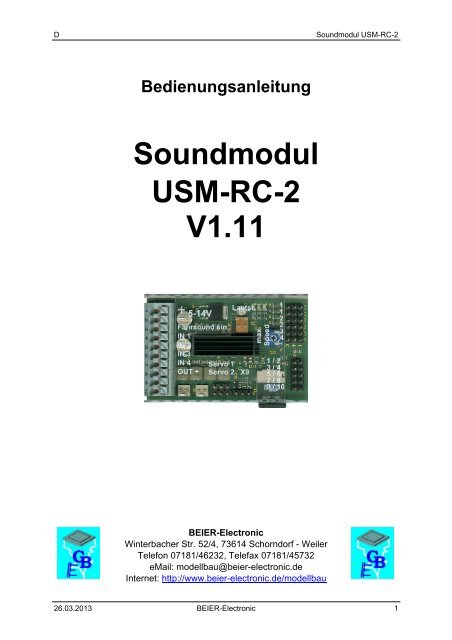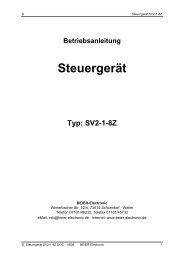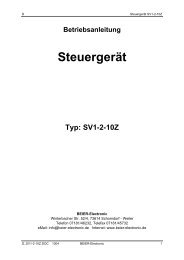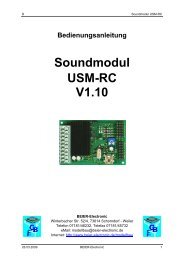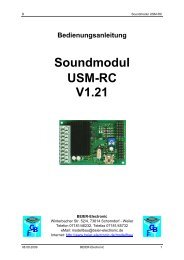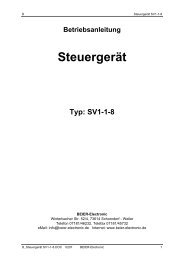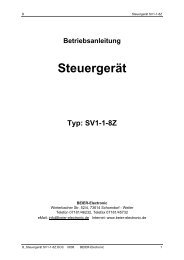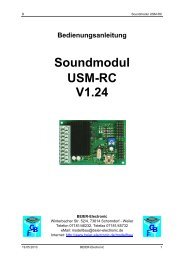Soundmodul USM-RC - BEIER-Electronic
Soundmodul USM-RC - BEIER-Electronic
Soundmodul USM-RC - BEIER-Electronic
Sie wollen auch ein ePaper? Erhöhen Sie die Reichweite Ihrer Titel.
YUMPU macht aus Druck-PDFs automatisch weboptimierte ePaper, die Google liebt.
D <strong>Soundmodul</strong> <strong>USM</strong>-<strong>RC</strong>-2<br />
Bedienungsanleitung<br />
<strong>Soundmodul</strong><br />
<strong>USM</strong>-<strong>RC</strong>-2<br />
V1.11<br />
<strong>BEIER</strong>-<strong>Electronic</strong><br />
Winterbacher Str. 52/4, 73614 Schorndorf - Weiler<br />
Telefon 07181/46232, Telefax 07181/45732<br />
eMail: modellbau@beier-electronic.de<br />
Internet: http://www.beier-electronic.de/modellbau<br />
26.03.2013 <strong>BEIER</strong>-<strong>Electronic</strong> 1
D <strong>Soundmodul</strong> <strong>USM</strong>-<strong>RC</strong>-2<br />
Inhaltsverzeichnis<br />
Inhaltsverzeichnis ....................................................................................................... 2<br />
Einleitung.................................................................................................................... 4<br />
Sicherheitshinweise.................................................................................................... 5<br />
Technische Daten....................................................................................................... 6<br />
Betriebsarten: Digitalbetrieb, Analogbetrieb und Mixbetrieb ....................................... 7<br />
Anschlussbelegung im Digitalbetrieb.......................................................................... 8<br />
Anschlussplan Digitalbetrieb....................................................................................... 9<br />
Anschlussbelegung im Analogbetrieb....................................................................... 10<br />
Anschlussplan Analogbetrieb ................................................................................... 11<br />
Anschlussbelegung im Mixbetrieb ............................................................................ 12<br />
Anschlussplan Mixbetrieb ......................................................................................... 13<br />
Einbau des <strong>Soundmodul</strong>s......................................................................................... 14<br />
Anschluss des <strong>Soundmodul</strong>s.................................................................................... 14<br />
Anschluss des <strong>Soundmodul</strong>s im Digitalbetrieb ......................................................... 18<br />
Anschluss des <strong>Soundmodul</strong>s im Analogbetrieb........................................................ 20<br />
Anschluss des <strong>Soundmodul</strong>s im Mixbetrieb ............................................................. 21<br />
Lautsprecher............................................................................................................. 22<br />
Lautstärkeeinstellung................................................................................................ 23<br />
Sounds ..................................................................................................................... 24<br />
Fahrsound ................................................................................................................ 25<br />
Fahrsound ein- und ausschalten .............................................................................. 28<br />
Anpassung des Fahrgeräusches an die Fahrgeschwindigkeit.................................. 29<br />
Funktionen des <strong>Soundmodul</strong>s .................................................................................. 30<br />
Zusatzsounds 1 - 30 ................................................................................................. 31<br />
Zufallssounds ........................................................................................................... 33<br />
WAV-Player .............................................................................................................. 34<br />
Funktionsbelegung der Proportionalkanäle #1 - #4 .................................................. 35<br />
Steuerknüppelsimulation über Tasten oder Schalter ................................................ 37<br />
Ein-Kanal-Multifunktionsauswahl (EKMFA) .............................................................. 38<br />
Nautic-Modus / Multiswitch-Modus ........................................................................... 39<br />
Schalt-Ausgänge ...................................................................................................... 41<br />
Ausgangs-Sequenzen .............................................................................................. 46<br />
Servoausgänge ........................................................................................................ 47<br />
Spannungsüberwachung.......................................................................................... 48<br />
2 <strong>BEIER</strong>-<strong>Electronic</strong> 26.03.2013
D <strong>Soundmodul</strong> <strong>USM</strong>-<strong>RC</strong>-2<br />
Stromüberwachung .................................................................................................. 49<br />
Die LEDs auf dem <strong>Soundmodul</strong> ............................................................................... 49<br />
PC-Software „<strong>USM</strong>-<strong>RC</strong>-2 Sound-Teacher“............................................................... 50<br />
Bedienung der Software „<strong>USM</strong>-<strong>RC</strong>-2 Sound-Teacher“............................................. 52<br />
Speichern von Sounds und Konfigurationen auf der SD-Karte................................. 71<br />
Übertragen von Konfigurationen mit dem Datenkabel K-USB-2 ............................... 71<br />
Einstellung des Fahrsounds mit Hilfe des Fahrsounddiagramms ............................. 72<br />
Sound-Simulation ..................................................................................................... 75<br />
Diagnose .................................................................................................................. 75<br />
Firmwareupdate........................................................................................................ 78<br />
Neue Sounds am PC aufnehmen ............................................................................. 79<br />
Sounddateien konvertieren....................................................................................... 82<br />
Sounds am PC bearbeiten........................................................................................ 83<br />
26.03.2013 <strong>BEIER</strong>-<strong>Electronic</strong> 3
D <strong>Soundmodul</strong> <strong>USM</strong>-<strong>RC</strong>-2<br />
Einleitung<br />
Das <strong>Soundmodul</strong> <strong>USM</strong>-<strong>RC</strong>-2 wurde speziell für den <strong>RC</strong>-Modellbau entwickelt, um<br />
Fahr- und Flugmodelle, mit einem möglichst originalgetreuen, geschwindigkeitsabhängigen<br />
Fahrsound (z.B. Motorsound) auszustatten. Zusätzliche Anlass-, Abstell-<br />
, Anfahr-, Anhalt-, Stand-, Brems- und Rückfahrgeräusche können ebenfalls<br />
wiedergegeben werden. Um die Geräuschkulisse perfekt zu machen, können<br />
zusätzlich zu dem Fahrsound, noch bis zu 30 Zusatzsounds abgespielt werden.<br />
Weiterhin sind auch noch 8 komfortabel konfigurierbare Zufallssounds möglich.<br />
Die Fahrgeschwindigkeit des Modells, wird entweder von 1 oder 2 Antriebsmotoren<br />
(Analog- und Mixbetrieb) abgenommen, oder aber es werden 1 bzw. 2<br />
Proportionalkanäle des Empfängers (Digitalbetrieb) für die Geschwindigkeitsinformation<br />
verwendet.<br />
Das <strong>USM</strong>-<strong>RC</strong>-2 kann bis zu 4 Sounds parallel wiedergeben. D.h. zusätzlich zu dem<br />
Fahr-/Motorsound, sind noch gleichzeitig bis zu 3 weitere Zusatz-/Zufallssounds<br />
möglich. Die Sounds werden in einer Soundqualität von 44,1kHz und 16 Bit<br />
ausgegeben.<br />
Die Sounds werden auf einer Micro-SD-Karte gespeichert und können so jederzeit<br />
geändert werden. Dazu ist nur ein Windows-PC mit SD-Kartenleser und unsere<br />
Software "<strong>USM</strong>-<strong>RC</strong>-2 Sound-Teacher" notwendig. Sie können dieses <strong>Soundmodul</strong><br />
also für die unterschiedlichsten Arten von Modellen verwenden und ganz nach Ihren<br />
Vorstellungen anpassen.<br />
Da sich auch schon ein sehr leistungsfähiger, doppelter NF-Verstärker (2x20W) auf<br />
dem <strong>Soundmodul</strong> befindet, braucht zur Soundausgabe nur 1 oder 2 Lautsprecher<br />
angeschlossen werden. Ein Zusatzverstärker ist also nicht mehr notwendig.<br />
An bis zu 12 Schalt-Ausgängen können beispielsweise LEDs, Lampen, Relais<br />
angeschlossen werden, mit denen man verschiedene Beleuchtungseffekte (Licht,<br />
Rückfahrlicht, Bremslicht, Blinker, Warnblinker, MG-Feuer, Flackerlicht usw.)<br />
realisieren kann.<br />
Eine beliebige Anzahl der Schaltausgänge, können in bis zu 2 Ausgangsgruppen<br />
eingeteilt werden. Für diese 2 Gruppen können nun beliebige Ablaufsequenzen<br />
programmiert werden (z.B. Lauflichter, Rundumlichter, Antikollisionsblitzer für<br />
Flugmodelle).<br />
Zusätzlich bietet das <strong>Soundmodul</strong> auch noch 1 oder 2 Servoausgänge, mit denen<br />
verschiedene Bewegungen am Modul realisiert werden können, kombiniert mit den<br />
passenden Sounds.<br />
4 <strong>BEIER</strong>-<strong>Electronic</strong> 26.03.2013
D <strong>Soundmodul</strong> <strong>USM</strong>-<strong>RC</strong>-2<br />
Sicherheitshinweise<br />
Diese Bedienungsanleitung vor dem Beginn der Inbetriebnahme sorgfältig<br />
durchlesen und für einen zukünftigen Gebrauch gut aufbewahren!<br />
Die integrierten Schaltkreise auf dem <strong>Soundmodul</strong> sind empfindlich gegen<br />
elektrostatische Aufladung. Berühren Sie daher diese Bauteile nicht, bevor Sie<br />
sich „entladen“ haben (z.B. durch einen Griff an einen Heizkörper oder ein<br />
anderes geerdetes Gerät).<br />
Um einen störungssicheren Betrieb zu gewährleisten, sollte das <strong>Soundmodul</strong><br />
in ein geeignetes Gehäuse eingebaut werden.<br />
Das <strong>Soundmodul</strong> darf nur mit denen, in den technischen Daten angegebenen,<br />
Versorgungsspannungen betrieben werden.<br />
Verdrahtungen dürfen nur im spannungslosen Zustand durchgeführt werden.<br />
Für Kinder unter 14 Jahren ist die Inbetriebnahme des <strong>Soundmodul</strong>s nicht<br />
geeignet.<br />
26.03.2013 <strong>BEIER</strong>-<strong>Electronic</strong> 5
D <strong>Soundmodul</strong> <strong>USM</strong>-<strong>RC</strong>-2<br />
Technische Daten<br />
Versorgungsspannung (Ub): 5 – 14V Gleichspannung<br />
Stromaufnahme: Ruhestrom: ca. 120mA<br />
Betrieb (nur Sound): max. 3,0A<br />
Betrieb (Sound+Schaltausgänge): max. 6,0A<br />
Die Stromaufnahme ist von der eingestellten<br />
Lautstärke und geschalteten Last abhängig.<br />
Schalt-Eingänge: 5 Stück<br />
LO-Signal = U < 2V<br />
HI-Signal = U > 5V<br />
Integrierte Pull-Up-Widerstände (4k7 / 10k)<br />
Schalt-Ausgänge: 12 Stück (npn – offener Collector),<br />
max. 1,5A pro Ausgang, der Summenstrom<br />
aller Ausgänge darf 3,0A nicht überschreiten<br />
Proportional-Eingänge: 4 Stück (1,000 - 2,000ms)<br />
Proportional-Ausgänge: 2 Servoausgänge (1,000 - 2,000ms)<br />
Spannungseingänge für<br />
Fahrstufen im Analogbetrieb:<br />
0 – 14V DC<br />
NF-Verstärker: Max. 2x20W (mono)<br />
Empfohlene Lautsprecher: 4 – 8<br />
Laustärkeeinstellung: Durch externes Potentiometer (100k)<br />
und/oder Fernsteuerung möglich<br />
Speicher für die Sounddaten: Micro-SD-Karte (1 bis 8 GB)<br />
Maximale Länge der Sounds: ca. 180 Minuten pro 1 GB<br />
Unterstütze Sounddateien: WAV-Format, 8/16 Bit, Mono/Stereo, 22/44kHz<br />
Soundausgabe: 16 Bit, Mono, 44kHz<br />
Anzahl der möglichen Sounds: 5 Fahrstufen/Gänge (intern noch in bis zu<br />
255 Stufen beschleunigt)<br />
8 Übergangssounds zwischen den<br />
Fahrstufen, bzw. Schaltsounds zwischen<br />
den Gängen<br />
Anlassgeräusch, Abstellgeräusch,<br />
Anfahrgeräusch, Anhaltgeräusch,<br />
Standgeräusch, Bremsgeräusch,<br />
Rückfahrgeräusch, Kurvenquietschen,<br />
Blinkergeräusch<br />
30 Zusatzsounds (z.B. über Prop.-Kanäle)<br />
8 Zufallssounds (Zufallsgenerator)<br />
30 Titel für WAV-Player<br />
Zufallsgenerator: Zeiten zwischen 1 und 250s einstellbar<br />
Schnittstelle: Universal Erweiterungs-Schnittstelle<br />
Zulässige Umgebungstemperatur: 0 – 60°C<br />
Zulässige relative Luftfeuchte: Max. 85%<br />
Abmessung: 66 x 44 x 17 mm<br />
Gewicht: 25g<br />
6 <strong>BEIER</strong>-<strong>Electronic</strong> 26.03.2013
D <strong>Soundmodul</strong> <strong>USM</strong>-<strong>RC</strong>-2<br />
Betriebsarten: Digitalbetrieb, Analogbetrieb und Mixbetrieb<br />
Um das <strong>Soundmodul</strong> so universell einsetzbar wie nur möglich zu machen, sind 3<br />
unterschiedliche Betriebsarten vorhanden. Da die Betriebsart sehr entscheidend für<br />
die möglichen Funktionen, und vor allem für den Anschluss des <strong>Soundmodul</strong>s ist,<br />
sollte gleich zu Beginn entschieden werden, welche der 3 Betriebsarten für das<br />
jeweilige Modell besser geeignet ist. Die Betriebsart des <strong>Soundmodul</strong>s, wird im <strong>USM</strong>-<br />
<strong>RC</strong>-2 Sound-Teacher eingestellt (siehe Seite 55).<br />
Wenn möglich, sollten immer Digital- oder Mixbetrieb verwendet werden, da diese<br />
deutlich mehr Funktionen bieten, als der Analogbetrieb.<br />
Digitalbetrieb:<br />
Der Digitalbetrieb wird wohl bei fast allen Modellbauern zum Einsatz kommen, die<br />
handelsübliche <strong>RC</strong>-Funkfernsteuerungen und Empfänger (z.B. 35MHz, 40MHz oder<br />
2,4GHz) verwenden. Hier wird das <strong>Soundmodul</strong> direkt an den <strong>RC</strong>-Empfänger<br />
angeschlossen, und erkennt die Fahrgeschwindigkeit direkt über 1 oder 2<br />
Proportionalkanäle (parallel zum Fahrtregler). Über 2 bzw. 3 weitere<br />
Proportionalkanäle (sowie die 4 Schalteingänge) können verschiedene Funktionen<br />
des <strong>Soundmodul</strong>s gesteuert werden (siehe Seite 30).<br />
Analogbetrieb:<br />
Der Analogbetrieb wird immer dann verwendet, wenn keine handelsübliche <strong>RC</strong>-<br />
Fernsteueranlage eingesetzt wird, es also keinen „Standard-Empfänger“ gibt, an dem<br />
die einzelnen Proportionalkanäle (1,0-2,0ms Signale) herausgeführt sind.<br />
Im Analogbetrieb wird die Fahrgeschwindigkeit über eine Spannungsmessung an 1<br />
oder 2 Antriebsmotoren ermittelt. Um Zusatzsounds auszulösen, oder um das<br />
Fahrgeräusch ein- und auszuschalten, müssen hier die Schalteingänge des<br />
<strong>Soundmodul</strong>s (z.B. mit Schaltmodulen) beschaltet werden.<br />
Durch die fehlenden Proportionalkanäle, sind im Analogbetrieb leider nicht so viele<br />
Funktionen, wie im Digitalbetrieb möglich. So können beispielsweise nur max. 4 bzw.<br />
6 Zusatzsounds über die Schalteingänge ausgelöst werden.<br />
Mixbetrieb:<br />
Der Mixbetrieb ist eine Kombination aus Digital- und Analogbetrieb. Hier wird die<br />
Fahrgeschwindigkeit, wie im Analogbetrieb, direkt über die Motorspannung ermittelt.<br />
Die Proportionaleingänge #2 - #4 arbeiten jedoch weiterhin im Digitalbetrieb und<br />
können direkt die Signale des Empfängers auswerten.<br />
Der Mixbetrieb kommt immer dann zum Einsatz, wenn der verwendete Fahrtregler<br />
irgendwelche Sonderfunktionen wie z.B. einen Tempomat oder besondere Brems-<br />
und Rückfahrfunktionen hat und den Antriebsmotor nicht so ansteuert wie ein<br />
„normaler“ Fahrtregler.<br />
26.03.2013 <strong>BEIER</strong>-<strong>Electronic</strong> 7
D <strong>Soundmodul</strong> <strong>USM</strong>-<strong>RC</strong>-2<br />
Anschlussbelegung im Digitalbetrieb<br />
Anschlüsse auf dem <strong>Soundmodul</strong>:<br />
X1/1 Versorgungsspannung + (5 – 14V DC)<br />
X1/2 Versorgungsspannung -<br />
X1/3 Schalt-Eingang für Fahrsound ein/aus<br />
X1/4 Schalt-Eingang 1<br />
X1/5 Schalt-Eingang 2<br />
X1/6 Schalt-Eingang 3<br />
X1/7 Schalt-Eingang 4<br />
X1/8 Plus-Anschluss für Ausgänge 1 - 12 (intern mit X1/1 verbunden)<br />
X1/9 Schalt-Ausgang 11<br />
X1/10 Schalt-Ausgang 12<br />
X2/1 Anschluss für Proportionalkanal #1 (Geschwindigkeit für 1. Motor)<br />
X2/2 Anschluss für Proportionalkanal #2 (Geschwindigkeit für 2. Motor)<br />
X2/3 Anschluss für Proportionalkanal #3<br />
X2/4 Anschluss für Proportionalkanal #4<br />
X3 Schalt-Ausgänge 1 - 10<br />
X4 Steckplatz für Micro SD-Karte<br />
X5 Anschluss für Lautsprecher 1<br />
X6 Anschluss für Lautsprecher 2 (Option)<br />
X7 Anschluss für Poti zur Lautstärkeeinstellung<br />
X8/1 Anschluss für Servo 1<br />
X8/2 Anschluss für Servo 2<br />
X9 Universal Erweiterungs-Schnittstelle (z.B. Datenkabel, IR-Sendediode)<br />
8 <strong>BEIER</strong>-<strong>Electronic</strong> 26.03.2013
D <strong>Soundmodul</strong> <strong>USM</strong>-<strong>RC</strong>-2<br />
Anschlussplan Digitalbetrieb<br />
Spannungsversorgung<br />
5 - 14V DC<br />
<strong>RC</strong>-Empfänger<br />
Lautstärke<br />
+<br />
-<br />
6,3A<br />
Einstellung der<br />
Höchstgeschwindigkeit<br />
100k<br />
zum Fahrtregler<br />
zum Fahrtregler<br />
Ausgang 1<br />
braun<br />
Ausgang 2<br />
rot<br />
Eingang 4<br />
Eingang 3<br />
Eingang 2<br />
Eingang 1<br />
Fahrsound ein/aus<br />
26.03.2013 <strong>BEIER</strong>-<strong>Electronic</strong> 9<br />
orange<br />
1<br />
3<br />
5<br />
7<br />
9<br />
Ausgang 3<br />
Micro<br />
SD<br />
Ausgang 4<br />
gelb<br />
Ausgang 5<br />
grün<br />
+<br />
1<br />
Ausgang 6<br />
blau<br />
-<br />
lila<br />
Datenkabel /<br />
IR-Diode<br />
Lautsprecher<br />
Ausgang 7<br />
+<br />
Ausgang 12<br />
Ausgang 11<br />
z.B. Schaltmodul<br />
Ausgang 8<br />
grau<br />
2<br />
-<br />
Ausgang 9<br />
weiß<br />
Ausgang 10<br />
schwarz<br />
Servo<br />
Servo
D <strong>Soundmodul</strong> <strong>USM</strong>-<strong>RC</strong>-2<br />
Anschlussbelegung im Analogbetrieb<br />
Anschlüsse auf dem <strong>Soundmodul</strong>:<br />
X1/1 Versorgungsspannung + (5 – 14V DC)<br />
X1/2 Versorgungsspannung -<br />
X1/3 Schalt-Eingang für Fahrsound ein/aus<br />
X1/4 Motor 1 + (Geschwindigkeit)<br />
X1/5 Motor 1 - (Geschwindigkeit)<br />
X1/6 Motor 2 + (Geschwindigkeit) / Schalteingang 5<br />
X1/7 Motor 2 - (Geschwindigkeit) / Schalteingang 6<br />
X1/8 Plus-Anschluss für Ausgänge 1 - 12 (intern mit X1/1 verbunden)<br />
X1/9 Schalt-Ausgang 11<br />
X1/10 Schalt-Ausgang 12<br />
X2/1 Schalt-Eingang 1<br />
X2/2 Schalt-Eingang 2<br />
X2/3 Schalt-Eingang 3<br />
X2/4 Schalt-Eingang 4<br />
X3 Schalt-Ausgänge 1 - 10<br />
X4 Steckplatz für Micro SD-Karte<br />
X5 Anschluss für Lautsprecher 1<br />
X6 Anschluss für Lautsprecher 2 (Option)<br />
X7 Anschluss für Poti zur Lautstärkeeinstellung<br />
X8/1 Anschluss für Servo 1<br />
X8/2 Anschluss für Servo 2<br />
X9 Universal Erweiterungs-Schnittstelle (z.B. Datenkabel, IR-Sendediode)<br />
10 <strong>BEIER</strong>-<strong>Electronic</strong> 26.03.2013
D <strong>Soundmodul</strong> <strong>USM</strong>-<strong>RC</strong>-2<br />
Anschlussplan Analogbetrieb<br />
Spannungsversorgung<br />
5 - 14V DC<br />
z.B. Schaltmodul<br />
z.B. Schaltmodul<br />
Lautstärke<br />
+<br />
-<br />
6,3A<br />
Einstellung der<br />
Höchstgeschwindigkeit<br />
100k<br />
Eingang 1<br />
Eingang 6<br />
Eingang 5<br />
Eingang 2<br />
Eingang 3<br />
Eingang 4<br />
Ausgang 1<br />
braun<br />
Ausgang 2<br />
rot<br />
Fahrsound ein/aus<br />
26.03.2013 <strong>BEIER</strong>-<strong>Electronic</strong> 11<br />
orange<br />
1<br />
3<br />
5<br />
7<br />
9<br />
Ausgang 3<br />
Micro<br />
SD<br />
Motor 1 Motor 2<br />
Ausgang 4<br />
gelb<br />
M M<br />
+ - + -<br />
Ausgang 5<br />
grün<br />
+<br />
(Option)<br />
1<br />
Ausgang 6<br />
blau<br />
-<br />
Lautsprecher<br />
Ausgang 7<br />
lila<br />
Datenkabel /<br />
IR-Diode<br />
+<br />
Ausgang 12<br />
Ausgang 11<br />
Fahrtregler<br />
Ausgang 8<br />
grau<br />
2<br />
z.B.<br />
Schaltmodul<br />
-<br />
Ausgang 9<br />
weiß<br />
Ausgang 10<br />
schwarz<br />
Servo<br />
Servo
D <strong>Soundmodul</strong> <strong>USM</strong>-<strong>RC</strong>-2<br />
Anschlussbelegung im Mixbetrieb<br />
Anschlüsse auf dem <strong>Soundmodul</strong>:<br />
X1/1 Versorgungsspannung + (5 – 14V DC)<br />
X1/2 Versorgungsspannung -<br />
X1/3 Schalt-Eingang für Fahrsound ein/aus<br />
X1/4 Motor 1 + (Geschwindigkeit)<br />
X1/5 Motor 1 - (Geschwindigkeit)<br />
X1/6 Motor 2 + (Geschwindigkeit)<br />
X1/7 Motor 2 - (Geschwindigkeit)<br />
X1/8 Plus-Anschluss für Ausgänge 1 - 12 (intern mit X1/1 verbunden)<br />
X1/9 Schalt-Ausgang 11<br />
X1/10 Schalt-Ausgang 12<br />
X2/1 -<br />
X2/2 Anschluss für Proportionalkanal #2<br />
X2/3 Anschluss für Proportionalkanal #3<br />
X2/4 Anschluss für Proportionalkanal #4<br />
X3 Schalt-Ausgänge 1 - 10<br />
X4 Steckplatz für Micro SD-Karte<br />
X5 Anschluss für Lautsprecher 1<br />
X6 Anschluss für Lautsprecher 2 (Option)<br />
X7 Anschluss für Poti zur Lautstärkeeinstellung<br />
X8/1 Anschluss für Servo 1<br />
X8/2 Anschluss für Servo 2<br />
X9 Universal Erweiterungs-Schnittstelle (z.B. Datenkabel, IR-Sendediode)<br />
12 <strong>BEIER</strong>-<strong>Electronic</strong> 26.03.2013
D <strong>Soundmodul</strong> <strong>USM</strong>-<strong>RC</strong>-2<br />
Anschlussplan Mixbetrieb<br />
Spannungsversorgung<br />
5 - 14V DC<br />
<strong>RC</strong>-Empfänger<br />
Lautstärke<br />
+<br />
-<br />
6,3A<br />
Einstellung der<br />
Höchstgeschwindigkeit<br />
100k<br />
Ausgang 1<br />
braun<br />
Ausgang 2<br />
rot<br />
Fahrsound ein/aus<br />
26.03.2013 <strong>BEIER</strong>-<strong>Electronic</strong> 13<br />
orange<br />
1<br />
3<br />
5<br />
7<br />
9<br />
Ausgang 3<br />
Micro<br />
SD<br />
Motor 1 Motor 2<br />
Ausgang 4<br />
gelb<br />
M M<br />
+ - + -<br />
Ausgang 5<br />
grün<br />
+<br />
(Option)<br />
1<br />
Ausgang 6<br />
blau<br />
-<br />
Ausgang 7<br />
lila<br />
Datenkabel /<br />
IR-Diode<br />
Lautsprecher<br />
+<br />
Ausgang 12<br />
Ausgang 11<br />
Fahrtregler<br />
Ausgang 8<br />
grau<br />
2<br />
z.B.<br />
Schaltmodul<br />
-<br />
Ausgang 9<br />
weiß<br />
Ausgang 10<br />
schwarz<br />
Servo<br />
Servo
D <strong>Soundmodul</strong> <strong>USM</strong>-<strong>RC</strong>-2<br />
Einbau des <strong>Soundmodul</strong>s<br />
Um das <strong>Soundmodul</strong> in dem Modell zu befestigen, bietet sich z.B. selbstklebendes<br />
Klettband an, welches man auf die Kunststoffabdeckung des <strong>Soundmodul</strong>s kleben<br />
kann. Achten Sie bei dem Einbau des Moduls darauf, dass keine Bauteile oder<br />
Leiterbahnen der Platine irgendwelche Metallteile berühren! Dies kann zu<br />
Kurzschlüssen führen, die das <strong>Soundmodul</strong> und daran angeschlossene Geräte<br />
zerstören können.<br />
Anschluss des <strong>Soundmodul</strong>s<br />
Der Anschluss der Versorgungsspannung, der Anschluss des Lautsprechers und der<br />
Anschluss der Ausgänge, sind immer gleich, egal ob Sie das Modul im Digital-,<br />
Analog oder Mixbetrieb betreiben möchten.<br />
Die restliche Verdrahtung ist jedoch abhängig davon, in welcher Betriebsart Sie das<br />
Modul betreiben wollen.<br />
Führen Sie alle Anschlussarbeiten immer nur bei abgeschalteter<br />
Versorgungsspannung durch!<br />
Die Klemmleiste X1 ist eine Federkraftklemme, die ein schnelles und einfaches<br />
Anschließen des <strong>Soundmodul</strong>s ermöglicht. Um ein Kabel ein- oder auszuklemmen,<br />
drücken Sie einfach von oben, mit einem kleinen Schraubendreher, auf den<br />
Betätigungshebel der Klemme. Dadurch öffnet sich die Klemme und das Kabel kann<br />
ein- bzw. ausgesteckt werden. Die Kabel sollten ca. 7-8mm abisoliert und idealer<br />
weise vor dem Anschließen noch verzinnt werden.<br />
Anschluss der Versorgungsspannung (Akku):<br />
Das <strong>Soundmodul</strong> ist für eine Gleichspannung von 5 – 14V ausgelegt. Schließen Sie<br />
an Klemme X1/1 den Pluspol und an Klemme X1/2 den Minuspol der<br />
Versorgungsspannung an. Als Spannungsversorgung wird in der Regel der Fahrakku<br />
verwendet. Am besten benutzt man ein passendes Y-Kabel, um mit dem Akku,<br />
gleichzeitig Fahrtregler und <strong>Soundmodul</strong> mit Spannung zu versorgen.<br />
Wenn Sie als Spannungsversorgung für das <strong>Soundmodul</strong>, nicht den Fahrakku<br />
verwenden, sondern einen separaten Akku anschließen, sollten Sie dann<br />
zusätzlich die Minuspole der beiden Akkus miteinander verbinden!<br />
Liegt die Versorgungsspannung korrekt an, leuchtet die grüne LED auf dem Modul.<br />
Wir empfehlen unbedingt die mitgelieferte Sicherung (6,3A) in die Plusleitung des<br />
<strong>Soundmodul</strong>s zu schalten, damit bei falscher Verdrahtung oder einem Defekt, keine<br />
größeren Schäden an Ihrem Modell und dem <strong>Soundmodul</strong> entstehen können.<br />
Eine Sicherung kann leider nie zu 100% gegen alle falschen Anschlüsse absichern!<br />
Daher bitte unbedingt darauf achten, dass alles korrekt angeschlossen wird.<br />
14 <strong>BEIER</strong>-<strong>Electronic</strong> 26.03.2013
D <strong>Soundmodul</strong> <strong>USM</strong>-<strong>RC</strong>-2<br />
Als Option können Sie in der Plusleitung der Versorgungsspannung noch einen<br />
Schalter anschließen, um das gesamte <strong>Soundmodul</strong> abschalten zu können. Dies hat<br />
den Vorteil einer geringeren Stromaufnahme, falls mal dauerhaft kein Sound<br />
gewünscht wird. Jedoch funktionieren dann aber auch z.B. die Licht- oder<br />
Servoausgänge des Moduls nicht!<br />
Falls Sie die Spannungsversorgung des Fahrtreglers von dem Akku<br />
abklemmen wollen (z.B. für Tests ohne Antrieb), klemmen Sie immer zuerst die<br />
Plusleitung des Akkus ab (oder Plus und Minus gleichzeitig)!<br />
Niemals zuerst (oder nur) die Minusleitung trennen!<br />
Anschluss der Lautsprecher:<br />
An das <strong>USM</strong>-<strong>RC</strong>-2 können 1 oder 2 Lautsprecher angeschlossen werden. Den<br />
ersten Lautsprecher schließt man an den Stecker X5 an. Der zweite, optionale<br />
Lautsprecher wird an den Stecker X6 angeschlossen.<br />
Das rote Kabel des Lautsprecheranschlusskabels wird an den Pluspol des<br />
Lautsprechers angeschlossen. Das schwarze Kabel wird an den Minuspol des<br />
Lautsprechers angeschlossen.<br />
Die Anschlüsse für die beiden Lautsprecherausgänge, dürfen auf keinen Fall<br />
miteinander Verbunden werden! Also bitte nicht versuchen, die beiden<br />
Lautsprecherausgänge X5 und X6 parallel, an nur 1 Lautsprecher<br />
anzuschließen!<br />
Die mitgelieferten Anschlusskabel für die Lautsprecher, sollten möglichst nicht<br />
verlängert werden, um Störungen des Empfängers (besonders bei FM-Anlagen) zu<br />
vermeiden! Die Lautsprecherkabel sollten auch möglichst weit weg von Empfänger<br />
und Antenne verlegt werden.<br />
Hinweise zur Spannungsversorgung des Empfängers:<br />
Der Spannungseingang an den Klemmen X1/1 und X1/2 versorgt den NF-Verstärker<br />
für die Soundausgabe, die Schaltausgänge und die restliche interne Elektronik des<br />
<strong>Soundmodul</strong>s mit Strom.<br />
Der Empfänger wird nicht über diese Spannung versorgt, es kommt an den<br />
Prop.Eingängen X2 also keine Spannung heraus. Es macht dem <strong>Soundmodul</strong> aber<br />
auch nichts aus, wenn z.B. über ein BEC oder ein Empfängerakku eine Spannung an<br />
X2 hereinkommt.<br />
Eine BEC-Spannung vom Fahrtregler wird über die Anschlüsse X2 direkt an den<br />
Empfänger weitergeleitet.<br />
Daher können Sie also Ihre Empfängerstromversorgung genau so planen, als ob Sie<br />
gar kein <strong>Soundmodul</strong> angeschlossen hätten. Also z.B. bei 2 Fahrtreglern mit BEC,<br />
muss dann ein BEC deaktiviert werden.<br />
26.03.2013 <strong>BEIER</strong>-<strong>Electronic</strong> 15
D <strong>Soundmodul</strong> <strong>USM</strong>-<strong>RC</strong>-2<br />
Anschluss der Schalt-Ausgänge:<br />
Die Ausgänge 1 - 10 des Moduls, liegen auf der Stiftleiste X3. Die Ausgänge 11 und<br />
12 sind auf den Klemmen X1/9 und X1/10 rausgeführt.<br />
Für die Ausgänge 1 - 10 empfiehlt sich das mitgelieferte, aufsteckbare<br />
Flachbandkabel zu verwenden. Natürlich kann man aber auch andere Kabel/Stecker<br />
an die Stiftleiste X3 anschließen.<br />
Das <strong>Soundmodul</strong> schaltet bei allen Ausgängen, immer den Minuspol an die<br />
angeschlossene Last. Der Pluspol ist also immer fest an der Last angeschlossen<br />
(siehe Anschlussplan).<br />
Der gemeinsame Pluspol für alle Ausgänge, ist an der Klemme X1/8 rausgeführt.<br />
Man kann aber z.B. die Last auch direkt an den Pluspol des Akkus anschließen.<br />
Belegung des Flachbandkabels:<br />
Ausgang Flachbandkabel<br />
1 braun<br />
2 rot<br />
3 orange<br />
4 gelb<br />
5 grün<br />
6 blau<br />
7 lila<br />
8 grau<br />
9 weiß<br />
10 schwarz<br />
Damit die Kabelfarben auch stimmen, muss das Flachbandkabel richtig herum<br />
aufgesteckt werden (es könnte theoretisch auch um 180° gedreht aufgesteckt<br />
werden, jedoch ändert sich dann die Belegung). Das äußere braune Kabel muss<br />
nach oben (Platinenmitte) zeigen, das schwarze nach unten (Platinenrand).<br />
Die geschaltete Spannung an den Ausgängen (bei 100% eingestellter Helligkeit), ist<br />
immer so hoch, wie die Versorgungsspannung des <strong>Soundmodul</strong>s. Wenn das<br />
<strong>Soundmodul</strong> z.B. mit 12V versorgt wird, dann sollten also auch nur Lampen mit 12V<br />
angeschlossen werden.<br />
Sollen LEDs angeschlossen werden, werden immer Vorwiderstände benötigt.<br />
Außerdem muss bei LEDs auf die richtige Polarität geachtet werden. Die<br />
Vorwiderstände für die LEDs hängen von der Versorgungsspannung, der LED-Farbe<br />
und des LED-Stromes ab.<br />
16 <strong>BEIER</strong>-<strong>Electronic</strong> 26.03.2013
D <strong>Soundmodul</strong> <strong>USM</strong>-<strong>RC</strong>-2<br />
Ein Elektroniker kann sich nun sicherlich den idealen Wert für seine LEDs selber<br />
berechnen, für alle anderen, hier nun eine kleine Tabelle von Vorwiderständen für<br />
Standard-LEDs (Strom ca. 15mA) als groben Anhaltspunkt:<br />
Versorgungsspannung Vorwiderstand<br />
6V 270 Ohm<br />
7,2V 330 Ohm<br />
8,4V 470 Ohm<br />
9,6V 510 Ohm<br />
12V 680 Ohm<br />
Im Internet finden man übrigens auch tolle LED-Vorwiderstandrechner (z.B.<br />
www.leds.de/widerstandsrechner), mit denen man sich den idealen Widerstand<br />
ausrechnen kann.<br />
Sollen an einen Ausgang mehrere LEDs (z.B. Blinker vorne und hinten)<br />
angeschlossen werden, ist es besser für jede LED einen eigenen Vorwiderstand zu<br />
verwenden, also möglichst keine Reihenschaltungen der LEDs machen.<br />
Allgemeine Hinweise zu der Verdrahtung im Modell:<br />
Für den Anschluss der Versorgungsspannung sollten Kabel mit einem Querschnitt<br />
von mind. 0,75mm² verwendet werden. Für alle anderen Anschlüsse reichen auch<br />
dünnere Kabel, mit z.B. 0,25mm².<br />
Die Fahrtregler und Motoren im Modell, sind oft leider recht starke Störquellen, die<br />
bei schlechter oder nicht vorhandener Entstörung, unter Umständen die Elektronik<br />
des <strong>Soundmodul</strong>s oder die Soundausgabe (Pfeifen, Surren im Lautsprecher) stören<br />
können. Daher sollten alle Motoren unbedingt entstört werden!<br />
Wichtig ist auch, auf eine möglichst „saubere“ Leitungsverlegung zu achten. D.h.<br />
man sollte immer kurze Kabel benutzen und keine unnötigen Schleifen verlegen. Das<br />
Kabel für die Versorgungsspannung des <strong>Soundmodul</strong>s, sollte möglichst direkt an den<br />
Fahrakku angeschlossen werden.<br />
Auch die räumlich getrennte Verlegung von störenden Kabeln (z.B. Motorkabel),<br />
kann schon deutliche Verbesserungen mit sich bringen.<br />
Haben Sie trotzdem noch Störungen, die von einem Fahrtregler erzeugt werden,<br />
sollten Sie am Fahrtregler und am <strong>Soundmodul</strong>, möglichst direkt am Eingang der<br />
Spannungsversorgung, noch einen Elko mit 1000µF (oder größer) anschließen.<br />
26.03.2013 <strong>BEIER</strong>-<strong>Electronic</strong> 17
D <strong>Soundmodul</strong> <strong>USM</strong>-<strong>RC</strong>-2<br />
Anschluss des <strong>Soundmodul</strong>s im Digitalbetrieb<br />
Anschluss der Proportionaleingänge<br />
An die Stiftleiten X2/1 – X2/4 können bis zu 4 Proportionalkanäle eines <strong>RC</strong>-<br />
Empfängers angeschlossen werden. Für den Anschluss verwenden Sie die 2<br />
mitgelieferten Servo-Patchkabel. Wollen Sie mehr als 2 Proportionalkanäle<br />
anschließen, werden weitere Servo-Patchkabel benötigt, die man als Zubehör bei<br />
uns bestellen kann.<br />
Auf der Abdeckung des <strong>Soundmodul</strong>s befindet sich eine Beschriftung, die<br />
kennzeichnet, wo sich die 4 einzelnen Kanäle befinden. Die Kanäle #1 und #2 sind<br />
jeweils doppelt ausgeführt, so kann das Proportionalsignal gleich zum Fahrtregler<br />
weitergeführt werden. Sollen auch bei den Kanälen #3 und #4 weitere<br />
Fahrtregler/Servos parallel angeschlossen werden, werden Y-Servokabel benötigt,<br />
die es im Modellbaufachhandel gibt.<br />
Die Servo-Patchkabel unbedingt so auf das <strong>Soundmodul</strong> aufstecken, dass das<br />
braune Kabel zum Platinenrand (rechts) zeigt und das orange Kabel zur<br />
Platinenmitte (links).<br />
Die 4 Proportionalkanäle des <strong>Soundmodul</strong>s, sind für folgende Funktionen zuständig:<br />
Kanal Modell mit 1 Antriebsmotor Modell mit 2 Antriebsmotoren<br />
#1 Geschwindigkeit für Fahrsound Geschwindigkeit für Fahrsound<br />
#2 freie Funktionszuordnung Geschwindigkeit für Fahrsound<br />
#3 freie Funktionszuordnung freie Funktionszuordnung<br />
#4 freie Funktionszuordnung freie Funktionszuordnung<br />
Wenn Sie also ein Modell mit 2 Antriebsmotoren (z.B. Kettenfahrzeug) haben und<br />
somit auch den Proportionalkanal #2 für die Fahrschwindigskeitserkennung<br />
verwenden, stehen dann nur die beiden Kanäle #3 und #4 für weitere Funktionen<br />
(z.B. Auslösen von Zusatzsounds, Schalten von Ausgängen, usw.) zur Verfügung.<br />
Die Kanal-Nummern des <strong>Soundmodul</strong>s haben übrigens nichts mit den<br />
Kanalnummern Ihres Empfängers zu tun. Es muss also nicht der Kanal #1 des<br />
Empfängers, unbedingt mit dem Kanal #1 des <strong>Soundmodul</strong>s verbunden werden.<br />
Wenn der Steuerknüppel zum Gasgeben, bei Ihnen z.B. am Empfänger auf Kanal 3<br />
liegt, dann verbinden Sie den Kanal #3 des Empfängers, mit dem Kanal #1 des<br />
<strong>Soundmodul</strong>s.<br />
Sollte der Fahrtregler ein BEC (also eine Spannungsversorgung für den Empfänger)<br />
haben, wird die BEC-Spannung auch über die Steckplätze X2/1 bzw. X2/2 vom<br />
Fahrtregler zum Empfänger weitergeleitet.<br />
18 <strong>BEIER</strong>-<strong>Electronic</strong> 26.03.2013
D <strong>Soundmodul</strong> <strong>USM</strong>-<strong>RC</strong>-2<br />
Anschluss der Schalt-Eingänge<br />
Über die Schalt-Eingänge an den Klemmen X1/4 – X1/7 können 4 verschiedene<br />
Funktionen (siehe Seite 30) ausgelöst werden.<br />
Alle Schalt-Eingänge des <strong>Soundmodul</strong>s sind minusschaltend. Um eine Funktion<br />
auszulösen, muss der Minuspol der Versorgungsspannung an den jeweiligen<br />
Eingang geschaltet werden. In der Regel werden hierzu Schaltmodule (wie unser<br />
OKA-4, <strong>RC</strong>-SM-2 oder andere handelsübliche Multiswitch-Module) verwendet. Da<br />
diese Schaltmodule in der Regel alle minusschaltend sind, muss nur der Ausgang<br />
des Schaltmoduls mit dem Eingang des <strong>Soundmodul</strong>s verbunden werden.<br />
An der Klemme X1/3 befindet sich der Schalt-Eingang, mit dem der Fahrsound ein-<br />
und ausgeschaltet werden kann. Auch hier muss zum Schalten, einfach der Minuspol<br />
(z.B. über ein Schaltmodul oder einen Schalter) an die Klemme gelegt werden.<br />
Im Digitalbetrieb kann der Fahrsound jedoch auch über einen Proportionalkanal, über<br />
einen Schalter im Nautic-Modus oder über den EKMFA-Modus geschaltet werden.<br />
Der Schalteingang X1/3 muss deshalb hier nicht unbedingt angeschlossen werden.<br />
Solange der Fahrsound nicht eingeschaltet wird, spielt das <strong>Soundmodul</strong> auch keinen<br />
Fahrsound/Motorsound ab!<br />
Daher muss der Fahrsound auf eine der möglichen Weisen eingeschaltet werden!<br />
26.03.2013 <strong>BEIER</strong>-<strong>Electronic</strong> 19
D <strong>Soundmodul</strong> <strong>USM</strong>-<strong>RC</strong>-2<br />
Anschluss des <strong>Soundmodul</strong>s im Analogbetrieb<br />
Anschluss der Motoren<br />
Im Analogbetrieb wird die Fahrgeschwindigkeit des Modells, über die Motorspannung<br />
ermittelt. Hierzu können 1 oder 2 Gleichstrommotoren an die Klemmen X1/4 und<br />
X1/5 bzw. X1/6 und X1/7 angeschlossen werden. Diese Verbindung zum<br />
<strong>Soundmodul</strong>, erfolgt parallel zu den bestehenden Anschlüssen ihres Fahrtreglers.<br />
Auf die Polarität der Motoranschlüsse muss nur geachtet werden, wenn der Ausgang<br />
für das Rückfahrlicht oder der Rückfahrsound verwendet werden sollen. Leuchtet das<br />
Rückfahrlicht bei der Vorwärtsfahrt, so müssen einfach die beiden Anschlüsse<br />
getauscht werden.<br />
Anschluss der Schalt-Eingänge<br />
Über 4 Eingänge an den 3poligen Stiftleisten X2/1 – X2/4 können 4 verschiedene<br />
Funktionen (siehe Seite 30) ausgelöst werden. Der Eingang befindet sich jeweils an<br />
dem linken Stift (Richtung Platinenmitte). Die anderen beiden Stifte haben hier keine<br />
Funktion.<br />
Wird nur 1 Motor für die Geschwindigkeitserkennung verwendet, stehen an den<br />
Klemmen X1/6 und X1/7 noch 2 weitere Schalt-Eingänge zur Verfügung.<br />
Alle Schalt-Eingänge des <strong>Soundmodul</strong>s sind minusschaltend. Um eine Funktion<br />
auszulösen, muss der Minuspol der Versorgungsspannung an den jeweiligen<br />
Eingang geschaltet werden. In der Regel werden hierzu Schaltmodule (wie unser<br />
OKA-4, <strong>RC</strong>-SM-2 oder andere handelsübliche Multiswitch-Module) verwendet. Da<br />
diese Schaltmodule in der Regel alle minusschaltend sind, muss nur der Ausgang<br />
des Schaltmoduls mit dem Eingang des <strong>Soundmodul</strong>s verbunden werden.<br />
An der Klemme X1/3 befindet sich der Schalt-Eingang, mit dem der Fahrsound ein-<br />
und ausgeschaltet werden kann. Auch hier muss zum Schalten, einfach der Minuspol<br />
(z.B. über ein Schaltmodul oder einen Schalter) an die Klemme gelegt werden.<br />
Solange der Fahrsound nicht eingeschaltet wird, spielt das <strong>Soundmodul</strong> auch keinen<br />
Fahrsound/Motorsound ab!<br />
Daher muss der Fahrsound auf eine der möglichen Weisen eingeschaltet werden!<br />
20 <strong>BEIER</strong>-<strong>Electronic</strong> 26.03.2013
D <strong>Soundmodul</strong> <strong>USM</strong>-<strong>RC</strong>-2<br />
Anschluss des <strong>Soundmodul</strong>s im Mixbetrieb<br />
Anschluss der Motoren<br />
Im Mixbetrieb wird die Fahrgeschwindigkeit des Modells, über die Motorspannung<br />
ermittelt. Hierzu können 1 oder 2 Gleichstrommotoren an die Klemmen X1/4 und<br />
X1/5 bzw. X1/6 und X1/7 angeschlossen werden. Die Verbindung zum <strong>Soundmodul</strong><br />
erfolgt parallel zu den bestehenden Anschlüssen ihres Fahrtreglers.<br />
Auf die Polarität der Motoranschlüsse muss nur geachtet werden, wenn der Ausgang<br />
für das Rückfahrlicht oder der Rückfahrsound verwendet werden sollen. Leuchtet das<br />
Rückfahrlicht bei der Vorwärtsfahrt, so müssen einfach die beiden Anschlüsse<br />
getauscht werden.<br />
Anschluss der Proportionalkanäle<br />
An die Stiftleiten X2/2 – X2/4 können bis zu 3 Proportionalkanäle eines <strong>RC</strong>-<br />
Empfängers angeschlossen werden. Für den Anschluss verwenden Sie die 2<br />
mitgelieferten Servo-Patchkabel. Wollen Sie mehr als 2 Proportionalkanäle<br />
anschließen, werden weitere Servo-Patchkabel benötigt, die man als Zubehör bei<br />
uns bestellen kann.<br />
Die Servo-Patchkabel so auf das <strong>Soundmodul</strong> aufstecken, dass das braune Kabel<br />
zum Platinenrand (rechts) zeigt, das orange Kabel zur Platinenmitte (links).<br />
Die 3 Proportionalkanäle können mit verschiedenen Funktionen (siehe Seite 30)<br />
belegt werden.<br />
Die Kanal-Nummer des <strong>Soundmodul</strong>s haben übrigens nichts mit den Kanalnummern<br />
Ihres Empfängers zu tun. Es muss also nicht der Kanal #1 des Empfängers,<br />
unbedingt mit dem Kanal #1 des <strong>Soundmodul</strong>s verbunden werden.<br />
Anschluss der Schalt-Eingänge<br />
An der Klemme X1/3 befindet sich der Schalt-Eingang, mit dem der Fahrsound ein-<br />
und ausgeschaltet werden kann. Auch hier muss zum Schalten, einfach der Minuspol<br />
(z.B. über ein Schaltmodul oder einen Schalter) an die Klemme gelegt werden.<br />
Im Mixbetrieb kann der Fahrsound jedoch auch über einen Proportionalkanal, über<br />
einen Schalter im Nautic-Modus oder über den EKMFA-Modus geschaltet werden.<br />
Der Schalteingang X1/3 muss deshalb hier nicht unbedingt angeschlossen werden.<br />
Solange der Fahrsound nicht eingeschaltet wird, spielt das <strong>Soundmodul</strong> auch keinen<br />
Fahrsound/Motorsound ab!<br />
Daher muss der Fahrsound auf eine der möglichen Weisen eingeschaltet werden!<br />
26.03.2013 <strong>BEIER</strong>-<strong>Electronic</strong> 21
D <strong>Soundmodul</strong> <strong>USM</strong>-<strong>RC</strong>-2<br />
Lautsprecher<br />
An das <strong>Soundmodul</strong> <strong>USM</strong>-<strong>RC</strong>-2 können Sie jeden beliebigen Lautsprecher<br />
anschließen, der eine Impedanz von mindestens 4 hat und für die jeweilige<br />
Maximalleistung ausgelegt ist. Wir empfehlen Breitbandlautsprecher mit 4 oder 8<br />
einzusetzen. Lautsprecher mit einer höheren Impedanz funktionieren natürlich<br />
auch, jedoch sinkt bei höherer Impedanz die Lautstärke immer mehr.<br />
Die maximale Leistung und somit die Lautstärke des <strong>Soundmodul</strong>s, hängt auch von<br />
der Höhe der Versorgungsspannung ab.<br />
Anhand folgender Tabelle ist ersichtlich, welche maximale Sinusleistung pro<br />
Lautsprecherausgang, bei den verschiedenen Spannungen und<br />
Lautsprecherimpedanzen erreicht werden kann.<br />
U=6V U=7,2V U=8,4V U=9,6V U=12V<br />
Leistung bei 4 Ω 4,5W 6,5W 8,8W 11,5W 18,0W<br />
Leistung bei 8 Ω 2,2W 3,2W 4,4W 5,8W 9,0W<br />
Leistung bei 16 Ω 1,1W 1,6W 2,2W 2,9W 4,5W<br />
Diese Leistungsangaben beziehen sich aber wohlgemerkt, auf einen voll<br />
ausgesteuerten, jedoch nicht übersteuerten Sinuston. Da in der Praxis, der<br />
Verstärker jedoch auch um einiges Übersteuert werden kann, ohne das sich ein<br />
normaler Sound, der ja üblicherweise von dem <strong>Soundmodul</strong> abgespielt wird, deutlich<br />
verschlechtert, kann man auch bei niedrigeren Spannungen (z.B. 7,2V) von einer<br />
deutlich höheren Leistung ausgehen, als in der Tabelle oben angegeben wird.<br />
Da auf dem <strong>Soundmodul</strong> ein Doppel-Verstärker vorhanden ist, können wahlweise 1<br />
oder 2 Lautsprecher angeschlossen werden. Bei 2 Lautsprechern hat man dann die<br />
doppelte Ausgangsleistung, als bei nur 1 angeschlossenen Lautsprecher. Eine<br />
doppelte Leistung, bedeutet aber leider nicht auch gleichzeitig eine doppelte<br />
Lautstärke. Da das menschliche Lautstärkeempfinden sehr unlinear ist, ist für eine<br />
doppelte Lautstärke, eine etwa 4-10 fache Leistung erforderlich.<br />
Um eine optimale Lautstärke und Klangqualität zu erreichen, muss der Lautsprecher<br />
in einen geeigneten Resonanzkörper (Lautsprecherbox) eingebaut werden. Ein<br />
Lautsprecher, der z.B. nur so offen auf dem Tisch liegt, wird nie einen optimalen<br />
Sound liefern.<br />
Bei jeder Verstärkerendstufe entsteht durch Verlustleistung eine gewisse Wärme, die<br />
an die Umgebungsluft abgeführt werden muss. Generell sollte deshalb immer auf<br />
eine möglichst gute Wärmeabfuhr (Luftzirkulation) im Bereich des <strong>Soundmodul</strong>s<br />
geachtet werden. Besonders bei höherer Spannung (z.B. über 9,6V) und 2<br />
angeschlossenen 4 Ohm Lautsprechern, ist eventuell auch eine aktive Kühlung des<br />
<strong>Soundmodul</strong>s, mit einem kleinen Lüfter notwendig.<br />
22 <strong>BEIER</strong>-<strong>Electronic</strong> 26.03.2013
D <strong>Soundmodul</strong> <strong>USM</strong>-<strong>RC</strong>-2<br />
Wem Ausgangsleistung des <strong>Soundmodul</strong>s trotz der recht hohen Leistung nicht<br />
ausreicht, kann mit einem Level/Pegel-Adapter mit galvanischer Trennung (wird bei<br />
KFZ-Radios oft eingesetzt) und einem kleinen Kondensator (10nF) am Eingang des<br />
Verstärkers, auch noch einen Zusatzverstärker anschließen.<br />
Lautstärkeeinstellung<br />
Eine Lautstärkeeinstellung ist über ein optionales, externes Potentiometer (100k)<br />
möglich.<br />
Dieses Potentiometer schließen Sie wie im Anschlussplan auf Seite 9 an die<br />
Stiftleiste X7 an.<br />
Ist kein Potentiometer angeschlossen, wird immer die maximale Lautstärke<br />
ausgegeben, die in der Konfiguration des Sound-Teachers eingestellt wurde (10-<br />
100%)<br />
Die Lautstärke des <strong>Soundmodul</strong>s kann auch über die Fernsteuerung eingestellt<br />
werden. Hierzu müssen dann die Funktionen „Lautstärke +“ und „Lautstärke -“, über<br />
die Konfiguration im Sound-Teacher z.B. auf einen Proportionalkanal oder auf<br />
Nautic-Schalter gelegt werden.<br />
Allgemeine Hinweise zur Lautstärke<br />
Bitte beachten Sie auch, dass die Sounddaten, welche Sie in das <strong>Soundmodul</strong><br />
übertragen, eine gute Aussteuerung besitzen sollten. Also z.B. nicht schon viel zu<br />
leise aufgenommen wurden.<br />
Im Sound-Teacher kann man die Lautstärke der einzelnen Sounds, auch noch ganz<br />
einfach ändern (10-300%).<br />
26.03.2013 <strong>BEIER</strong>-<strong>Electronic</strong> 23
D <strong>Soundmodul</strong> <strong>USM</strong>-<strong>RC</strong>-2<br />
Sounds<br />
Alle Sounds werden auf dem <strong>Soundmodul</strong>, mit der Software <strong>USM</strong>-<strong>RC</strong>-2 Sound-<br />
Teacher, in den so genannten „Sound-Slots“ gespeichert.<br />
Generell kann man sagen, es müssen nicht alle Slots mit einem Sound belegt werden.<br />
Wenn man z.B. gar kein Anfahrgeräusch haben will, dann lässt man diesen Slot<br />
einfach frei.<br />
Die beiden Slots für „Standgeräusch“ und „FG1“ (Fahrgeräusch) sollte jedoch<br />
unbedingt mit einem Sound belegt werden, da man sonst im Stand oder bei Fahrt<br />
keinen Sound hat.<br />
Hier nun eine Übersicht, welche Sound-Slots in dem <strong>Soundmodul</strong> vorhanden sind:<br />
Sound-Slots<br />
Anlassgeräusch Kaltstart<br />
Anlassgeräusch Warmstart<br />
Standgeräusch<br />
Anfahrgeräusch (Stand Fahrt)<br />
Anhaltgeräusch (Fahrt Stand)<br />
Abstellgeräusch<br />
Rückfahrgeräusch<br />
Bremsgeräusch<br />
Kurvenquietschen<br />
Blinkergeräusch<br />
Fahrgeräusche FG1 - 5 (in Varianten: verzögern, normal und beschleunigen)<br />
Übergangs- bzw. Schaltgeräusche zwischen FG1 - FG5<br />
Zusatzsound 1 - 30<br />
Sound von Servo 1 links/rechts<br />
Sound von Servo 2 links/rechts<br />
Sound von IR-Servo 1 links/rechts<br />
Sound von IR-Servo 2 links/rechts<br />
Sound für Akku laden<br />
Sound bei Unterspannung<br />
Sound bei Überstrom<br />
Zufallsound 1 - 8<br />
Titel für WAV-Player 1-30<br />
Für die Fahrsounds gibt es auch noch die Option, bei Rückwärtsfahrt andere Sounds<br />
abzuspielen, als bei Vorwärtsfahrt. Aber auch hier gilt wieder, man kann diese Slots<br />
mit Sounds belegen, muss es aber nicht. Ist der entsprechende Slot für<br />
Rückwärtsfahrt nicht belegt, wird automatisch der Sound aus dem Slot für die<br />
Vorwärtsfahrt genommen.<br />
24 <strong>BEIER</strong>-<strong>Electronic</strong> 26.03.2013
D <strong>Soundmodul</strong> <strong>USM</strong>-<strong>RC</strong>-2<br />
Fahrsound<br />
Der Fahrsound setzt sich aus mehreren Einzelgeräuschen zusammen. In der Regel<br />
gibt es immer zumindest ein Anlassgeräusch, Standgeräusch, Fahrgeräusch und ein<br />
Abstellgeräusch. Dieses <strong>Soundmodul</strong> bietet jedoch auch noch die Möglichkeit ein<br />
Anfahrgeräusch, Anhaltgeräusch, bis zu 5 unterschiedliche Fahrgeräusche (z.B.<br />
Gänge), bis zu 8 Übergangssounds zwischen den verschiedenen Fahrgeräuschen<br />
(z.B. Schaltsounds), ein Rückfahrgeräusch, ein Bremsgeräusch, und ein<br />
Kurvenquietschen (bei zweimotorigen Betrieb) wiederzugeben. Alle Fahrsounds (also<br />
auch das Rückfahr- und Bremsgeräusch) werden jedoch nur gespielt, wenn der<br />
Fahrsound auch eingeschaltet ist (siehe Seite 28).<br />
Anlassgeräusch (Kalt- und Warmstart)<br />
Das Anlassgeräusch wird abgespielt, wenn der Fahrsound eingeschaltet wird.<br />
Nachdem das Anlassgeräusch abgespielt wurde, geht der Sound in das<br />
Standgeräusch über.<br />
Wird der Fahrsound jedoch eingeschaltet, wenn sich das Fahrzeug schon in<br />
Bewegung befindet, wird das Anlassgeräusch übersprungen und gleich das<br />
Fahrgeräusch abgespielt.<br />
Als Option kann man auch 2 verschiedene Anlassgeräusche im Sound-Teacher<br />
speichern. Eines davon ist das Anlassgeräusch für einen Kaltstart (z.B. ein längeres<br />
Drehen des Anlassers, bis der Motor dann anspringt), das zweite ist das<br />
Anlassgeräusch für einen Warmstart (Motor springt gleich an). Welches der beiden<br />
Anlassgeräusche nun abgespielt wird, ist abhängig, wie lange der Fahrsound vorher<br />
ausgeschaltet war. Diese Zeitschwelle ist auch im Sound-Teacher einstellbar<br />
(Konfiguration Fahrsound).<br />
Will man die 2 verschiedenen Anlassgeräusche nicht verwenden, so kann man<br />
entweder den Sound-Slot für den Kaltstart, oder den für den Warmstart benutzen. Es<br />
wird dann immer der belegte Slot abgespielt.<br />
Standgeräusch<br />
Das Standgeräusch wird immer abgespielt, wenn sich das Fahrzeug im Stand<br />
befindet. Der Sound wird dabei in einer Endlosschleife abgespielt. Es reicht also aus,<br />
wenn in diesem Sound-Slot ein relativ kurzer Sound (ca. 1-10s) abgelegt wird. Je<br />
länger dieser Sound ist, umso besser hört sich das Standgeräusch jedoch meist an.<br />
Anfahrgeräusch<br />
Das Anfahrgeräusch wird einmalig abgespielt, sobald das Fahrzeug losfährt. Also<br />
vom Übergang vom Stand Fahrt.<br />
26.03.2013 <strong>BEIER</strong>-<strong>Electronic</strong> 25
D <strong>Soundmodul</strong> <strong>USM</strong>-<strong>RC</strong>-2<br />
Fahrgeräusche / Gänge FG1 - FG5<br />
Das Fahrgeräusch wird abgespielt, wenn das Fahrzeug fährt. Das Fahrgeräusch wird<br />
dabei, wie auch das Standgeräusch, immer als Endlosschleife abgespielt. Die<br />
Abspielgeschwindigkeit des Sounds ist hierbei jedoch abhängig von der<br />
Geschwindigkeit des Fahrzeugs. Das <strong>Soundmodul</strong> erkennt, wie schnell sich das<br />
Fahrzeug bewegt, und spielt das Fahrgeräusch auch in der entsprechenden<br />
Geschwindigkeit ab. Wie schnell das Fahrgeräusch, bei der entsprechenden<br />
Fahrgeschwindigkeit abgespielt werden soll, kann im Fahrsounddiagramm eingestellt<br />
werden (siehe Seite 72).<br />
Man kann im Sound-Teacher wählen, wie viele unterschiedliche Fahrgeräusche für<br />
Vorwärts- und Rückwärtsfahrt vorhanden sind. Das können z.B. mehrere Gänge bei<br />
einem Truck sein. Oder aber auch einfach nur verschiedene Fahrgeräusche mit<br />
unterschiedlichen Klangcharakteristiken, die je nach Geschwindigkeit abgespielt<br />
werden (also z.B. einen anderen Motorsound, bei langsamer, mittlerer und schneller<br />
Fahrt).<br />
Dabei ist aber zu beachten, dass die Gänge nur soundmäßig erzeugt werden. Die<br />
Motorsteuerung des Fahrtenreglers oder ein vorhandenes mechanische Getriebe,<br />
kann das <strong>Soundmodul</strong> nicht beeinflussen. Die Schaltsounds können auch (noch)<br />
nicht durch das Schalten eines echten mechanischen Getriebes ausgelöst werden.<br />
Für die Fahrgeräusche FG1 - FG5 gibt es jeweils 3 verschiedene Varianten<br />
(„normal“, „verzögern“, und „beschleunigen“). Die beiden Varianten „verzögern“ und<br />
„beschleunigen“ sind jedoch auch hier nur wieder zusätzliche Optionen, die einen<br />
noch besseren Fahrsound ermöglichen. Meist reicht es aber wohl aus, nur die<br />
Variante „normal“ zu belegen.<br />
Sind die Sound-Slots „verzögern“ belegt und es wird eine Verzögerung des<br />
Fahrzeugs erkannt, schaltet der Fahrsound von „normal“ auf „verzögern“ um. Gleich<br />
verhält es sich auch beim Beschleunigen. Wird eine Beschleunigung erkannt und der<br />
Sound-Slot „beschleunigen“ ist mit einem Sound belegt, wird dann auf diesen Sound<br />
umgeschaltet.<br />
Die Aufteilung des gesamten Geschwindigkeitsbereiches, in die bis zu 5<br />
Fahrgeräusche/Gänge, wird im Sound-Teacher in dem Fahrsounddiagramm<br />
vorgenommen (siehe Seite 72).<br />
Übergangsgeräusche / Schaltgeräusche<br />
Wird für den Fahrsound mehr als 1 Fahrgeräusch / Gang verwendet, kann man als<br />
Option auch noch Übergangsgeräusche bzw. Schaltgeräusche im <strong>Soundmodul</strong><br />
speichern, die dann immer bei einem Wechsel, von einem Fahrgeräusch / Gang in<br />
einen anderen Fahrgeräusch / Gang, abgespielt werden.<br />
Dabei wird auch noch unterschieden, in welche Richtung der Wechsel des<br />
Fahrgeräusches / Gangs erfolgt. So wird z.B. beim Hochschalten von FG1 in FG2 ein<br />
anderes Schaltgeräusch abgespielt, als beim Runterschalten von FG2 in FG1.<br />
26 <strong>BEIER</strong>-<strong>Electronic</strong> 26.03.2013
D <strong>Soundmodul</strong> <strong>USM</strong>-<strong>RC</strong>-2<br />
Die Übergangsgeräusche / Schaltgeräusche werden beim Wechsel von einem FG<br />
immer einmalig und komplett abgespielt. Deshalb sollten diese Sounds möglichst<br />
kurz (ca. 1s) sein, da es sonst vorkommen kann, dass z.B. das Fahrzeug schon<br />
lange steht, aber das Modul immer noch beim Abspielen eines der<br />
Übergangsgeräusche / Schaltgeräusche ist.<br />
Anhaltgeräusch<br />
Das Anhaltgeräusch wird einmalig abgespielt, sobald das Fahrzeug anhält. Also vom<br />
Übergang von Fahrt Stand (z.B. das Zischen einer Luftdruckbremse beim LKW).<br />
Abstellgeräusch<br />
Das Abstellgeräusch wird abgespielt, wenn der Fahrsound ausgeschaltet wird.<br />
Rückfahrgeräusch<br />
Das Rückfahrgeräusch wird immer zusätzlich zu dem Fahrgeräusch abgespielt, wenn<br />
das Fahrzeug rückwärts fährt. Das könnte z.B. das Piepsen eines Rückfahrwarners<br />
von einem LKW sein.<br />
Bremsgeräusch<br />
Das Bremsgeräusch wird abgespielt, sobald die Fahrgeschwindigkeit stark reduziert<br />
wird.<br />
Kurvenquietschen<br />
Der Sound für das Kurvenquietschen kann das <strong>Soundmodul</strong> nur abspielen, wenn das<br />
Modul für einen 2-motorigen Betrieb konfiguriert ist. Das Kurvenquietschen wird dann<br />
immer abgespielt, sobald eine Kurvenfahrt erkannt wird. Die Schwelle hierzu wird<br />
wieder im Sound-Teacher eingestellt (Konfiguration Fahrsound).<br />
Auf der mitgelieferten DVD befinden sich im Ordner „<strong>USM</strong>-<strong>RC</strong>-2 Sounds“<br />
einige Beispielsounds für verschiedene Fahrzeuge. Um das <strong>Soundmodul</strong> mit einem<br />
neuen Sound zu bespielen, starten Sie einfach das Programm „<strong>USM</strong>-<strong>RC</strong>-2 Sound-<br />
Teacher“, öffnen die „*.usm“ Projektdatei (Menü „Datei“ „Projekt öffnen“), die sich<br />
im jeweiligen Order befindet, und speichern die Projektdaten auf die SD-Karte.<br />
Der große Vorteil von diesem <strong>Soundmodul</strong> ist jedoch, dass Sie sich auch selbst Ihre<br />
gewünschten Fahrsounds zusammenstellen und bearbeiten können. Das macht ihr<br />
Modell dann zu einem einzigartigen, individuellen Objekt.<br />
Da das <strong>Soundmodul</strong> mittlerweile sehr viele Funktionen und Einstellmöglichkeiten<br />
bietet, empfehlen wir beim Erstellen eines eigenen Projektes, möglichst schrittweise<br />
vorzugehen und/oder sich an den mitgelieferten Beispielprojekten (auf der DVD) zu<br />
orientieren und diese als Vorlage zu nehmen.<br />
26.03.2013 <strong>BEIER</strong>-<strong>Electronic</strong> 27
D <strong>Soundmodul</strong> <strong>USM</strong>-<strong>RC</strong>-2<br />
Fahrsound ein- und ausschalten<br />
Damit der <strong>Soundmodul</strong> den Fahrsound, also das Motorengeräusch abspielt, muss<br />
der Fahrsound zuerst eingeschaltet werden.<br />
Den Fahrsound kann man auf verschiedene Arten einschalten:<br />
Fahrsound über den Schalt-Eingang an Klemme X1/3 einschalten:<br />
Wenn der Eingang X1/3 auf Minus (Masse) gelegt wird, schaltet sich der Fahrsound<br />
ein. Ist dieser Eingang offen geht der Fahrsound wieder aus.<br />
Es gibt mehrere Möglichkeiten, wie man diesen Eingang auf Minus legen kann:<br />
Mit einer einfachen Drahtbrücke: Wenn man eine Drahtbrücke, fest mit dem<br />
Minusanschluss des Akkus und der Klemme X1/3 verbindet, ist der Fahrsound<br />
immer an, wenn das <strong>Soundmodul</strong> mit Spannung versorgt wird. Nachteil hierbei<br />
ist jedoch, dass man den Fahrsound so nicht mehr ausschalten kann, außer<br />
man schaltet die ganze Spannung des <strong>Soundmodul</strong>s ab. Zum ersten Testen<br />
des Moduls, ist dies jedoch eine ganz gute Methode.<br />
Anstelle der festen Drahtbrücke, kann man natürlich auch einen einfachen<br />
Schalter zwischen der Klemme X1/3 und dem Minus anschließen und somit je<br />
nach belieben, den Fahrsound ein- oder ausschalten. Der Nachteil ist hier<br />
natürlich, dass man den Fahrsound auf diese Weise, nicht über die<br />
Fernsteuerung schalten kann.<br />
Ersetzt man den einfachen Schalter nun durch ein Schaltmodul (z.B.<br />
Multiswitch), kann man den Fahrsound nun auch über den Sender schalten.<br />
Wichtig ist dabei, dass der Schaltausgang des Schaltmoduls minusschaltend<br />
ist (was aber in der Regel der Fall ist)!<br />
Fahrsound über einen Proportionalkanal (X2/2 - X2/4) einschalten:<br />
Hat man am Sender noch einen freien Knüppel/Schieberegler/Schalter/Drehpoti,<br />
kann man auch damit den Fahrsound ein- und ausschalten. Dazu muss man den<br />
entsprechenden Empfängerausgang, mit einem Servopatchkabel, mit dem<br />
entsprechenden Proportionaleingang des <strong>Soundmodul</strong>s verbinden.<br />
Im Sound-Teacher konfiguriert man nun, bei dem gewünschten Proportionalkanal,<br />
einen der 4 Bereiche A, B, C oder D (siehe Seite 35) mit der Funktion „Fahrsound<br />
ein/aus“. Wird der Kanal nun in diesen Bereich gebracht, kann man so den<br />
Fahrsound ein- bzw. wieder ausschalten.<br />
Diese Möglichkeit steht nur im Digital- oder Mixbetrieb zur Verfügung.<br />
Fahrsound mit dem Nautic-Modus an Proportionaleingang #3 (X2/3)<br />
einschalten:<br />
Hat man im Sender einen Nautic-Schaltermodul eingebaut, kann man über den<br />
Sound-Teacher einen beliebigen Nautic-Schalter mit der Funktion „Fahrsound<br />
ein/aus" belegen und damit dann den Fahrsound ein- und ausschalten.<br />
Diese Möglichkeit steht nur im Digital- oder Mixbetrieb zur Verfügung.<br />
28 <strong>BEIER</strong>-<strong>Electronic</strong> 26.03.2013
D <strong>Soundmodul</strong> <strong>USM</strong>-<strong>RC</strong>-2<br />
Fahrsound mit dem EKMFA-Modus an Proportionaleingang #3 (X2/3)<br />
einschalten:<br />
Über den Ein-Kanal-Multifunktionalauswahl Modus (EKMFA) kann man fast das<br />
ganze <strong>Soundmodul</strong>, mit nur einem freien Kanal des Sender steuern. Hier wird durch<br />
"Zählen" (und entsprechend oft Betätigen des Knüppels/Tasters) festgelegt, welche<br />
Funktion ausgelöst werden soll. Im Sound-Teacher kann nun eingestellt werden, wie<br />
oft der Knüppel betätigt werden muss, um den Fahrsound ein- bzw. auszuschalten.<br />
Diese Möglichkeit steht nur im Digital- oder Mixbetrieb zur Verfügung.<br />
Fahrsound beim Gasgeben einschalten:<br />
Ist diese Option im Sound-Teacher aktiviert, schaltet sich der Fahrsound immer<br />
automatisch ein, sobald man das erste mal Gas gibt (also z.B. den Gasknüppel kurz<br />
weg von der Neutralposition bewegt). Der Fahrsound beleibt nun eingeschaltet,<br />
solange man fährt. Hält man mit dem Modell wieder an, geht der Fahrsound nach<br />
einer einstellbaren Zeit (z.B. 10 Sekunden) im Stand, wieder aus. Beim erneuten<br />
Losfahren schaltet sich der Fahrsound dann wieder ein. Diese Variante hat den<br />
Vorteil, dass man keine zusätzlichen Kanäle im Sender, bzw. irgendwelche Schalter<br />
oder Schaltmodule zum Aktivieren des Fahrsounds benötigt.<br />
Anpassung des Fahrgeräusches an die Fahrgeschwindigkeit<br />
Mit dem Trimmer P1 auf dem <strong>Soundmodul</strong>, kann die Abspielgeschwindigkeit des<br />
Fahrsounds eingestellt werden.<br />
Bei einem Fahrsound, mit mehreren Fahrgeräuschen/Gängen, empfehlen wir jedoch,<br />
diesen Trimmer auf die Mitte zu stellen und die Einstellung der<br />
Abspielgeschwindigkeit in dem Fahrsounddiagramm vorzunehmen (siehe Seite 72).<br />
26.03.2013 <strong>BEIER</strong>-<strong>Electronic</strong> 29
D <strong>Soundmodul</strong> <strong>USM</strong>-<strong>RC</strong>-2<br />
Funktionen des <strong>Soundmodul</strong>s<br />
Zusätzlich zum Fahrsound bietet das <strong>USM</strong>-<strong>RC</strong>-2 noch viele weitere Funktionen, die<br />
über Fernsteuerung bzw. die Schalteingänge gesteuert werden können.<br />
Hier eine Übersicht aller möglichen Funktionen:<br />
Zusatzsounds Zusatzsounds 1 - 30 auslösen<br />
Ausgänge /<br />
Lichtfunktionen<br />
Ausgänge 1 - 12 schalten<br />
Ausgangssequenz 1<br />
Ausgangssequenz 2<br />
Standlicht<br />
Abblendlicht<br />
Fernlicht<br />
Nebelscheinwerfer<br />
Nebelschlusslicht<br />
Blinker links<br />
Blinker rechts<br />
Warnblinker<br />
Schiff: Vor Anker<br />
Schiff: In Fahrt<br />
Schiff: Auf Grund<br />
Schiff: Manövrierbehindert<br />
Schiff: Manövrierunfähig<br />
Schiff: Tiefgangbehindert<br />
Schiff: Schleppend<br />
Schiff: Assistierend<br />
Schiff: Fischend<br />
<strong>Soundmodul</strong>funktionen Fahrsound ein/aus<br />
Lautstärke + und -<br />
Spiel mit Gaspedal<br />
Software-Reset (Neustart des Moduls)<br />
WAV-Player Play / Stop<br />
Titel vor<br />
Titel zurück<br />
Servofunktionen Servo 1 auf Position 1 - 4<br />
Servo 2 auf Position 1 - 4<br />
Servo 1 Sequenz<br />
Servo 2 Sequenz<br />
Funktionen für das<br />
Infrarot-Lichtmodul<br />
SM-IR16-2<br />
Servo 1 auf Position 1 - 2<br />
Servo 2 auf Position 1 - 2<br />
Rundumlicht<br />
Blinker/Blitzer<br />
Lauflicht<br />
30 <strong>BEIER</strong>-<strong>Electronic</strong> 26.03.2013
D <strong>Soundmodul</strong> <strong>USM</strong>-<strong>RC</strong>-2<br />
Diese ganzen Funktionen können über die Proportionalkanäle #2-#4, den Nautic-<br />
Modus, den EKMFA-Modus und die Schalt-Eingänge gesteuert werden. Die<br />
Belegung kann im Sound-Teacher recht flexibel zugeteilt werden.<br />
Dabei ist jedoch zu beachten, dass keine Funktion doppelt zugeteilt werden darf! Es<br />
ist also z.B. nicht möglich, das Fernlicht über einen Nautic-Schalter und über einen<br />
Proportionalkanal zu schalten.<br />
Zusatzsounds 1 - 30<br />
Zusätzlich zu dem Fahrsound, kann das <strong>USM</strong>-<strong>RC</strong>-2 bis zu 30 beliebige<br />
Zusatzsounds abspielen. Typische Zusatzsounds sind z.B. Hupen, Hydraulik- und<br />
Druckluftgeräusche, Signalhörner, Schussgeräusche, Lieder, Funksprüche, usw. Hier<br />
sind der Phantasie eigentlich keine Grenzen gesetzt…<br />
Um ein Zusatzsound abzuspielen, muss dieser über einen Startimpuls gestartet<br />
werden. Dies geschieht entweder über die Proportionalkanäle #2 - #4, den Nautic-<br />
Modus, den EKMFA-Modus oder die Schalt-Eingänge.<br />
Die beiden Zusatzsounds 1 und 2 bieten noch eine kleine Besonderheit:<br />
Diese Sounds bestehen jeweils aus 3 einzelnen Sound-Slots. Wird der Zusatzsound<br />
1 gestartet, wird zunächst einmal der Slot „Start“ abgespielt. Dann wechselt der<br />
Sound auf den Slot „Schleife“ und spielt diesen Slot solange als Endlosschleife ab,<br />
wie das Startsignal für den Zusatzsound 1 noch anliegt. Geht nun der Startbefehl für<br />
den Zusatzsound 1 weg, wird zum Abschluss noch einmalig der Slot „Stop“<br />
abgespielt. Nach dem gleichen Prinzip funktioniert auch der Zusatzsound 2.<br />
Damit können nun solche Sounds, wie z.B. ein Schiffshorn mit variabler Länge<br />
realisiert werden, ohne dass sich der Sound am Ende „abgehackt“ anhört. Auch kann<br />
so beispielsweise ein MG-Feuer mit einem schönen Nachhall ausgestattet werden.<br />
Die „Start“ und „Stop“ Slots sind jedoch nur Optionen, die genutzt werden können,<br />
aber nicht genutzt werden müssen. Man kann diese Slots auch einfach frei lassen.<br />
Für die Zusatzsounds 3 - 30, können im <strong>USM</strong>-<strong>RC</strong>-2 Sound-Teacher verschiedene<br />
Abspielmodi eingestellt werden. Dadurch kann jeder Zusatzsound optimal auf die<br />
jeweiligen Bedürfnisse angepasst werden.<br />
Die möglichen Abspiel-Modi werden nun erklärt. Diese unterscheiden sich auch<br />
darin, durch was (Prop.Kanal, Nautic, EKMFA, Eingänge) der Sound gestartet wird:<br />
26.03.2013 <strong>BEIER</strong>-<strong>Electronic</strong> 31
D <strong>Soundmodul</strong> <strong>USM</strong>-<strong>RC</strong>-2<br />
Auslösung über Proportionalkanäle #2 - #4 als Memory-Funktion oder über den<br />
EKMFA-Modus:<br />
Modus Funktion<br />
Einmal / Komplett Wird der Sound gestartet, wird dieser genau einmal, von<br />
Anfang bis zum Ende abgespielt und stoppt dann. Ein<br />
Stoppen des Sounds ist vorher nicht möglich, er wird<br />
also immer komplett abgespielt.<br />
Einmal / Sofortstop Wird der Sound gestartet, wird dieser genau einmal, von<br />
Anfang bis zum Ende abgespielt und stoppt dann. Wird<br />
jedoch während der Sound noch läuft, der Sound<br />
nochmals gestartet, wird der Sound dann sofort<br />
gestoppt.<br />
Schleife / Komplett Wird der Sound gestartet, wird dieser in einer<br />
Endlosschleife immer wieder von Anfang bis zum Ende<br />
abgespielt. Um den Sound wieder auszuschalten, muss<br />
er quasi noch mal „gestartet“ werden. Der Sound läuft<br />
dann noch komplett bis zum Ende und stoppt dann.<br />
Schleife / Sofortstop Wird der Sound gestartet, wird dieser in einer<br />
Endlosschleife immer wieder von Anfang bis zum Ende<br />
abgespielt. Um den Sound wieder auszuschalten, muss<br />
er quasi noch mal „gestartet“ werden. Der Sound wird<br />
dann sofort gestoppt.<br />
Auslösung über Proportionalkanäle #2 - #4 als statische Funktion, über den<br />
Nautic-Modus oder über die Schalteingänge:<br />
Modus Funktion<br />
Einmal / Komplett Wird der Sound gestartet, wird dieser einmal, von<br />
Anfang bis zum Ende abgespielt. Ein Stoppen des<br />
Sounds ist vorher nicht möglich, er wird also immer<br />
komplett abgespielt.<br />
Einmal / Sofortstop Wird der Sound gestartet, wird dieser einmal, von<br />
Anfang bis zum Ende abgespielt und stoppt dann. Wird<br />
das Startsignal weggenommen, während der Sound<br />
noch läuft, wird der Sound sofort gestoppt.<br />
Schleife / Komplett Wird der Sound gestartet, wird dieser in einer<br />
Endlosschleife immer wieder von Anfang bis zum Ende<br />
abgespielt. Wird das Startsignal nun weggenommen,<br />
läuft der Sound dann aber noch komplett bis zum Ende<br />
und stoppt dann.<br />
Schleife / Sofortstop Wird der Sound gestartet, wird dieser in einer<br />
Endlosschleife immer wieder von Anfang bis zum Ende<br />
abgespielt. Wird das Startsignal nun weggenommen,<br />
wird der Sound sofort gestoppt.<br />
32 <strong>BEIER</strong>-<strong>Electronic</strong> 26.03.2013
D <strong>Soundmodul</strong> <strong>USM</strong>-<strong>RC</strong>-2<br />
Zufallssounds<br />
Es können auch noch bis zu 8 Zufallssounds mit dem <strong>Soundmodul</strong> <strong>USM</strong>-<strong>RC</strong>-2<br />
abgespielt werden. Die Zeitpunkte des Soundabspielens werden durch einen<br />
Zufallsgenerator bestimmt. Die Zeitspannen (min./max.) können, für jeden Sound<br />
einzeln, im Bereich von 1 – 250 Sekunden programmiert werden. Ebenso kann für<br />
jeden der 8 Zufallssounds eingestellt werden, unter welchen Bedingungen<br />
(Stand/Fahrt bzw. Fahrsound ein/aus) der Sound abgespielt werden soll. So kann<br />
man vorgeben, dass z.B. bei einem Panzer ein zufälliges Kettenquitschen, auch nur<br />
während der Fahrt abgespielt wird und nicht etwa im Stand.<br />
Da die 8 Zufallssounds völlig unabhängig voneinander laufen, könnte es natürlich<br />
auch vorkommen, dass auch mal 2 oder sogar 3 der Zufallssounds gleichzeitig<br />
abgespielt werden.<br />
26.03.2013 <strong>BEIER</strong>-<strong>Electronic</strong> 33
D <strong>Soundmodul</strong> <strong>USM</strong>-<strong>RC</strong>-2<br />
WAV-Player<br />
Den WAV-Player des <strong>Soundmodul</strong>s kann man sich wie eine Art „MP3-Player“<br />
vorstellen. Mit dem Unterschied, dass das <strong>Soundmodul</strong> eben keine MP3s, sondern<br />
WAV-Dateien abspielt.<br />
Der WAV-Player ist hauptsächlich dafür gedacht Lieder abzuspielen. Es können aber<br />
natürlich auch beliebige andere Sounds abgespielt werden.<br />
Im Sound-Teacher können bis zu 30 Titel für den WAV-Player hinterlegt werden.<br />
Bedient wird der WAV-Player über 3 Funktionen:<br />
Play / Stop<br />
Titel vor<br />
Titel zurück<br />
Diese 3 Funktionen können, wie auch alle anderen Funktionen, im Sound-Teacher<br />
z.B. auf die Proportionalkanäle #2-#4, die Nautic-Schalter, den EKMFA-Modus oder<br />
die Schalt-Eingänge gelegt werden.<br />
Funktion „Play /Stop“:<br />
Wird diese Funktion aktiviert, startet der WAV-Player mit der Wiedergabe des ersten<br />
Titels. Wird diese Funktion nochmals aktiviert, wird die Wiedergabe gestoppt. Die<br />
Wiedergabe eines Titels startet immer vom Anfang des Titels.<br />
Ist ein Titel zu Ende abgespielt, wird dann zum nächsten Titel gesprungen. Über die<br />
Option „Wiedergabe nach jedem Titel stoppen“ kann nun noch gewählt werden, ob<br />
der nächste Titel nun direkt gestartet wird, oder ob die Wiedergabe nun stoppt.<br />
Nach Titel 30 springt der interne Zähler wieder auf Titel 1.<br />
Das <strong>Soundmodul</strong> merkt sich übrigens auch immer die aktuelle Titelnummer. Beim<br />
nächsten Einschalten der Versorgungsspannung, wird diese Titelnummer dann<br />
wieder „geladen“. Werden mit dem Sound-Teacher Änderungen auf die SD-Karte<br />
übertragen, wird der Titelzähler jedoch immer auf Titel Nr. 1 gesetzt.<br />
Funktion „Titel vor“:<br />
Mit dieser Funktion wird auf den nächsten verfügbaren Titel gesprungen. Es macht<br />
hier auch nichts aus, wenn es Lücken in der Titelliste gibt.<br />
Funktion „Titel zurück“:<br />
Mit dieser Funktion wird normalerweise auf den vorherigen Titel gesprungen. Wird<br />
diese Funktion jedoch aktiviert, wenn der aktuelle Titel schon länger als 5 Sekunden<br />
läuft, wird nicht auf den vorherigen Titel gesprungen, sondern wieder auf den Anfang<br />
des aktuellen Titels.<br />
34 <strong>BEIER</strong>-<strong>Electronic</strong> 26.03.2013
D <strong>Soundmodul</strong> <strong>USM</strong>-<strong>RC</strong>-2<br />
Funktionsbelegung der Proportionalkanäle #1 - #4<br />
Der Proportionalkanal #1 ist nur für die Geschwindigkeitsermittlung zuständig.<br />
Bei einem Modell mit 2 Antriebsmotoren, wird zusätzlich auch der Proportionalkanal<br />
#2 für die Geschwindigkeitserkennung benötigt.<br />
Die restlichen 2 bzw. 3 Kanäle können im Sound-Teacher mit verschiedenen<br />
Funktionen belegt werden.<br />
Um die Proportionalkanäle #2 - #4<br />
mit mehreren Funktionen belegen<br />
zu können, haben wir diese Kanäle<br />
in die 5 „Bereiche“ A, B, N, C und<br />
D unterteilt. Diese Bereiche stellen<br />
quasi die möglichen Positionen<br />
eines Steuerknüppels dar.<br />
Der Bereich N ist der<br />
Neutralbereich, also die<br />
Mittelstellung des Steuerknüppels.<br />
Das gleiche Prinzip gilt auch für die<br />
horizontalen Steuerknüppel. Der<br />
Bereich A befindet sich dabei links<br />
und D rechts.<br />
(2,0ms)<br />
(1,5ms)<br />
(1,0ms)<br />
Schwelle 1<br />
Schwelle 2<br />
Schwelle 3<br />
Schwelle 4<br />
26.03.2013 <strong>BEIER</strong>-<strong>Electronic</strong> 35<br />
A<br />
B<br />
N<br />
C<br />
D<br />
Neutralstellung<br />
Die Bereiche können über den <strong>USM</strong>-<strong>RC</strong>-2 Sound-Teacher, durch Ändern der 4<br />
Schwellen, auch noch an die jeweilige Fernsteuerung angepasst/optimiert werden.<br />
Belegung von Kanal #2 - #4:<br />
Bereich Funktionen<br />
in Position kurz in Position<br />
(>0,5s)<br />
(0,5-2,0s)<br />
A<br />
Funktion ein<br />
(Statisch)<br />
Funktion ein/aus<br />
(Memory)<br />
B Funktion ein Funktion ein/aus<br />
(Statisch)<br />
(Memory)<br />
C Funktion ein Funktion ein/aus<br />
(Statisch)<br />
(Memory)<br />
D<br />
Funktion ein<br />
(Statisch)<br />
Funktion ein/aus<br />
(Memory)<br />
lang in Position<br />
(>2,0s)<br />
Funktion ein/aus<br />
(Memory)<br />
Funktion ein/aus<br />
(Memory)<br />
Funktion ein/aus<br />
(Memory)<br />
Funktion ein/aus<br />
(Memory)<br />
Einem Proportionalkanal kann man theoretisch bis zu 12 Funktionen zuordnen. In der<br />
Praxis macht das aber in der Regel keinen Sinn. Man sollte z.B. vermeiden, einen<br />
Bereich gleichzeitig mit einer statischen und einer Memory-Funktion zu belegen.<br />
(100)<br />
(60)<br />
(20)<br />
(0)<br />
(20)<br />
(60)<br />
(100)
D <strong>Soundmodul</strong> <strong>USM</strong>-<strong>RC</strong>-2<br />
Unterschied zwischen statischer und Memory-Funktion:<br />
Statisch Memory<br />
Wird eine Funktion als statisch hinterlegt, Bei der Memory-Funktion, schaltet sich<br />
schaltet sich diese Funktion dann immer die Funktion ein, sobald sich der<br />
solange ein, wie sich der Steuerknüppel Steuerknüppel für die angegebene Zeit<br />
in dem entsprechenden Bereich befindet. (kurz, bzw. lang) in dem Bereich<br />
Verlässt man den Bereich wieder, befindet. Verlässt man nun den Bereich,<br />
schaltet sich die Funktion wieder aus. bleibt die Funktion aber dennoch<br />
weiterhin eingeschaltet (also<br />
gespeichert). Erst wenn der Bereich nun<br />
noch mal erreicht wird, schaltet sich die<br />
Funktion wieder aus.<br />
Welche Funktionen den 4 Bereichen A, B, C und D zugeordnet werden können, kann<br />
man auf der Seite 30 nachlesen.<br />
Neutralstellung von Kanal #1<br />
Damit das <strong>Soundmodul</strong> den Fahrsound richtig abspielen kann, muss die<br />
Neutralstellung von Kanal #1 im Sound-Teacher korrekt eingestellt werden. Wie<br />
diese Einstellung funktioniert, erfahren Sie ab der Seite 72.<br />
Neutralstellung der Kanäle #2 - #4<br />
Da die verschiedenen Hersteller von Fernsteueranlagen, leider keinen einheitlichen<br />
Wert für die Neutralstellung haben, können im Sound-Teacher verschiedene Werte<br />
(1,3-1,7ms) für die Neutralstellung der Kanäle #2 - #4 (bei zweimotorigen Betrieb #3 -<br />
#4) eingestellt werden.<br />
Zusätzlich gibt es auch die Möglichkeit einer automatischen Erkennung der<br />
Neutralstellung. Dabei wird die Neutralstellung dieser Kanäle beim Einschalten des<br />
<strong>Soundmodul</strong>s eingelesen. Hier ist jedoch unbedingt darauf zu achten, dass sich die<br />
Steuerknüppel, während dem Einschalten des <strong>Soundmodul</strong>s, auch wirklich in der<br />
Neutralstellung befinden, da sonst falsche Werte eingelesen werden!<br />
Tipp:<br />
Mit Hilfe der Diagnose (siehe Seite 75), können Sie überprüfen, welche Werte das<br />
<strong>Soundmodul</strong> von Ihrer Fernsteuerung empfängt. Dies kann bei einer Fehlersuche<br />
sehr hilfreich sein. Außerdem kann man da auch gut „üben“, wie man die 5 Bereiche<br />
A, B, N, C und D z.B. mit einem Knüppel ansteuern muss.<br />
36 <strong>BEIER</strong>-<strong>Electronic</strong> 26.03.2013
D <strong>Soundmodul</strong> <strong>USM</strong>-<strong>RC</strong>-2<br />
Steuerknüppelsimulation über Tasten oder Schalter<br />
Um die Funktionen des <strong>Soundmodul</strong>s über die<br />
Proportionalkanäle #2 - #4 komfortabel nutzen<br />
zu können, kann man durch nebenstehende<br />
Schaltung, die verschiedenen Potistellungen<br />
eines Steuerknüppels, durch einen einfachen<br />
Tastendruck simulieren. Betätigt man z.B. den<br />
Taster S1, wird also eine Knüppelstellung in<br />
Position A simuliert.<br />
Oft ist es ja auch so, dass die vorhandenen<br />
Steuerknüppel schon mit anderen Funktionen<br />
belegt sind, man in der Fernsteuerung aber<br />
noch freie Kanäle hat. Hier kann diese<br />
Schaltung zum Einsatz kommen, um über die<br />
weiteren Kanäle dann beispielsweise die<br />
Zusatzsounds auszulösen.<br />
Man benötigt hierzu pro Kanal nur 6<br />
Widerstände und 4 Tasten (oder z.B. 2<br />
Umschalter mit Mittelstellung). Auf einer<br />
Lochrasterplatine ist diese kleine Schaltung<br />
auch recht schnell aufgebaut.<br />
Mit den angegebenen Widerstandswerten,<br />
sollte diese Schaltung mit allen<br />
handelsüblichen Fernsteuerungen<br />
funktionieren. Notfalls kann man die<br />
Schwellen der 5 Bereiche auch noch im<br />
Soundteacher etwas verstellen.<br />
Wie und wo diese Schaltung in der Fernsteuerung angeschlossen wird, ist leider je<br />
nach Hersteller und Modell immer etwas unterschiedlich.<br />
Bei manchen (Robbe/Futaba) Fernsteuerungen ist eventuell noch ein weiterer<br />
Widerstand von 68k Ohm notwendig, der noch zusätzlich in die Leitung „S“<br />
geschaltet werden muss.<br />
Tipp:<br />
Auch hier empfiehlt es sich, die korrekte Funktion der Schaltung, mit der Diagnose-<br />
Funktion des Sound-Teachers zu überprüfen.<br />
26.03.2013 <strong>BEIER</strong>-<strong>Electronic</strong> 37
D <strong>Soundmodul</strong> <strong>USM</strong>-<strong>RC</strong>-2<br />
Ein-Kanal-Multifunktionsauswahl (EKMFA)<br />
Wird im Sound-Teacher der Modus „Ein-Kanal-Multifunktionsauswahl“ (EKMFA)<br />
aktiviert, können bis zu 30 Funktionen des <strong>Soundmodul</strong>s (siehe Seite 30) über nur<br />
einen einzigen Proportionalkanal gesteuert werden. Es wird hierzu immer der<br />
Proportionalkanal #3 des <strong>Soundmodul</strong>s verwendet.<br />
Wie auch im „normalen“ Modus, ist der Bereich des Steuerknüppels in die 5 Bereiche<br />
A, B, N, C und D unterteilt (siehe Seite 35). Natürlich können auch hier wieder die<br />
Steuerknüppel-Simulations-Schaltung von Seite 37, oder schon vorhandene Schalter<br />
an Ihrer Fernsteuerung, zum Schalten der Funktionen verwendet werden.<br />
Welche Funktionen über den EKMFA-Modus ausgelöst werden, kann wieder im<br />
Sound-Teacher festgelegt werden (siehe Seite 61).<br />
Um einen Sound, bzw. eine Funktion auszulösen, muss der Steuerknüppel eine<br />
bestimmte Anzahl mal von der Neutralposition N in die Position A, bzw. D bewegt<br />
werden.<br />
Der letzte Zählwert wird immer gespeichert, somit kann der letzte Sound, bzw. die<br />
letzte Funktion beliebig oft wiederholt werden, indem man den Knüppel für 1<br />
Sekunde in die Position B, bzw. C bringt, ohne dass man wieder erneut zählen muss.<br />
Damit die 12 Ausgänge direkt (also nicht über eine Lichtfunktion wie z.B. „Standlicht“)<br />
geschaltet werden können, müssen diese im Sound-Teacher unbedingt als<br />
„statisch“, „blinkend“ oder „Impuls“ eingestellt werden.<br />
Einen Ausgang, der als Rückfahr- oder Bremslicht konfiguriert ist, kann man auf<br />
diese Weise nicht einschalten, da diese Ausgänge nur über die Fahrgeschwindigkeit,<br />
bzw. Fahrrichtung gesteuert werden.<br />
Soll der EKMFA-Modus verwendet werden, muss dieser in der Konfiguration des<br />
Sound-Teachers, unter „EKMFA-Modus“ aktiviert werden<br />
38 <strong>BEIER</strong>-<strong>Electronic</strong> 26.03.2013
D <strong>Soundmodul</strong> <strong>USM</strong>-<strong>RC</strong>-2<br />
Nautic-Modus / Multiswitch-Modus<br />
Der Nautic-Modus bzw. Multiswitch-Modus ist wohl die komfortabelste Möglichkeit,<br />
das <strong>Soundmodul</strong> über die Fernsteuerung zu steuern.<br />
Hierzu wird allerdings das entsprechende Schaltermodul im Sender benötigt.<br />
Momentan unterstützt das <strong>USM</strong>-<strong>RC</strong>-2 folgende Schaltermodule (bzw. dazu<br />
kompatible Module):<br />
<strong>BEIER</strong>-<strong>Electronic</strong> NMS-16<br />
<strong>BEIER</strong>-<strong>Electronic</strong> NMS-24<br />
Graupner Nautic-Expert Modul (Nr. 4108)<br />
Robbe Multi-Switch Module (Nr. 8084, 8101, 8413, F1511)<br />
Mergen/CP 12-Kanal und 16-Kanal Multiswitch<br />
Das <strong>USM</strong>-<strong>RC</strong>-2 unterstützt sogar 2 Nautic/Multiswitch-Kanäle. Man kann also auch 2<br />
Schaltermodule in den Sender einbauen um so noch mehr Funktionen zu steuern.<br />
In einigen neueren Fernsteuerungen sind auch so genannte „Software-Nautic-<br />
Module“ vorhanden. Hier sind dann nicht unbedingt weitere Hardware-<br />
Schaltermodule notwendig. Schauen Sie hierzu in der Bedienungsanleitung Ihres<br />
Senders nach.<br />
Soll der Nautic-Modus verwendet werden, muss dieser in der Konfiguration des<br />
Sound-Teachers, unter „Nautic 1“ bzw. „Nautic 2“ aktiviert werden<br />
Nun kann jeder Schalterstellung eine beliebige Funktion (siehe Seite 30) im Sound-<br />
Teacher zugeordnet werden (siehe Seite 60). Wird der entsprechende Schalter dann<br />
betätigt, wird die eingestellte Funktion am <strong>Soundmodul</strong> ausgelöst.<br />
Für jede Schalterstellung kann auch noch eine Memory-Funktion aktiviert werden. Ist<br />
die Memory-Funktion aktiviert, schaltet sich die Funktion am <strong>Soundmodul</strong>, bei jedem<br />
Betätigen des Schalters ein bzw. aus, und bleibt dann bis zum nächsten Betätigen so<br />
gespeichert.<br />
Den entsprechenden Empfängerausgang (je nachdem welchen Kanal Ihr Nautic-<br />
Schaltermodul im Sender belegt) schließen Sie mit einem Servo-Patchkabel an den<br />
Proportionalkanal #3 (X2/3) bzw. an den Proportionalkanal #4 (X2/4) des<br />
<strong>Soundmodul</strong>s an.<br />
Wenn das <strong>Soundmodul</strong> die Daten korrekt von Ihrem Schaltermodul empfängt, blinkt<br />
die blaue LED auf dem <strong>Soundmodul</strong> in regelmäßigen Abständen immer kurz auf.<br />
Sollte die blaue LED nicht regelmäßig blinken oder die Nautic-Schalter nicht<br />
funktionieren, prüfen Sie die Einstellungen an Ihrem Sender. Lesen Sie dazu bitte<br />
auch in der Bedienungsanleitung Ihres Senders nach. Dort ist meist beschrieben,<br />
welche Einstellungen für Nautic-Module vorgenommen werden müssen (z.B.<br />
Servoweg auf Maximum).<br />
26.03.2013 <strong>BEIER</strong>-<strong>Electronic</strong> 39
D <strong>Soundmodul</strong> <strong>USM</strong>-<strong>RC</strong>-2<br />
Bei Anlagen mit Jeti Duplex 2,4GHz, muss die „Output period“ des Empfängers, mit<br />
Hilfe der Jeti-Box, auf „ByTransmitter“ eingestellt werden. Weitere wichtige<br />
Einstellungen: ATV High Limit: 2,20 ms, ATV Low Limit: 0,80 ms<br />
40 <strong>BEIER</strong>-<strong>Electronic</strong> 26.03.2013
D <strong>Soundmodul</strong> <strong>USM</strong>-<strong>RC</strong>-2<br />
Schalt-Ausgänge<br />
Auf dem <strong>Soundmodul</strong> sind 12 Ausgänge vorhanden, die zur Ansteuerung von<br />
beispielsweise LEDs, Lampen, Relais, usw. verwendet werden können.<br />
Diesen 12 Ausgängen können mit Hilfe des Sound-Teachers, verschiedene<br />
Schaltfunktionen zugeordnet werden (siehe Seite 62).<br />
Die Ausgänge 11 und 12 sind intern, parallel zu den beiden Servoausgängen des<br />
<strong>Soundmodul</strong>s geschaltet. Sind im Sound-Teacher die Servoausgänge aktiviert, darf<br />
an dem jeweiligen Schaltausgang dann nichts angeschlossen werden!<br />
Alle Ausgänge sind minusschaltend und schalten somit den Minuspol an die<br />
angeschlossene Last (z.B. LED, Lampe, Relais, usw.). Der Pluspol der Spannung<br />
wird daher, direkt an die Last angeschlossen.<br />
Die Helligkeit (PWM-Ansteuerung) jedes einzelnen Ausgangs, kann über den Sound-<br />
Teacher in 5% Schritten, zwischen 5% - 100% eingestellt werden.<br />
Folgende Ausgangsfunktionen können den Ausgängen zugeordnet werden:<br />
Ausgang statisch ein<br />
Ausgang blinkend<br />
Ausgang als Impuls<br />
Ausgang flackernd (soundabhängig)<br />
Tagfahrlicht<br />
Standlicht<br />
Abblendlicht<br />
Fernlicht<br />
Nebelscheinwerfer<br />
Nebelschlusslicht<br />
Bremslicht<br />
Rückfahrlicht<br />
Blinker links<br />
Blinker rechts<br />
Kurvenlicht links<br />
Kurvenlicht rechts<br />
Kombiniertes Frontlicht<br />
Kombiniertes Rücklicht<br />
Ausgang bei Fahrt ein<br />
Ausgang im Stand ein<br />
Ausgang bei Beschleunigung ein<br />
Ausgang ab einstellbarer Fahrgeschwindigkeit ein<br />
Ausgangssequenz 1<br />
Ausgangssequenz 2<br />
Schiff: Rundumlicht rot oben<br />
Schiff: Rundumlicht rot mitte<br />
Schiff: Rundumlicht rot unten<br />
Schiff: Rundumlicht grün oben<br />
Schiff: Rundumlicht weiß mitte<br />
Schiff: Rundumlicht weiß unten<br />
26.03.2013 <strong>BEIER</strong>-<strong>Electronic</strong> 41
D <strong>Soundmodul</strong> <strong>USM</strong>-<strong>RC</strong>-2<br />
Schiff: 1. Toplicht<br />
Schiff: 2. Toplicht<br />
Schiff: Ankerlicht<br />
Schiff: Seitenlicht<br />
Schiff: Hecklicht<br />
Schiff: Schlepplicht<br />
Ausgang „Statisch“ ein<br />
Ein Ausgang mit dieser Funktion, kann über einen Sound, einen Proportionalkanal,<br />
einen Nautic-Schalter, den EKMFA-Modus oder über einen Schalt-Eingang<br />
eingeschaltet werden.<br />
Der Ausgang schaltet immer ein, solange ein Sound läuft, bei dem dieser Ausgang<br />
im Sound-Teacher aktiviert ist, bzw. der Ausgang über eine der frei belegbaren<br />
Funktionen eingeschaltet wird.<br />
Ausgang „Blinkend“ ein<br />
Ein Ausgang mit dieser Funktion, kann über einen Sound, einen Proportionalkanal,<br />
einen Nautic-Schalter, den EKMFA-Modus oder über einen Schalt-Eingang<br />
eingeschaltet werden.<br />
Der Ausgang blinkt mit einer einstellbaren Frequenz, solange ein Sound läuft, bei<br />
dem dieser Ausgang im Sound-Teacher aktiviert ist, bzw. der Ausgang über eine der<br />
frei belegbaren Funktionen eingeschaltet wird.<br />
Die Blinkfrequenz kann für jeden Ausgang getrennt, im Sound-Teacher eingestellt<br />
werden. Der Wert für die Blinkfrequenz, wird in dem Feld „Option 1“ eingegeben. Es<br />
sind Werte zwischen 1 und 255 möglich. 1 entspricht der schnellsten Blinkfrequenz<br />
(50Hz) und 255 der langsamsten (0,196Hz).<br />
Die Blinkfrequenz kann wie folgt berechnet werden: f = 1 / (Wert x 0,02)<br />
Ausgang als „Impuls“ ein<br />
Ein Ausgang mit dieser Funktion, kann über einen Sound, einen Proportionalkanal,<br />
einen Nautic-Schalter, den EKMFA-Modus oder über einen Schalt-Eingang<br />
eingeschaltet werden.<br />
Wird der Ausgang aktiviert, schaltet dieser Ausgang für eine bestimmte Zeit ein und<br />
geht dann wieder aus. Eine typische Anwendung ist hier z.B. ein kurzer<br />
Mündungsblitz bei einem Kanonenschuss.<br />
Die Impulsdauer kann im Sound-Teacher eingestellt werden. Der Wert für die<br />
Impulsdauer wird, in dem Feld „Option 1“ eingegeben. Es sind Werte zwischen 1<br />
und 255 möglich. 1 entspricht dem kürzesten Impuls (0,1s) und 255 dem längsten<br />
Implus (25,5s).<br />
Die Impulsdauer erhält man, indem man den eingestellten Wert mit 0,1s multipliziert.<br />
Ein Wert von 5 ergibt z.B. einen Impuls von 0,5 Sekunden.<br />
Ausgang als „flackernd“ ein<br />
Ein Ausgang mit dieser Funktion, kann nur über einen Sound eingeschaltet werden.<br />
Der Ausgang flackert dann in Abhängigkeit vom gerade abgespielten Sound.<br />
42 <strong>BEIER</strong>-<strong>Electronic</strong> 26.03.2013
D <strong>Soundmodul</strong> <strong>USM</strong>-<strong>RC</strong>-2<br />
Dadurch kann man tolle Lichteffekte, wie beispielsweise eine Feuersimulation oder<br />
ein Schweißlicht realisieren.<br />
Die Empfindlichkeit des Flackerns, kann separat für jeden der Ausgänge, im Sound-<br />
Teacher eingestellt werden. Der Wert für die Impulsdauer wird, in dem Feld „Option<br />
1“ eingegeben. Dabei sind Werte zwischen 1 und 255 zulässig. Je größer der Wert,<br />
desto höher muss die Lautstärke des Sounds sein, damit das Flackern aktiviert wird.<br />
Ausgang „Tagfahrlicht“<br />
Der Ausgang für das Tagfahrlicht schaltet immer ein, wenn das Standlicht und das<br />
Abblendlicht nicht eingeschaltet sind. Ist Stand- oder Abblendlicht ein, schaltet sich<br />
das Tagfahrlicht automatisch aus.<br />
Ausgänge „Standlicht“, „Abblendlicht“, „Fernlicht“, „Nebelscheinwerfer“ und<br />
„Nebelschlusslicht“<br />
Die Ausgänge für diese Lichter schalten ein, sobald die entsprechende Funktion<br />
aktiviert wird. Dies kann über einen Proportionalkanal, einen Nautic-Schalter, den<br />
EKMFA-Modus oder über einen Schalt-Eingang erfolgen.<br />
Die vorgegebenen Bezeichnungen für diese Lichter sind natürlich nicht zwingend so<br />
vorgeschrieben. Wer z.B. kein Nebelschlusslicht braucht, kann auch ein anderes<br />
Licht an den Ausgang anschließen und schalten.<br />
Ausgang „Rückfahrlicht“<br />
Der Ausgang für das Rückfahrlicht schaltet immer ein, wenn das Fahrzeug rückwärts<br />
fährt. Ist das <strong>Soundmodul</strong> für 2 Antriebsmotoren konfiguriert, müssen dann auch<br />
beide Motoren rückwärts laufen, damit das Rückfahrlicht angeht.<br />
Ausgang „Bremslicht“<br />
Das Bremslicht wird immer kurz eingeschaltet, wenn die Fahrgeschwindigkeit stark<br />
reduziert wird. Die Bremsempfindlichkeit und ein Nachleuchten, können im Sound-<br />
Teacher eingestellt werden.<br />
Ausgänge „Blinker links“ und „Blinker rechts“<br />
Die Ausgänge für die Blinker, können über einen Proportionalkanal, Nautic-Schalter,<br />
den EKMFA-Modus oder über Schalt-Eingänge geschaltet werden.<br />
Ist die Variante „Amerikanischer Blinkermodus“ aktiviert, leuchten die Blinker immer<br />
mit, wenn das Standlicht eingeschaltet ist. Die Helligkeit für dieses „Blinker-<br />
Standlicht“ kann bei „Option 1“ angegeben (z.B. 10%)<br />
Wird der Warnblinker eingeschaltet, blinken dann der linke und der rechte Blinker<br />
gleichzeitig.<br />
Ausgänge „Kurvenlicht links“ und „Kurvenlicht rechts“<br />
Diese Ausgänge können bei Kurvenfahrten eingeschaltet werden. Es gibt 2<br />
Möglichkeiten, wie die Kurvenlichter eingeschaltet werden können:<br />
1. Über die Lenkung auf Proportionalkanal #2 (X2/2)<br />
2. Über die Blinker<br />
26.03.2013 <strong>BEIER</strong>-<strong>Electronic</strong> 43
D <strong>Soundmodul</strong> <strong>USM</strong>-<strong>RC</strong>-2<br />
Nähere Informationen zu diesen beiden Varianten finden Sie auf der Seite 63. Die<br />
Kurvenlichter funktionieren jedoch nur, wenn auch das Stand- oder das Abblendlicht<br />
eingeschalten sind! Die Kurvenlichter sind auch gleichzeitig Nebelscheinwerfer und<br />
können somit auch über die Funktion "Nebelscheinwerfer" eingeschaltet werden.<br />
Das Ein- und Ausschalten der Kurvenlichter erfolgt nicht schlagartig, sondern über<br />
eine Dimmfunktion.<br />
Ausgang „Kombiniertes Frontlicht“<br />
Beim kombinierten Frontlicht können die Lichter „Standlicht“, Abblendlicht“ und<br />
„Fernlicht“ über nur einen Ausgang geschaltet werden.<br />
Für jedes der 3 Lichter kann hier eine separate Helligkeit angegeben werden:<br />
Die Helligkeit des Standlichtes wird bei „Helligkeit“ angegeben (z.B. 10%).<br />
Die Helligkeit des Abblendlichtes wird bei „Option 1“ angegeben (z.B. 30%).<br />
Die Helligkeit des Fernlichtes wird bei „Option 2“ angegeben (z.B. 60%).<br />
Dabei ist zu beachten, dass diese 3 Helligkeiten addiert werden, wenn mehrere<br />
Lichter eingeschaltet sind. Man sollte also vermeiden in der Summe auf über 100%<br />
zu kommen.<br />
Ausgang „Kombiniertes Rücklicht“<br />
Beim kombinierten Rücklicht können die Lichter „Standlicht“, „Bremslicht“ und<br />
„Nebelschlusslicht“ über nur einen Ausgang geschaltet werden.<br />
Für jedes der 3 Lichter kann hier eine separate Helligkeit angegeben werden:<br />
Die Helligkeit des Standlichtes wird bei „Helligkeit“ angegeben (z.B. 10%).<br />
Die Helligkeit des Bremslichtes wird bei „Option 1“ angegeben (z.B. 40%).<br />
Die Helligkeit des Nebelschlusslichtes wird bei „Option 2“ angegeben (z.B. 50%).<br />
Dabei ist zu beachten, dass diese 3 Helligkeiten addiert werden, wenn mehrere<br />
Lichter eingeschaltet sind. Man sollte also vermeiden in der Summe auf über 100%<br />
zu kommen, denn mehr als ganz einzuschalten geht nun mal nicht.<br />
Ausgang „Bei Fahrt ein“<br />
Dieser Ausgang schaltet immer ein, sobald das Modell fährt - egal, ob vorwärts oder<br />
rückwärts.<br />
Ausgang „Im Stand ein“<br />
Dieser Ausgang schaltet immer ein, sobald das Modell steht.<br />
Ausgang „Beim Beschleunigen ein“<br />
Dieser Ausgang schaltet immer kurz ein, sobald das Modell beschleunigt.<br />
Ausgang „Ab Fahrgeschwindigkeit ein“<br />
Überschreitet das Modell die, im Sound-Teacher eingestellte Fahrgeschwindigkeit,<br />
schaltet dieser Ausgang ein. Der Wert hierfür wird bei „Option 1“ eingetragen.<br />
44 <strong>BEIER</strong>-<strong>Electronic</strong> 26.03.2013
D <strong>Soundmodul</strong> <strong>USM</strong>-<strong>RC</strong>-2<br />
Ausgänge für Schiffe<br />
Mit diesen Ausgängen kann die Lichterführung von Schiffen vorbildsgetreu<br />
nachgebildet werden. Gesteuert werden die Lichter über folgende Logik-Tabelle:<br />
Ausgang<br />
Rundumlicht rot oben<br />
Rundumlicht rot mitte<br />
Rundumlicht rot unten<br />
Rundumlicht grün oben<br />
Funktion/Zustand<br />
Vor Anker <br />
Auf Grund <br />
In Fahrt <br />
Manövrierbehindert <br />
Manövrierunfähig <br />
Tiefgangbehindert <br />
Schleppend <br />
Assistierend <br />
Fischend <br />
= Ausgang ist an<br />
= Ausgang ist nur an, wenn das Schiff auch "In Fahrt" ist<br />
Beispiel:<br />
Ist die Funktion „In Fahrt“ aktiviert, schalten die Ausgänge ein, die als „1. Toplicht“,<br />
„Seitenlicht“ und „Hecklicht“ konfiguriert sind.<br />
Will man diese Lichtfunktionen verwenden, müssen also zum einen die Ausgänge<br />
festgelegt werden (also an welchem Ausgang welches Licht angeschlossen werden<br />
soll) und zum anderen müssen die Funktionen den Bedienelementen (z.B. Nautic-<br />
Schalter) am Sender zugeteilt werden. Hier sollten vorzugsweise „Memory“-<br />
Funktionen belegt werden.<br />
Einige der verfügbaren Funktionen schließen sich teilweise gegeneinander aus. So<br />
kann, ein Schiff z.B. nicht „Vor Anker“ liegen und gleichzeitig „In Fahrt sein“.<br />
Die Verknüpfungen der Licht-Funktionen zu den Ausgängen (siehe Tabelle), sind fest<br />
programmiert und lassen sich nicht ändern!<br />
Den Zustand "In Fahrt" kann man entweder manuell über die Funktion "Schiff: In<br />
Fahrt" (z.B. über Nautic-Schalter) schalten, oder automatisch über den Gaskanal auf<br />
dem Proportionalkanal #1.<br />
Will man die automatische Erkennung von "In Fahrt" bzw. "Vor Anker" verwenden,<br />
muss diese in der Konfiguration im Sound-Teacher eingeschaltet werden (siehe Seite<br />
63). Befindet sich der Gasknüppel dann nicht in Neutralstellung (also das Schiff<br />
fährt), wird auf den Zustand "In Fahrt" umgeschaltet. Hält man das Schiff an<br />
26.03.2013 <strong>BEIER</strong>-<strong>Electronic</strong> 45<br />
Rundumlicht weiß mitte<br />
Rundumlicht weiß unten<br />
1. Toplicht<br />
2. Toplicht<br />
Ankerlicht<br />
Seitenlicht<br />
Hecklicht<br />
Schlepplicht
D <strong>Soundmodul</strong> <strong>USM</strong>-<strong>RC</strong>-2<br />
(Gasknüppel in Neutral), geht der Zustand "In Fahrt" nach einer einstellbaren Zeit<br />
aus und es wird normalerweise auf den Zustand "Vor Anker" umgeschaltet. Liegt in<br />
diesem Moment jedoch noch ein anderer Zustand, wie z.B. "Manövrierbehindert"<br />
oder "Schleppend" an, bleib dieser Zustand noch weiterhin enthalten und es wird<br />
dann erst auf "Vor Anker" umgeschaltet, wenn der andere Zustand ausgeschaltet<br />
wird.<br />
Ist die automatische Erkennung von "In Fahrt" bzw. "Vor Anker" aktiviert, können<br />
diese Zustände dann nicht über die Funktionen "Schiff: In Fahrt" und "Schiff: Vor<br />
Anker" geschaltet werden.<br />
Weitere Informationen zur Lichtführung von Schiffen finden Sie z.B. hier:<br />
de.wikipedia.org/wiki/Lichterführung<br />
Ausgangs-Sequenzen<br />
Bei dem <strong>Soundmodul</strong> hat man die Möglichkeit, eine beliebige Anzahl der 12<br />
Ausgänge, in 1 oder 2 Sequenz-Gruppen einzuteilen. Man kann einen Ausgang<br />
jedoch immer nur in eine der beiden Gruppen zuordnen. Es ist also nicht möglich<br />
einen Ausgang in beiden Gruppen zu verwenden.<br />
Im Sound-Teacher können nun für jede der 2 Gruppen, zeitgesteuerte<br />
Ablaufsequenzen mit bis zu 36 Schritten programmiert werden (siehe Seite 63). Für<br />
jeden Schritt kann festgelegt werden, welche Ausgänge in diesem Schritt und wie<br />
hell diese eingeschaltet werden sollen.<br />
Außerdem kann für jeden Schritt festgelegt werden, wie lange der Schritt dauert, bis<br />
dann zum nächsten Schritt weitergeschaltet werden soll.<br />
Wird eine Ausgangssequenz aktiviert, hat immer die Sequenz den Vorrang vor der<br />
normalen Funktion (z.B. Blinker, Standlicht usw.) des Ausgangs. D.h. die normale<br />
Funktion des Ausgangs wird während der aktiven Sequenz dann abgeschaltet.<br />
Mit den Ausgangs-Sequenzen können die tollsten Lichteffekte erzeugt werden.<br />
Beispiele:<br />
Rundumlichter<br />
Lauflichter<br />
Moderne Polizei-Blitzlichter<br />
Antikollisionsblitzer für Flugmodelle<br />
Einschaltflackern von Leuchtstofflampen<br />
Beliebige Flackerlichter und Blitzer<br />
46 <strong>BEIER</strong>-<strong>Electronic</strong> 26.03.2013
D <strong>Soundmodul</strong> <strong>USM</strong>-<strong>RC</strong>-2<br />
Servoausgänge<br />
Auf dem <strong>USM</strong>-<strong>RC</strong>-2 sind 2 Servoausgänge (X8/1 und X8/2) vorhanden. Diese 2<br />
Servoausgänge teilen sich jedoch die Funktion mit den Schalt-Ausgängen 11 und 12.<br />
Wird also Servo 1 im Sound-Teacher aktiviert, wird die Funktion von Schalt-Ausgang<br />
11 gleichzeitig deaktiviert. An den Schalt-Ausgang 11 darf dann auch nichts<br />
angeschlossen werden! Will man unbedingt den Schalt-Ausgang 11 benutzen, darf<br />
dann der Servoausgang 1 wiederum nicht aktiviert sein und es darf nichts am<br />
Servoausgang 1 angeschlossen werden!<br />
Das Gleiche gilt ebenso für den Servoausgang 2 und den Schalt-Ausgang 12.<br />
Die Servoausgänge liefern die üblichen Impulse von 1,000 - 2,000ms, daher können<br />
entweder normale Standard-Servos oder auch Fahrtregler angeschlossen werden.<br />
Die Spannungsversorgung für diese Servoausgänge erfolgt über die<br />
Proportionaleingänge #1 - #4 an den Anschlüssen X2/1 - X2-4. Da diese Anschlüsse<br />
ja in der Regel direkt mit dem Empfänger verbunden sind, muss also der<br />
Empfängerakku, bzw. die BEC im Fahrtregler auch den Strom für die<br />
angeschossenen Servos liefern!<br />
Die Servoausgänge kann man auf 2 Arten ansteuern:<br />
1. Ansteuern auf feste Positionen<br />
2. Ablauf einer programmierbaren Sequenz<br />
Ansteuern auf feste Positionen:<br />
Für jeden der beiden Servoausgänge, können im Sound-Teacher bis zu 5 Positionen<br />
vorgegeben werden (siehe Seite 66), die dann über die frei belegbaren Funktionen<br />
des <strong>Soundmodul</strong>s, angefahren werden können. Die Positionen haben folgende<br />
Bezeichnungen:<br />
Grundstellung<br />
Position #1<br />
Position #2<br />
Position #3<br />
Position #4<br />
Ablauf einer programmierbaren zeitgesteuerten Sequenz:<br />
Im Sound-Teacher kann für jeden Servoausgang eine Ablaufsequenz programmiert<br />
werden. Denkbar sind hier Anwendungen wie z.B. ein Rohrrückzug beim Panzer<br />
oder ein einfacher Scheibenwischer beim Truck.<br />
Eine Servosequenz kann über die Funktionen „Servo 1 Sequenz“ bzw. „Servo 2<br />
Sequenz“ oder über einen Sound (z.B. Kanonenschuss) gestartet werden. Eine<br />
genauere Beschreibung der Servo-Sequenzen finden Sie auf der Seite 68.<br />
Ein Servoausgang kann aber nur entweder auf feste Positionen gesteuert werden<br />
oder als Sequenz gesteuert werden. Beide Varianten sind auf einem Servoausgang<br />
nicht möglich.<br />
26.03.2013 <strong>BEIER</strong>-<strong>Electronic</strong> 47
D <strong>Soundmodul</strong> <strong>USM</strong>-<strong>RC</strong>-2<br />
Die Servobewegungen können auch noch mit einem Sound unterlegt werden. Die<br />
Zusatzsounds „Sound von Servo 1/2“ sind hierfür zuständig. Es wird auch noch<br />
zwischen Links- und Rechtslauf unterschieden. Man kann also für jede Laufrichtung<br />
einen anderen Sound abspielen. Möchte man keinen Sound beim Ansteuern der<br />
Servos haben, lässt man diese Sound-Slots einfach frei.<br />
Spannungsüberwachung<br />
Das <strong>Soundmodul</strong> misst ständig die Höhe der angelegten Versorgungsspannung an<br />
den Klemmen X1/1 und X1/2. Sinkt diese für länger als 10 Sekunden unter die<br />
beiden einstellbaren Schwellen, können verschiedene Aktionen ausgelöst werden:<br />
Abspielen eines Warnsounds bei fast leeren Akku (z.B. „Bitte Akku laden“)<br />
Abspielen eines Warnsounds bei Unterspannung (z.B. „Achtung<br />
Unterspannung“)<br />
Abschalten des Sounds bei Unterspannung<br />
Abschalten der Ausgänge bei Unterspannung<br />
Sollen die Warnsounds abgespielt werden, müssen diese im Sound-Teacher<br />
hinterlegt werden.<br />
Bei einigen Akkutypen (z.B. LiPo-Akkus) sollte man unbedingt eine zu tiefe<br />
Entladung vermeiden, da dies den Akkus schadet! Mit Hilfe der integrierten<br />
Spannungsüberwachung kann man davor nun gewarnt werden.<br />
Es gibt 2 Schwellen im Sound-Teacher:<br />
Schwelle für Akku laden<br />
Schwelle für Unterspannung<br />
Die Schwellen der Spannungsüberwachung sind zwischen 4,5 und 14,0V frei<br />
einstellbar (siehe Seite 55).<br />
Hier eine Auflistung mit „üblichen“ Werten für verschiedene Akkutypen:<br />
Akku-Typ Akkuspannung Schwelle für Schwelle für<br />
Akku laden Unterspannung<br />
Nickel-Cadmium 6,0V (5 Zellen) 5,2V<br />
5,0V<br />
und<br />
7,2V (6 Zellen) 6,2V<br />
6,0V<br />
Nickel-Metallhydrid 8,4V (7 Zellen) 7,2V<br />
7,0V<br />
9,6V (8 Zellen) 8,2V<br />
8,0V<br />
10,8V (9 Zellen) 9,2V<br />
9,0V<br />
12,0V (10 Zellen) 10,2V<br />
10,0V<br />
Bleiakku 6,0V (3 Zellen) 5,2V<br />
5,0V<br />
12,0V (6 Zellen) 10,4V<br />
10,0V<br />
Lithium-Ionen 7,2V (2 Zellen) 5,2V<br />
5,0V<br />
10,8V (3 Zellen) 7,7V<br />
7,5V<br />
Lithium-Polymer (LiPo) 7,4V (2 Zellen) 6,2V<br />
6,0V<br />
11,1V (3 Zellen) 9,2V<br />
9,0V<br />
Diese Werte sind jedoch nur Richtwerte, schauen Sie am Besten beim Hersteller<br />
Ihres Akkus, was dieser als Tiefentladespannung angibt.<br />
48 <strong>BEIER</strong>-<strong>Electronic</strong> 26.03.2013
D <strong>Soundmodul</strong> <strong>USM</strong>-<strong>RC</strong>-2<br />
Stromüberwachung<br />
Die 12 Schalt-Ausgänge besitzen eine Stromüberwachung, die eine Überlastung<br />
erkennt und dann alle Ausgänge abschaltet um diese vor Beschädigung zu schützen.<br />
Die Ausgänge sind durch diese Stromüberwachung allerdings nicht zu 100%<br />
kurzschlussfest! Daher sollten Kurzschlüsse an den Ausgängen unbedingt vermieden<br />
werden!<br />
Wird ein Überstrom erkannt, wird auch der Zusatzsound „Sound bei Überstrom“<br />
abgespielt (falls der Slot belegt ist). Außerdem wird die rote LED auf dem<br />
<strong>Soundmodul</strong> dauerhaft eingeschaltet.<br />
Die LEDs auf dem <strong>Soundmodul</strong><br />
Auf dem <strong>Soundmodul</strong> befinden sich 3 LEDs, die verschiedene Zustände des<br />
<strong>Soundmodul</strong>s anzeigen.<br />
Grüne LED<br />
Die grüne LED leuchtet immer sobald eine Versorgungsspannung an den Klemmen<br />
X1/1 und X1/2 anliegt.<br />
Rote und Blaue LED<br />
Diese beiden LEDs zeigen verschiedene Zustände und Fehler an.<br />
Die blaue LED blinkt beim Einschalten der Spannung ein paar Mal und geht dann<br />
aus.<br />
Im Nautic-Modus blinkt die blaue LED immer regelmäßig, wenn die Daten korrekt<br />
vom Empfänger empfangen werden.<br />
Statusanzeige:<br />
Status/Fehler rote LED blaue LED<br />
Überstrom an den Schalt-Ausgängen aufgetreten an aus<br />
Keine SD-Karte eingesteckt<br />
Schnelles an<br />
Keine Daten auf der SD-Karte<br />
SD-Karte kann nicht gelesen werden<br />
Blinken<br />
Fehler beim Lesen oder Schreiben von Daten 3 - 9 mal<br />
langsames<br />
Blinken<br />
aus<br />
26.03.2013 <strong>BEIER</strong>-<strong>Electronic</strong> 49
D <strong>Soundmodul</strong> <strong>USM</strong>-<strong>RC</strong>-2<br />
PC-Software „<strong>USM</strong>-<strong>RC</strong>-2 Sound-Teacher“<br />
Mit unserer Software „<strong>USM</strong>-<strong>RC</strong>-2 Sound-Teacher“ kann das <strong>Soundmodul</strong> konfiguriert<br />
und die Sounddaten auf die SD-Karte übertragen werden.<br />
Systemvoraussetzungen<br />
Windowskompatibler PC<br />
Windows 2000, NT, XP, Vista, Windows 7 oder Windows 8<br />
ca. 20 MB freier Festplattenspeicher<br />
SD-Karten Leser bzw. freie USB Schnittstelle (1.0, 1.1 oder 2.0)<br />
DVD-ROM Laufwerk<br />
Software-Installation<br />
In der Regel startet der <strong>USM</strong>-Installer<br />
automatisch nach Einlegen der DVD-ROM.<br />
Sollte dies bei Ihnen nicht der Fall sein, starten<br />
Sie bitte die Datei „<strong>USM</strong>-Installer.exe“, welche<br />
sich im Hauptverzeichnis der DVD-ROM<br />
befindet.<br />
Klicken Sie nun auf „<strong>USM</strong>-<strong>RC</strong>-2 Sound-<br />
Teacher installieren“ und folgen dann einfach<br />
den weiteren Anweisungen auf dem Bildschirm<br />
um den Sound-Teacher auf Ihrem PC zu<br />
installieren.<br />
50 <strong>BEIER</strong>-<strong>Electronic</strong> 26.03.2013
D <strong>Soundmodul</strong> <strong>USM</strong>-<strong>RC</strong>-2<br />
Starten des Sound-Teachers<br />
Während der Installation des Sound-Teachers wird ein Eintrag im Startmenü<br />
angelegt, über den das Programm gestartet werden kann. Klicken Sie dazu auf den<br />
„Start“-Button links unten, dann auf „Programme“, weiter auf „<strong>USM</strong>-<strong>RC</strong>-2 Sound-<br />
Teacher“ und anschließend wieder auf „<strong>USM</strong>-<strong>RC</strong>-2 Sound-Teacher“. Nun sollte das<br />
Programm gestartet werden.<br />
Falls während der Installation gewählt wurde, dass ein Icon auf dem Desktop anlegt<br />
werden soll, können Sie das Programm natürlich auch durch einen Doppelklick auf<br />
das Desktopicon starten.<br />
Nach dem Starten wird das zuletzt bearbeitete Projekt immer automatisch geöffnet.<br />
Kurzanleitung zum Aufspielen von neuen Sounds auf eine SD-Karte<br />
Wollen Sie einen neuen Sound auf die SD-Karte aufspielen, gehen Sie bitte wie folgt<br />
vor:<br />
1. Stecken Sie die SD-Karte in einen, an den PC angeschlossenen, SD-<br />
Kartenleser.<br />
2. Starten Sie den <strong>USM</strong>-<strong>RC</strong>-2 Sound-Teacher.<br />
3. Wählen Sie im Menü „SD-Karte“ die SD-Karte aus.<br />
4. Klicken Sie im Menü „Datei“ auf „Projekt öffnen“.<br />
5. Wählen Sie nun z.B. auf der DVD-ROM im Ordner <strong>USM</strong>-<strong>RC</strong>-2-Sounds, das<br />
gewünschte Sound-Projekt aus (.usm Datei) und klicken auf die Schaltfläche<br />
„Öffnen“.<br />
6. Ändern Sie falls gewünscht die Konfiguration des Projektes.<br />
7. Klicken Sie auf die Schaltfläche „Projektdaten auf der SD-Karte speichern“<br />
26.03.2013 <strong>BEIER</strong>-<strong>Electronic</strong> 51
D <strong>Soundmodul</strong> <strong>USM</strong>-<strong>RC</strong>-2<br />
Bedienung der Software „<strong>USM</strong>-<strong>RC</strong>-2 Sound-Teacher“<br />
Menüs<br />
Datei<br />
Neues Projekt erstellen Erstellen eines neuen Projektes<br />
Projekt öffnen Öffnen eines bestehenden Projektes<br />
Projekt speichern Speichern des aktuellen Projektes<br />
Projekt speichern unter Speichern des aktuellen Projektes unter<br />
Funktionsbelegung des<br />
Projektes drucken<br />
Konfiguration mit<br />
Datenkabel übertragen<br />
Automatisch auf Updates<br />
prüfen<br />
einem neuen Namen<br />
Druckt eine Übersicht über die<br />
Funktionsbelegung aller Ein- und<br />
Ausgänge aus<br />
Überträgt die Konfiguration des<br />
Projektes über das Datenkabel auf das<br />
<strong>Soundmodul</strong><br />
Bei jedem Start des Sound-Teachers<br />
wird geprüft, ob eine neue Version<br />
vorliegt<br />
Prüft, ob eine neue Version des Sound-<br />
Jetzt manuell auf Updates<br />
prüfen<br />
Teachers verfügbar ist<br />
Sounds aus dem Internet Hiermit können neue Sounds aus dem<br />
laden<br />
Internet geladen werden<br />
Sound-Center öffnen Öffnet das <strong>BEIER</strong>-<strong>Electronic</strong> Sound-<br />
Center, eine Sounddatenbank von<br />
Kunden, für Kunden<br />
Beenden Beendet das Programm<br />
SD-Karte<br />
SD-Karte formatieren<br />
D: bis Z:<br />
Formatiert (löscht) die SD-Karte<br />
Wählt die SD-Karte aus<br />
Deutsch Schaltet die Sprache auf Deutsch<br />
Sprache Englisch Schaltet die Sprache auf Englisch<br />
Französisch Schaltet die Sprache auf Französisch<br />
Bedienungsanleitung Öffnet diese Bedienungsanleitung<br />
Diagnose mit Datenkabel Zeigt live Diagnosedaten des<br />
<strong>Soundmodul</strong>s mit dem Datenkabel an<br />
Hilfe<br />
Diagnose mit SD-Karte Zeigt gespeicherte Diagnosedaten des<br />
<strong>Soundmodul</strong>s auf einer SD-Karte an<br />
Sound-Simulation In der Sound-Simulation kann z.B. der<br />
Fahrsound auch ohne <strong>Soundmodul</strong><br />
getestet werden<br />
Info Zeigt Informationen zur Software an<br />
Sounds konfigurieren<br />
In dem <strong>Soundmodul</strong> <strong>USM</strong>-<strong>RC</strong>-2 können viele verschiedene Sounds in den Slots<br />
abgelegt werden. Die Sounds sind in 4 verschiedene Bereiche unterteilt:<br />
Fahrsounds, Zusatzsounds, Zufallsounds und WAV-Player<br />
Klicken Sie mit der Maus auf den entsprechenden Reiter, um die gewünschten<br />
Sounds zu ändern.<br />
52 <strong>BEIER</strong>-<strong>Electronic</strong> 26.03.2013
D <strong>Soundmodul</strong> <strong>USM</strong>-<strong>RC</strong>-2<br />
Projektordner Gibt an, in welchem Ordner das Soundprojekt gespeichert<br />
ist.<br />
Slot-Name Hier steht wie dieser Slot bezeichnet ist, also was für einen<br />
Sound hier angelegt werden kann (z.B. Anlassgeräusch).<br />
Datei Dateiname der WAV-Datei, der unter diesem Slot abgelegt<br />
ist.<br />
Mit dieser Schaltfläche kann eine neue Sounddatei in den<br />
Slot geladen werden.<br />
Löscht die Datei aus dem Slot.<br />
Spielt die Datei über die PC-Lautsprecher ab.<br />
Abspielmodus Hier können die unterschiedlichen Abspielmodi gewählt<br />
werden (siehe Seite 32).<br />
Ausgänge/Sequenzen Legt fest, welche Ausgänge, bzw. welche Ausgangs-<br />
Sequenz beim Abspielen der jeweiligen Sounds<br />
angesteuert werden.<br />
Lautstärke Hier kann die Lautstärke für jeden Sound eingestellt<br />
werden.<br />
Sound-Länge Zeigt die Länge des Sounds an.<br />
Öffnen von Sounddateien<br />
Im Ordner „Sounds“ auf der DVD finden Sie einige allgemeine Beispielssounds.<br />
Im Ordner „<strong>USM</strong>-<strong>RC</strong>-2 Sounds“ befinden sich Fahrgeräusche zu den<br />
verschiedensten Fahrzeugen.<br />
Durch einen Klick auf die Schaltfläche, öffnet sich das Windows-übliche<br />
Dateiauswahlfester, in dem Sie die gewünschte Sounddatei auf ihrer Festplatte<br />
auswählen können.<br />
Geöffnet werden können alle WAV-Dateien mit folgenden Eigenschaften:<br />
22,050kHz oder 44,100kHz<br />
8 Bit oder 16 Bit<br />
Mono oder Stereo<br />
26.03.2013 <strong>BEIER</strong>-<strong>Electronic</strong> 53
D <strong>Soundmodul</strong> <strong>USM</strong>-<strong>RC</strong>-2<br />
Der Sound-Teacher wandelt die Sound-Datei dann immer in das Format 44,1 kHz, 16<br />
Bit, mono um. Um einen optimalen Sound zu bekommen, sollte die WAV-Datei<br />
jedoch auch schon vorher in diesem Format vorliegen.<br />
Liegt die zu öffnende Datei nicht in einem Format vor, das der Sound-Teacher<br />
einlesen kann, wird dies angezeigt. Um diese Datei dennoch verwenden zu können,<br />
muss diese zuerst mit einem geeigneten Programm (z.B. Audacity) konvertiert<br />
werden. Wie sowas funktioniert, wird in einem Beispiel auf Seite 82 erläutert.<br />
Wir empfehlen alle Sounddateien für ein komplettes Projekt, jeweils in einem eigenen<br />
Projektordner auf ihrer Festplatte zu speichern. Dies erhöht die Übersichtlichkeit. Der<br />
Sound-Teacher fragt deshalb beim Abspeichern eines Projektes nach, ob alle Sound-<br />
Dateien in den Projektordner kopiert werden sollen.<br />
Unter Speicherbelegung wird angezeigt,<br />
wie viel Speicher der SD-Karte von dem<br />
aktuellen Projekt belegt wird.<br />
Nachdem alle gewünschten Sounddateien den Slots zugeordnet wurden und das<br />
Modul konfiguriert wurde, empfiehlt es sich das gesamte Projekt abzuspeichern<br />
(Datei Projekt speichern). Hierbei werden alle Einstellungen der Soundslots und<br />
die gesamte Konfiguration des <strong>Soundmodul</strong>s in einer Projektdatei (*.usm)<br />
gespeichert.<br />
<strong>Soundmodul</strong> konfigurieren<br />
Durch einen Klick auf den Reiter „Konfiguration“, können verschiedene<br />
Einstellungen am <strong>Soundmodul</strong> vorgenommen werden.<br />
Die Einstellungen sind noch in verschiedene Bereiche unterteilt:<br />
Allgemein<br />
Fahrsound<br />
Zufallsound<br />
Proportionalkanäle<br />
Nautic 1<br />
Nautic 2<br />
EKMFA-Modus<br />
Eingänge<br />
Ausgänge<br />
Ausgangs-Sequenzen<br />
Servos<br />
Servo-Sequenzen<br />
SM-IR-16-2 (Erweiterungs-Lichtmodul)<br />
Wird ein Wert in der Konfiguration geändert, müssen die Projektdaten neu auf die<br />
SD-Karte geschrieben werden, bzw. die Konfiguration über das Datenkabel<br />
übertragen werden, damit diese Änderung wirksam wird!<br />
Beim Speichern eines Projektes (auf dem Computer), werden die<br />
Soundeinstellungen der Slots und die Konfiguration des <strong>Soundmodul</strong>s zusammen in<br />
der Projektdatei gespeichert.<br />
54 <strong>BEIER</strong>-<strong>Electronic</strong> 26.03.2013
D <strong>Soundmodul</strong> <strong>USM</strong>-<strong>RC</strong>-2<br />
Konfiguration - Allgemein<br />
<strong>Soundmodul</strong>-Konfiguration<br />
Modul-Modus:<br />
Hier wird festgelegt, ob das Modul im Digital-, Analog oder Mixbetrieb arbeiten soll<br />
(siehe Seite 7).<br />
Es kann hier die Grund-Lautstärke (10-100%) des <strong>Soundmodul</strong>s eingestellt werden.<br />
Diese ist z.B. hilfreich, wenn man kein Lautstärkepoti angeschlossen hat. Die<br />
Lautstärke kann dann während dem Betrieb, über die Funktionen „Lautstärke +“ und<br />
„Lautstärke -“ geändert werden.<br />
Um einen realistischeren Fahrsound zu bekommen, kann man eine geschwindigkeitsabhängige<br />
Erhöhung der Lautstärke zuschalten. Die Gesamtlautstärke (also<br />
auch die Zusatzsounds) wird dann um so lauter, je schneller das Modell fährt. Im<br />
Stand ist die Lautstärke dann entsprechend geringer.<br />
Die Infrarot-Übertragung zu dem Erweiterungs-Lichtmodul SM-IR-16-2 kann hier<br />
aktiviert werden. Die IR-Sendediode wird an X9 angeschlossen.<br />
Zur Fehlersuche können vom <strong>Soundmodul</strong>, während des Betriebs, Diagnosedaten<br />
auf die SD-Karte geschrieben werden. Diese Daten können dann über den Sound-<br />
Teacher wieder ausgelesen und angezeigt werden (siehe Seite 75).<br />
Achtung!<br />
Bitte die Diagnose nur zur Fehlersuche einschalten und danach wieder ausschalten!<br />
Bei aktivierter Diagnose kann es zu einer fehlerhaften Soundausgabe komme<br />
WAV-Player:<br />
Für den WAV-Player kann hier gewählt werden, ob nach Beendigung eines Titels,<br />
der nächste Titel automatisch abgespielt wird, oder ob die Wiedergabe gestoppt<br />
werden soll.<br />
Akku-Spannungsüberwachung:<br />
Für die Spannungsüberwachung können hier die 2 Schwellen eingestellt werden.<br />
Außerdem kann gewählt werden, ob bei Unterspannung die Soundausgabe und/oder<br />
die Schaltausgänge abgeschaltet werden sollen.<br />
26.03.2013 <strong>BEIER</strong>-<strong>Electronic</strong> 55
D <strong>Soundmodul</strong> <strong>USM</strong>-<strong>RC</strong>-2<br />
Konfiguration - Fahrsound<br />
Fahrsound<br />
Hier wird eingestellt, ob das Modell 1 oder 2 Antriebsmotoren hat, von dessen/deren<br />
Geschwindigkeit der Fahrsound abhängig sein soll.<br />
Beim Betrieb mit 2 Antriebsmotoren kann bestimmt werden, ob für die<br />
Geschwindigkeit des Fahrsounds, der Mittelwert von beiden Geschwindigkeiten der<br />
Motoren (bzw. Proportionalkanäle) berechnet werden soll. Ansonsten wird die höhere<br />
der beiden Geschwindigkeiten, als Geschwindigkeit für den Fahrsound genommen.<br />
Außerdem kann beim 2-motorigen Betrieb noch gewählt werden, ob der<br />
Proportionalkanal #2 nur ein Lenkkanal ist, also nach dem <strong>Soundmodul</strong>, der Gas-<br />
und Lenkkanal noch mit einem Mischer zusammengemischt werden. Die<br />
Fahrtrichtungsauswertung erfolgt in diesem Fall dann nur über den Proportionalkanal<br />
#1.<br />
Sollte Ihr Fahrtregler eine spezielle Bremsfunktion (meist bei Truck-Fahrtreglern)<br />
haben, aktivieren Sie diese Option hier. Nach einer Vorwärtsfahrt schaltet das<br />
<strong>Soundmodul</strong> erst dann auf Rückwärts, wenn der Gasknüppel für mind. 0,5s in<br />
Neutralposition stand.<br />
Schwellen für Verzögern und Beschleunigen:<br />
Mit den 2 Schwellen für Verzögern und Beschleunigen, wird eingestellt wie stark sich<br />
die Geschwindigkeit ändern muss, damit zwischen dem normalen Fahrsound und<br />
dem Fahrsound bei Verzögerung bzw. Beschleunigung, umgeschaltet wird.<br />
Ist die „schnelle Umschaltung“ aktiviert, wird bei einer Geschwindigkeitsänderung der<br />
Fahrsound sofort umgeschaltet. Dies ist besonders bei langen Sounds in den<br />
Fahrsound-Slots sinnvoll. Nur bei langsam taktenden Motoren (z.B. 1-Zylinder<br />
Motoren) sollte die schnelle Umschaltung deaktiviert werden.<br />
Die Schwelle für das Bremsgeräusch legt fest, wie stark das Fahrzeug abgebremst<br />
werden muss, damit das Bremsgeräusch abgespielt wird.<br />
Die Schwelle für das Bremslicht legt fest, wie stark das Fahrzeug abgebremst<br />
werden muss, damit das Bremslicht angeht.<br />
56 <strong>BEIER</strong>-<strong>Electronic</strong> 26.03.2013
D <strong>Soundmodul</strong> <strong>USM</strong>-<strong>RC</strong>-2<br />
Je höher die Schwellen eingestellt werden, desto stärker muss gebremst werden,<br />
damit die Funktionen ausgelöst werden.<br />
Beim 2-motorigen Betrieb kann man noch eine Schwelle für das Kurvenquietschen<br />
einstellen. Je höher der Wert ist, desto stärker muss gelenkt werden, damit der<br />
Kurvenquietschsound ertönt.<br />
Automatische Fahrsoundaktivierung:<br />
Als Option kann hier ein automatisches Einschalten des Fahrsounds aktiviert werden<br />
(siehe Seite 28). Der Fahrsound schaltet sich dann immer ein, sobald der<br />
Gasknüppel im Stand, kurz von der Neutralstellung wegbewegt wird. Nach einer<br />
einstellbaren Zeit in Neutralstellung, schaltet sich der Fahrsound dann selbständig<br />
wieder aus.<br />
Zeit für Warmstart:<br />
Werden die Sounds „Anlassgeräusch Kaltstart“ und „Anlassgeräusch Warmstart“<br />
beide verwendet, kann hier die Zeit angegeben werden, die festlegt wie lange der<br />
Fahrsound ausgeschaltet sein musste, damit bei einem erneuten Anlassen, nicht das<br />
Warmstartgeräusch, sondern das Kaltstartgeräusch abgespielt wird.<br />
Fahrgeräusche/Gänge<br />
Gänge vorwärts / rückwärts:<br />
Hier kann man wählen, wie viele verschiedene Fahrgeräusche oder Gänge, der<br />
Fahrsound haben soll.<br />
Als zusätzliche Option kann festgelegt werden, ob beim Anhalten die Gangwechsel<br />
bzw. das Zurückschalten durch alle Gänge übersprungen werden soll. Ist diese<br />
Option aktiviert, wird dann beim Anhalten immer zuerst direkt in FG1 gesprungen.<br />
Schwelle für den Nullpunkttotbereich:<br />
Wenn Ihr Fahrzeug steht, sich also die Antriebsmotoren nicht drehen, aber das<br />
<strong>Soundmodul</strong> trotzdem nicht das Standgeräusch, sondern schon ab und zu das<br />
Fahrgeräusch spielt, kann dieser Wert etwas erhöht werden.<br />
Wenn dagegen das Standgeräusch noch gespielt wird, obwohl sich das Fahrzeug<br />
schon bewegt, kann dieser Wert etwas verringert werden.<br />
Bitte vor einer Änderung nochmals prüfen, ob die Neutralstellung auch korrekt<br />
eingestellt wurde.<br />
Hysteresis Stand/Fahrt/Gänge:<br />
Wenn Sie ganz langsam fahren und der Sound wechselt ständig vom Stand- zum<br />
Fahrgeräusch, sollte dieser Wert etwas erhöht werden. Auch wenn der Sound beim<br />
Fahren ständig zwischen 2 Fahrgeräuschen/Gängen hin und her wechselt, sollte<br />
dieser Wert etwas erhöht werden.<br />
Fahrsounddiagramm:<br />
In diesem Diagramm wird grafisch dargestellt bzw. eingestellt, welches Fahrgeräusch<br />
bzw. welcher Gang bei welcher Fahrgeschwindigkeit von dem <strong>Soundmodul</strong><br />
abgespielt wird.<br />
26.03.2013 <strong>BEIER</strong>-<strong>Electronic</strong> 57
D <strong>Soundmodul</strong> <strong>USM</strong>-<strong>RC</strong>-2<br />
Konfiguration - Zufallsounds<br />
Zufallsounds<br />
Wenn Sie mit ihrem <strong>Soundmodul</strong> Zufallsounds (siehe Seite 33) abspielen wollen,<br />
können Sie hier einstellen, in welchen zeitlichen Abständen die Zufallsounds erzeugt<br />
werden sollen. Dabei sind jeweils Zeiten zwischen 1 und 255 Sekunden möglich.<br />
Hier wird auch eingestellt unter welchen Bedingungen die Zufallsounds ausgelöst<br />
werden sollen. Also ob die Zufallsounds nur kommen sollen, wenn das Modell steht<br />
und/oder fährt, bzw. ob der Fahrsound ein- und/oder ausgeschaltet sein muss.<br />
Rechts und links von dem „&“-Zeichen muss jeweils mindestens 1 Haken gesetzt<br />
werden, damit der Zufallsound abgespielt werden kann!<br />
58 <strong>BEIER</strong>-<strong>Electronic</strong> 26.03.2013
D <strong>Soundmodul</strong> <strong>USM</strong>-<strong>RC</strong>-2<br />
Konfiguration - Proportionalkanäle<br />
Belegung und Schwellen für Proportionalkanäle #2 - #4<br />
Hier können für jeden der Proportionalkanäle #2 - #4 separat, die Bereiche A, B, C<br />
und D mit den möglichen Funktionen des <strong>Soundmodul</strong>s belegt werden.<br />
Das linke Bild symbolisiert die 5 Bereiche eines Steuerknüppels. Hier können auch<br />
die Schwellen für die einzelnen Bereiche eingestellt werden (siehe Seite 35). Zum<br />
Verschieben der Schwellen, klicken Sie mit der Maus auf die kleinen blauen<br />
Quadrate und verschieben die Schwellen nach oben, bzw. unten. Zur Hilfe wird beim<br />
Verschieben, oben im Bild dann auch noch der Wert von der aktuellen Schwelle<br />
angezeigt.<br />
Optionen<br />
Es können die Richtungen der 4 Proportionalkanäle auch invertiert werden. Wenn<br />
z.B. der Ausgang für das Rückfahrlicht kommt, obwohl Sie vorwärts fahren, können<br />
Sie hier den entsprechenden Proportionalkanal invertieren.<br />
Neutralstellung der Proportionalkanäle #2 - #4<br />
Es kann hier auch eingestellt werden, ob die Neutralstellung der Steuerknüppel,<br />
automatisch nach dem Einschalten des <strong>Soundmodul</strong>s eingelesen werden soll, oder<br />
ob ein vorgegebener Wert für die Neutralstellung verwendet werden soll.<br />
Die hier eingestellte Neutralstellung bezieht sich jedoch nicht auf den Steuerknüppel<br />
für die Fahrgeschwindigkeit, sondern nur auf die restlichen Proportionalkanäle (für<br />
die Zusatzsounds/funktionen). Die Neutralstellung für die Fahrgeschwindigkeit muss<br />
separat eingestellt werden (siehe Seite 72)<br />
Achtung: Wenn Sie die automatische Neutralstellung aktiviert haben, müssen Sie<br />
unbedingt darauf achten, dass alle Knüppel, Schieberegler, Schalter usw. Ihrer<br />
Fernsteuerung, beim Einschalten des Senders, bzw. des <strong>Soundmodul</strong>s, sich auch<br />
wirklich in der Neutralstellung befinden! Sonst werden eventuell falsche Werte<br />
eingelesen und Sie können womöglich deshalb das <strong>Soundmodul</strong> nicht mehr richtig<br />
bedienen!<br />
26.03.2013 <strong>BEIER</strong>-<strong>Electronic</strong> 59
D <strong>Soundmodul</strong> <strong>USM</strong>-<strong>RC</strong>-2<br />
Konfiguration - Nautic 1 und Nautic 2<br />
Soll der Nautic-Modus verwendet werden, muss dieser hier aktiviert werden.<br />
Schalterbelegung<br />
Jeder Schalterstellung kann hier die gewünschte Funktion zugeordnet werden (siehe<br />
Seite 39).<br />
Je nach Funktion, kann für die entsprechenden Schalter, auch noch eine Memory-<br />
Funktion aktiviert werden.<br />
Achtung: Keine der auswählbaren Funktionen darf doppelt belegt werden! Es ist also<br />
z.B. nicht möglich einen Ausgang über 2 verschiedene Schalter zu schalten.<br />
Typ<br />
Hier wählen Sie bitte den Typ Ihrer Fernsteuerung bzw. Ihres Schaltermoduls aus.<br />
Fehlerkorrektur<br />
Sollten beim Empfang des Nautic-Signals bei Ihnen Störungen auftreten, können Sie<br />
hier noch eine Fehlerkorrektur aktivieren. Eventuell läuft die Übertragung der Nautic-<br />
Schalter dann zuverlässiger. Durch das Aktivieren der Fehlerkorrektur wird die<br />
Übertragung der Schalterzustände jedoch etwas langsamer (ca. +200ms) als ohne<br />
Fehlerkorrektur. Gerade bei einigen 2,4GHz Sendern, empfiehlt sich die<br />
Fehlerkorrektur einzuschalten, da hier unter Umständen, ab und zu falsche<br />
Schalterstellungen übertragen und somit ungewollte Aktionen ausgelöst werden<br />
können.<br />
Manuelle Einstellung<br />
In der manuellen Einstellung, können die Werte für das Übertragungsprotokoll des<br />
Nautic-Modus, von Hand eingestellt werden. Diese Werte bitte nur auf Anweisung<br />
ändern. In der Regel ist eine manuelle Einstellung der Werte aber nicht erforderlich!<br />
60 <strong>BEIER</strong>-<strong>Electronic</strong> 26.03.2013
D <strong>Soundmodul</strong> <strong>USM</strong>-<strong>RC</strong>-2<br />
Konfiguration - EKMFA-Modus<br />
Soll der EMKFA-Modus verwendet werden, muss dieser hier aktiviert werden.<br />
Dann kann hier die Funktions-Belegung für den EKMFA-Modus (siehe Seite 38)<br />
eingestellt werden.<br />
Es müssen natürlich nicht alle, der maximal möglichen 2 x 15 Positionen belegt<br />
werden.<br />
Konfiguration - Eingänge<br />
Hier können die Schalt-Eingänge des <strong>Soundmodul</strong>s mit Funktionen belegt werden.<br />
26.03.2013 <strong>BEIER</strong>-<strong>Electronic</strong> 61
D <strong>Soundmodul</strong> <strong>USM</strong>-<strong>RC</strong>-2<br />
Konfiguration - Ausgänge<br />
Funktion<br />
Hier können den 12 Schalt-Ausgängen die verschiedenen Funktionen zugeordnet<br />
werden (siehe Seite 41).<br />
Helligkeit<br />
Für jeden Ausgang kann die Helligkeit in 5%-Schritten eingestellt werden. Außer bei<br />
den Ausgangs-Sequenzen 1 und 2, dort wird die Helligkeit direkt in der Sequenz<br />
eingestellt.<br />
Option 1 und Option 2<br />
Bei einigen Ausgangs-Typen, können noch verschiedenen Werte eingestellt werden.<br />
Genauere Informationen finden Sie hierzu in der Beschreibung der Ausgänge ab<br />
Seite 41.<br />
Ausgangsoptionen<br />
Ist die Option „Lichterflackern beim Anlassen“ aktiviert, flackern alle 12 Ausgänge,<br />
während das Anlassgeräusch (Kalt- oder Warmstart) abgespielt wird.<br />
Ist die Auswahl „Bremslicht im Stand immer ein“ aktiviert, schaltet sich das<br />
Bremslicht immer ein, wenn das Modell steht.<br />
Ein einstellbares Nachleuchten des Bremslichtes kann auch aktiviert werden.<br />
Ist die Auswahl „Warnblinker bei Rückwärtsfahrt automatisch ein“ aktiviert, schalten<br />
sich die beiden Blinker immer ein, sobald das Modell rückwärts fährt.<br />
Es kann sogar festgelegt werden, dass sich die Blinker nach einer bestimmten<br />
Blinkanzahl automatisch abschalten sollen.<br />
Man kann auch den Blinker (wie z.B. beim richtigen Auto) über den Lenkkanal auf<br />
Prop. #2 (X2/2) ausschalten. Hier schaltet man den Blinker ein (z.B. über Prop. #3)<br />
und der Blinker blinkt nun so lange bis gelenkt wurde und die Lenkung dann wieder<br />
auf Neutralstellung gebracht wird.<br />
62 <strong>BEIER</strong>-<strong>Electronic</strong> 26.03.2013
D <strong>Soundmodul</strong> <strong>USM</strong>-<strong>RC</strong>-2<br />
Die automatische Blinkerabschaltung funktioniert jedoch nicht beim Aktivieren des<br />
Blinkers über:<br />
Proportionalkanäle als „statisch“<br />
Nautic-Modus ohne Memory<br />
Schalteingänge<br />
Ist der „Amerikanische Blinkermodus“ aktiviert, leuchten die Blinker immer mit, wenn<br />
das Standlicht eingeschaltet ist.<br />
Für die Blinker kann hier auch noch der Blinktakt eingestellt werden. Die Werte für<br />
„an“ und „aus“, multipliziert mit 10ms, ergibt die Dauer der Hell- bzw. Dunkelphasen<br />
des Blinkers.<br />
Hier kann gewählt werden, wie die Kurvenlichter eingeschaltet werden:<br />
Bei der Variante "Kurvenlicht über Lenkung auf Prop. #2" schaltet das rechte<br />
Kurvenlicht ein, wenn der Bereich "A" von Prop. #2 erreicht wird und schaltet aus,<br />
wenn der Bereich "A" wieder verlassen wird. Das linke Kurvenlicht schaltet ein, wenn<br />
der Bereich "D" erreicht wird und schaltet aus, wenn der Bereich "D" wieder<br />
verlassen wird. Die Schaltschwellen hierzu können unter Konfiguration -<br />
Proportionalkanäle auch nach Belieben eingestellt werden.<br />
Bei der Variante "Kurvenlicht über Blinker" schaltet das Kurvenlicht ein, solange auch<br />
der jeweilige Blinker an ist.<br />
Es können auch beide Varianten kombiniert werden.<br />
Für die Schiffs-Lichtfunktionen kann gewählt werden, ob das Erkennen von "In Fahrt"<br />
bzw. "Vor Anker" über den Gaskanal auf Prop. #1 erfolgen soll. Der Zustand "In<br />
Fahrt" wird automatisch abgeschaltet, wenn der Gaskanal für die eingestellte Zeit in<br />
Neutralstellung steht. Dann wird nach der einstellbaren Zeit (1-255s), z.B. von "In<br />
Fahrt" auf "Vor Anker" umgeschaltet.<br />
Konfiguration - Ausgangs-Sequenzen<br />
Alle Ausgänge, die hier zu einer Ausgangs-Sequenz zugeteilt wurden, erscheinen<br />
dann automatisch in der jeweiligen Tabelle.<br />
26.03.2013 <strong>BEIER</strong>-<strong>Electronic</strong> 63
D <strong>Soundmodul</strong> <strong>USM</strong>-<strong>RC</strong>-2<br />
Anzahl der Schritte<br />
Für jede der beiden Sequenzen kann hier die Anzahl der Schritte eingestellt werden.<br />
Es sind jeweils bis zu 36 Schritte möglich.<br />
Die Schritte laufen dann beim Aktivieren der Sequenz, beginnend mit Schritt 1,<br />
nacheinander ab.<br />
Im jedem Schritt kann nun für jeden Ausgang, die gewünschte Helligkeit eingestellt<br />
werden. Klicken Sie dazu mit der Maus auf den Wert, den Sie ändern wollen und<br />
wählen in dem Dropdown-Feld dann den gewünschten neuen Wert (0% - 100%) aus.<br />
Ebenso kann für jeden Schritt die Dauer des Schrittes zwischen 0,01s und 24,6s<br />
angegeben werden.<br />
Schleife Start-Schritt und Schleife End-Schritt<br />
Ähnlich wie bei den dreistufigen Zusatzsounds, kann man die gesamte Sequenz in 3<br />
Abschnitte unterteilen:<br />
1. Startsequenz<br />
2. Schleife<br />
3. Stopsequenz<br />
In den Tabellen sind diese 3 Abschnitte, zur leichteren Unterscheidung, farblich in rot<br />
und grün hinterlegt.<br />
Beim Einschalten der Ausgangs-Sequenz wird zuerst die Startsequenz (rot)<br />
ausgegeben, und dann die Schleife (grün), solange wie die Sequenz noch aktiviert<br />
ist. Wird die Sequenz abgeschaltet, wird zum Ende dann noch die Stopsequenz (rot)<br />
ausgegeben.<br />
Start und Ende der Schleife, können beliebig eingestellt werden. Soll die dreistufige<br />
Option nicht verwendet werden, muss der Schleifen-Start auf 1 und das Schleifen-<br />
Ende auf die Anzahl der eingestellten Schritte gesetzt werden, damit die ganze<br />
Sequenz immer komplett ausgegeben wird.<br />
Sofortstop<br />
Mit dieser Option wird festgelegt, ob beim Ausschalten der Sequenz, diese sofort<br />
stoppt, oder noch bis zum Ende der Schleife ausgegeben wird.<br />
Wenn man mit der rechten Maustaste in die Tabelle klickt, bieten sich noch folgende<br />
Funktionen:<br />
Schritt löschen Löscht den Schritt, auf den man mit der rechten Maustaste<br />
geklickt hat. Alle weiteren Schritte werden um eine Reihe<br />
nach oben geschoben. Die Schrittanzahl wird jedoch nicht<br />
geändert. Diese muss bei Bedarf angepasst werden.<br />
Schritt einfügen Fügt vor dem Schritt, auf den man mit der rechten<br />
Maustaste geklickt hat, einen neuen Schritt ein. Alle<br />
weiteren Schritte werden um eine Reihe nach unten<br />
geschoben. Die Schrittanzahl wird jedoch nicht geändert.<br />
Diese muss bei Bedarf angepasst werden.<br />
Diesen Ausgang zu Die ganze Sequenz von einem Ausgang, kann hiermit zu<br />
64 <strong>BEIER</strong>-<strong>Electronic</strong> 26.03.2013
D <strong>Soundmodul</strong> <strong>USM</strong>-<strong>RC</strong>-2<br />
einem anderem einem anderen Ausgang kopiert werden.<br />
Ausgang kopieren<br />
Sequenz exportieren Hier kann eine komplette Sequenz in einer Datei (*.a_seq)<br />
auf der Festplatte gespeichert werden.<br />
Sequenz importieren Hiermit können zuvor exportierte Sequenzen (*.a_seq)<br />
wieder eingelesen werden.<br />
Im Bild auf Seite 63 sehen Sie zwei einfache Beispiele für Ausgangs-Sequenzen:<br />
Ausgangs-Sequenz 1:<br />
Diese Sequenz ist ein ganz einfaches Rundumlicht mit 3 Lampen/LEDs. Im 1. Schritt<br />
wird nur der Ausgang 1 eingeschaltet. Im 2. Schritt geht der Ausgang 1 wieder aus,<br />
dafür wird nun der Ausgang 2 eingeschaltet. Im 3. Schritt wird der Ausgang 2<br />
ausgeschaltet und der Ausgang 3 eingeschaltet.<br />
Nach dem 3. Schritt, beginnt die Sequenz dann wieder bei Schritt 1. Auf diese Weise<br />
„dreht“ sich das Licht quasi immer im „Kreis“.<br />
Ausgangs-Sequenz 2:<br />
Dieses Beispiel zeigt eine einfache Leuchtstofflampen-Simulation. Hier wird nur 1<br />
Ausgang benutzt, allerdings schaltet sich die Lampe nicht nur einfach ein und aus,<br />
sondern es wird das typische Starten einer Leuchtstofflampe simuliert.<br />
In Schritt 1 wird die Helligkeit auf einen kleinen Wert (5%) gesetzt. Dies soll das<br />
Vorglimmen der Röhre darstellen. In Schritt 2 versucht die Lampe zu zünden, wird<br />
also kurz heller (50%), schafft es jedoch noch nicht und wird in Schritt 3 wieder<br />
dunkler (5%). In Schritt 4 erfolgt ein weiterer Zündversuch (75%) der auch noch nicht<br />
gelingt. Daher wird die Helligkeit im Schritt 5 wieder auf 5% gesetzt. Erst in Schritt 6<br />
gelingt es der „Röhre“ nun zu zünden. Der Anfang und das Ende der Schleife, sind<br />
nun auf genau diesen Schritt 6 eingestellt. Damit spielt die Sequenz nun immer nur<br />
diesen Schritt 6 (also Lampe ein) ab, solange wie die Sequenz eingeschaltet ist. Erst<br />
wenn die Sequenz ausgeschaltet wird, werden die Schritte 7 bis 10 erreicht und die<br />
Lampe geht in mehreren Stufen aus (80% 60% 40% 20% 0%).<br />
Dies sind nur einfache Beispiele. Natürlich kann man solche Sequenzen auch noch<br />
viel weiter ausbauen, um noch tollere Effekt zu erreichen.<br />
26.03.2013 <strong>BEIER</strong>-<strong>Electronic</strong> 65
D <strong>Soundmodul</strong> <strong>USM</strong>-<strong>RC</strong>-2<br />
Konfiguration - Servos<br />
Hier können die 2 Servoausgänge (siehe Seite 47) des <strong>USM</strong>-<strong>RC</strong>-2 konfiguriert<br />
werden.<br />
Will man die Servoausgänge verwenden, müssen diese hier eingeschaltet werden.<br />
Dabei werden dann jedoch die Funktionen der beiden Schalt-Ausgänge 11 bzw. 12<br />
abgeschaltet!<br />
Grundstellung<br />
Auf die Grundstellung fährt das Servo immer nach dem Einschalten des<br />
<strong>Soundmodul</strong>s.<br />
Positionen #1 - #4<br />
Diese Positionen können über die frei belegbaren Funktionen (z.B. über die<br />
Proportionaleingänge #2 - #4, die Nautic-Schalter, dem EKMFA-Modus oder die<br />
Schalt-Eingänge) angefahren werden.<br />
Um die Positionen zu verschieben, klicken Sie mit der Maus auf den Schieberegler<br />
und schieben den Zeiger auf die gewünschte Position.<br />
Geschwindigkeit<br />
Die Geschwindigkeit mit der das Servo verfahren wird, kann in 20 Stufen eingestellt<br />
werden. Dabei ist zu beachten, dass jedes Servo von sich aus eine gewisse Trägheit<br />
hat. Also auch bei höchster Geschwindigkeit, wird immer eine gewisse Zeit benötigt,<br />
um die angewählte Position zu erreichen.<br />
Erweiterter Servoweg<br />
Die übliche Impulslänge für ein Standardservo ist 1,000 - 2,000ms. Manchmal ist es<br />
jedoch wünschenswert, diesen Bereich und damit den Verfahrweg, etwas zu<br />
vergrößern. Ist diese Option aktiviert, können die Servopositionen nun zwischen<br />
0,700 - 2,300ms eingestellt werden.<br />
Achtung!<br />
Nicht jedes Servo ist für diesen erweiterten Servobereich geeignet und kann<br />
unter Umständen beschädigt werden! Diese Funktion ist daher mit etwas<br />
Vorsicht zu genießen!<br />
66 <strong>BEIER</strong>-<strong>Electronic</strong> 26.03.2013
D <strong>Soundmodul</strong> <strong>USM</strong>-<strong>RC</strong>-2<br />
Automatisch in Grundstellung fahren, wenn keine Position gewählt ist<br />
Ist diese Option aktiviert, fährt das Servo immer automatisch wieder auf die<br />
Grundstellung, wenn gerade keine der Positionen #1 - #4 angewählt ist.<br />
Ist diese Option jedoch nicht aktiviert, fährt das Servo beim Abschalten einer Position<br />
nicht in die Grundstellung zurück, sondern bleibt auf der momentanen Stelle stehen.<br />
Somit kann das Servo auf jede beliebige Position gestellt werden. Dazu sollte<br />
allerdings die Geschwindigkeit möglichst langsam eingestellt werden.<br />
Sound bei Servobewegung<br />
Ist diese Option aktiviert, wird der Zusatzsound für das Servo immer abgespielt,<br />
solange sich das Servo bewegt.<br />
Sound wenn nicht in Grundstellung<br />
Bei dieser Option wird der Zusatzsound dann immer abgespielt, wenn sich das Servo<br />
nicht in Grundstellung befindet.<br />
Diese Variante ist z.B. gut geeignet, wenn man statt eines Servos, einen Fahrtregler<br />
mit Motor an den Servoausgang anschließt. In Grundstellung (1,500ms) ist der Motor<br />
ja aus und der Sound dann auch. Stellt man die Position #1 beispielsweise auf<br />
1,800ms ein und „fährt“ diese an, dreht sich der Motor und man kann dazu einen<br />
entsprechenden Sound abspielen.<br />
26.03.2013 <strong>BEIER</strong>-<strong>Electronic</strong> 67
D <strong>Soundmodul</strong> <strong>USM</strong>-<strong>RC</strong>-2<br />
Konfiguration - Servo-Sequenz<br />
Für die 2 Servoausgänge können auch zeitlich gesteuerte Ablauf-Sequenzen<br />
programmiert werden. Eine Sequenz kann aus bis zu 10 Schritten bestehen.<br />
Für jeden Schritt muss nun eine Servoposition (1,000 - 2,000ms) vorgegeben<br />
werden, die in diesem Schritt angefahren werden soll. Zusätzlich muss die Zeit<br />
angegeben werden, die das Servo zum Bewegen, von der Position des aktuellen<br />
Schrittes, auf die Position des nächsten Schrittes benötigen soll. Daraus ergibt sich<br />
also die Bewegungsgeschwindigkeit des Servos.<br />
Die Dauer des letzten Schrittes bestimmt die Zeit, bis das Servo wieder auf die<br />
Position des ersten Schrittes gefahren wird.<br />
Die Position von Schritt 1 ist sozusagen die Grundstellung des Servos. Jede<br />
Sequenz beginnt immer auf dieser Position und jede Sequenz endet immer auf<br />
dieser Position.<br />
Einmal/Schleife<br />
Hier kann festgelegt werden ob die Servo-Sequenz, nach dem Sie gestartet wurde<br />
nur 1 Mal durchlaufen wird (z.B. Rohrrückzug beim Kanonenschuss) oder ob die<br />
Sequenz ein einer Schleife weiterläuft (z.B. ein Scheibenwischer), solange der Start<br />
für die Sequenz noch anliegt.<br />
Erweiterter Servoweg<br />
Die übliche Impulslänge für ein Standardservo ist 1,000 - 2,000ms. Manchmal ist es<br />
jedoch wünschenswert, diesen Bereich und damit den Verfahrweg, etwas zu<br />
vergrößern. Ist diese Option aktiviert, können die Servopositionen nun zwischen<br />
0,700 - 2,300ms eingestellt werden.<br />
Achtung!<br />
Nicht jedes Servo ist für diesen erweiterten Servobereich geeignet und kann<br />
unter Umständen beschädigt werden! Diese Funktion ist daher mit etwas<br />
Vorsicht zu genießen!<br />
68 <strong>BEIER</strong>-<strong>Electronic</strong> 26.03.2013
D <strong>Soundmodul</strong> <strong>USM</strong>-<strong>RC</strong>-2<br />
Sound bei Servobewegung<br />
Ist diese Option aktiviert, wird der Zusatzsound für das Servo immer abgespielt,<br />
solange sich das Servo bewegt.<br />
Sound wenn nicht in Grundstellung<br />
Bei dieser Option wird der Zusatzsound dann immer abgespielt, wenn sich das Servo<br />
nicht in Grundstellung (Position von Schritt 1) befindet.<br />
Wenn man mit der rechten Maustaste in die Tabelle klickt, bieten sich noch folgende<br />
Funktionen:<br />
Schritt löschen Löscht den Schritt, auf den man mit der rechten Maustaste<br />
geklickt hat. Alle weiteren Schritte werden um eine Reihe<br />
nach oben geschoben. Die Schrittanzahl wird jedoch nicht<br />
geändert. Diese muss bei Bedarf angepasst werden.<br />
Schritt einfügen Fügt vor dem Schritt, auf den man mit der rechten<br />
Maustaste geklickt hat, einen neuen Schritt ein. Alle<br />
weiteren Schritte werden um eine Reihe nach unten<br />
geschoben. Die Schrittanzahl wird jedoch nicht geändert.<br />
Diese muss bei Bedarf angepasst werden.<br />
Sequenz exportieren Hier kann eine komplette Sequenz in einer Datei (*.s_seq)<br />
auf der Festplatte gespeichert werden.<br />
Sequenz importieren Hiermit können zuvor exportierte Sequenzen (*.s_seq)<br />
wieder eingelesen werden.<br />
Beispiel auf Seite 68, Servo 1 Sequenz: Rohrrückzug<br />
Die Servo 1 Sequenz zeigt ein Beispiel für einen einfachen Rohrrückzug. Im Schritt 1<br />
wird das Servo auf die Grundposition 1,000ms (Rohr ganz vorne) gestellt. Wird nun<br />
der Kanonenschusssound ausgelöst, kann die Sequenz für Servo 1 über diesen<br />
Sound-Slot aktiviert werden. Das Servo fährt nun ganz schnell (0,1s) auf die Position<br />
von Schritt 2: 2,000ms (Rohr ganz hinten). Die Dauer von Schritt 2 beträgt 0,5s. Da<br />
die Position des Schrittes 3 auch 2,000ms ist, bleibt das Servo für diese Zeit auf<br />
dieser Position stehen (Rohr bleibt kurz hinten). Nach Ablauf der 0,5s befindet sich<br />
die Sequenz nun also in Schritt 3. Da dies der letzte Schritt ist, fährt das Servo<br />
langsam in 0,8s wieder auf die Grundstellung von Position 1, also auf 1,000ms (Rohr<br />
wieder vorne).<br />
Beispiel auf Seite 68, Servo 2 Sequenz: Scheibenwischer<br />
Die Servo 2 Sequenz zeigt ein Beispiel für einen Scheibenwischer. Im Schritt 1 wird<br />
das Servo auf die Grundposition 1,000ms (Scheibenwischer unten) gestellt. Wird nun<br />
die Sequenz über die Funktion „Servo 2 Sequenz“ aktivert, fährt das Servo in 1,0s<br />
auf die Position von Schritt 2, also 2,000ms (Scheibenwischer ganz oben). Da dies<br />
der letzte Schritt ist, fährt das Servo nun in 1,0s wieder auf die Grundstellung von<br />
Position 1, also auf 1,000ms (Scheibenwischer unten).<br />
26.03.2013 <strong>BEIER</strong>-<strong>Electronic</strong> 69
D <strong>Soundmodul</strong> <strong>USM</strong>-<strong>RC</strong>-2<br />
Konfiguration - SM-IR-16-2<br />
Ähnlich wie die beiden Servoausgänge des <strong>Soundmodul</strong>s, können auch die beiden<br />
Servoausgänge des Lichtmoduls SM-IR-16-2 konfiguriert werden.<br />
Details zu den Einstellungen lesen Sie bitte ab Seite 66 nach. Der einzige<br />
Unterschied ist jedoch, dass man beim dem SM-IR-16-2 nur die Positionen #1 und<br />
#2 anfahren kann. Die Positionen #3 und #4 gibt es hier also nicht.<br />
70 <strong>BEIER</strong>-<strong>Electronic</strong> 26.03.2013
D <strong>Soundmodul</strong> <strong>USM</strong>-<strong>RC</strong>-2<br />
Speichern von Sounds und Konfigurationen auf der SD-Karte<br />
Benutzen Sie bitte nur den <strong>USM</strong>-<strong>RC</strong>-2 Sound-Teacher zum Beschreiben der SD-<br />
Karte und kopieren Sie keine Dateien „von Hand“ auf die Speicherkarte. Löschen Sie<br />
auch keine Dateien auf der Speicherkarte.<br />
Beim Ein- und Ausstecken der Micro SD-Karte, sollte die Spannung des<br />
<strong>Soundmodul</strong>s immer ausgeschaltet sein!<br />
1. Ziehen Sie die Micro SD-Karte aus dem Steckplatz des <strong>Soundmodul</strong>s raus.<br />
Die SD-Karte sollte vorsichtig behandelt werden, da vor allem die Unterseite<br />
mit den Goldkontakten, sehr empfindlich ist und keinesfalls zerkratzt werden<br />
darf. Dies würde die Karte sofort zerstören!<br />
2. Stecken Sie die SD-Karte in ein Kartenlesegerät, das an den PC<br />
angeschlossen ist.<br />
3. Starten Sie nun den <strong>USM</strong>-<strong>RC</strong>-2 Sound-Teacher und wählen das gewünschte<br />
Projekt oder die neuen Sounds aus, bzw. stellen die Konfiguration ein.<br />
4. Wählen Sie (falls erforderlich) im Menü „SD-Karte“ den Laufwerksbuchstaben<br />
Ihrer SD-Karte aus. Sollten Sie mehrere Wechseldatenträger (z.B. weitere SD-<br />
Karten oder USB-Sticks) am PC angeschlossen haben, achten Sie darauf, das<br />
richtige Laufwerk auszuwählen.<br />
5. Über die Schaltfläche „Projektdaten auf der SD-Karte speichern“ können nun<br />
alle Sounds und Einstellungen auf die SD-Karte geschrieben werden. Dies<br />
kann je nach Datenmenge auch mehrere Minuten dauern.<br />
6. Entnehmen Sie nun die SD-Karte aus dem Kartenleser und stecken sie<br />
vorsichtig in den Kartenslot des <strong>Soundmodul</strong>s. Die Goldkontakte müssen<br />
dabei nach unten zeigen.<br />
Die Sounds und die Konfiguration können nicht direkt wieder von der SD-Karte<br />
ausgelesen und dann im Sound-Teacher geändert werden! Speichern Sie deshalb<br />
Ihre Projekte im Sound-Teacher bei jeder Änderung ab und erstellen Sie regelmäßig<br />
Backups Ihrer Daten.<br />
Übertragen von Konfigurationen mit dem Datenkabel K-USB-2<br />
Wenn man oft die Konfigurations-Einstellungen im Sound-Teacher ändern will, wird<br />
es schnell recht lästig, wenn man ständig die SD-Karte zwischen <strong>Soundmodul</strong> und<br />
PC-Kartenleser hin- und herstecken muss.<br />
Daher besteht auch die Möglichkeit, die Konfiguration mit Hilfe des optionalen<br />
Datenkabels K-USB-2 zu übertragen. Die Übertragung der Konfiguration kann man<br />
über das Menü „Datei“ „Konfiguration mit Datenkabel übertragen“ starten. Noch<br />
schneller geht es mit einem Tastendruck auf die Taste F5.<br />
Mit dem Datenkabel können jedoch keine Sounds, auf das <strong>Soundmodul</strong> übertragen<br />
werden! Diese müssen direkt vom Sound-Teacher auf die SD-Karte geschrieben<br />
werden. Man kann also nur die Konfiguration des Moduls mit dem Datenkabel<br />
ändern.<br />
26.03.2013 <strong>BEIER</strong>-<strong>Electronic</strong> 71
D <strong>Soundmodul</strong> <strong>USM</strong>-<strong>RC</strong>-2<br />
Einstellung des Fahrsounds mit Hilfe des Fahrsounddiagramms<br />
In dem Fahrsounddiagramm werden verschiedene Dinge eingestellt, die den<br />
Fahrsound betreffen:<br />
Die Neutralstellung des Steuerknüppels (nur im Digitalbetrieb).<br />
Die Positionen der Übergang- bzw. Schaltsounds.<br />
Die Anfangs- und die Endgeschwindigkeit von der Abspielgeschwindigkeit der<br />
Sounds, für jedes Fahrgeräusch (FG1 - FG5).<br />
Erklärung des Diagramms<br />
In unserem Diagramm gibt es 2 Achsen:<br />
1. Die waagrechte Achse (also von links nach rechts) stellt die<br />
Fahrgeschwindigkeit des Modells (bzw. die Position des Steuerknüppels) dar.<br />
Im Digitalbetrieb geht der Bereich von 1,0ms bis 2,0ms. Das ergibt sich aus<br />
der minimalen und maximalen Impulsbreite des Proportionalsignals, welches<br />
aus dem <strong>RC</strong>-Empfänger kommt. Im Analog- und Mixbetrieb geht der Bereich<br />
von -12V bis +12V (Motorspannung).<br />
2. Die Senkrechte Achse (also von unten nach oben) stellt die<br />
Wiedergabegeschwindigkeit des Fahrsounds dar. Hier erstreckt sich der<br />
Bereich von 60% bis 300%. Diese Prozentangabe bezieht sich auf die<br />
Abspielgeschwindigkeit, der im Modul gespeicherten Fahrgeräusche. Eine<br />
höhere Wiedergabegeschwindigkeit entspricht quasi einer höheren Drehzahl<br />
des Motors.<br />
72 <strong>BEIER</strong>-<strong>Electronic</strong> 26.03.2013
D <strong>Soundmodul</strong> <strong>USM</strong>-<strong>RC</strong>-2<br />
Erklärung der verschiedenfarbigen Linien und Quadrate in dem Diagramm<br />
Grüne Linie<br />
Hier sehen wir in unserem Beispiel, in der Mitte (bei 1,5ms) eine grüne Line. Diese<br />
grüne Linie stellt die Neutralstellung unseres Steuerknüppels dar. Befindet sich der<br />
Steuerknüppel in der Neutralstellung, steht das Modell und das <strong>Soundmodul</strong> spielt<br />
das Standgeräusch ab.<br />
Im Digitalbetrieb kann die Neutralstellung mit dem grünen Quadrat (unterhalb der<br />
Linie) verschoben werden. Man klickt mit der linken Maustaste auf das grüne<br />
Rechteck und hält die Maustaste gedrückt. Nun kann man durch Bewegen der Maus<br />
nach rechts oder links, die Neutralstellung verschieben. Hat man die gewünschte<br />
Position erreicht, lässt man die Maustaste einfach los.<br />
Im Analog- und Mixbetrieb ist eine Einstellung der Neutralstellung nicht notwendig<br />
und deshalb auch nicht möglich.<br />
Rote Linien<br />
Die beiden roten Linien ganz links (1,0ms) und rechts (2,0ms) außen, stellen nur die<br />
maximale Fahrgeschwindigkeit (rückwärts und vorwärts) dar. Interessant wird es bei<br />
den anderen roten Linien, mit den roten Quadraten unten dran. Diese Linien geben<br />
an, bei welcher Geschwindigkeit ein Wechsel des Fahrgeräusches bzw. des Ganges<br />
erfolgen soll.<br />
Auch hier können die Linien mit Hilfe der roten Quadrate verschoben werden. Sobald<br />
die Fahrgeschwindigkeit dann eine rote Schaltlinie überschreitet, erfolgt ein Wechsel<br />
des Fahrgeräusches/Gangs. Wenn vorhanden wird auch der Wechsel- bzw.<br />
Schaltsound abgespielt.<br />
Je nach Anzahl der eingestellten Fahrgeräusche/Gänge, werden in dem<br />
Fahrsounddiagramm, die entsprechende Anzahl der roten Schaltlinien eingeblendet.<br />
Blaue Linien<br />
Die blauen Linien stellen die Abspielgeschwindigkeit (60%-300%) des<br />
Fahrgeräusches, bei der entsprechenden Geschwindigkeit des Fahrzeugs dar. Der<br />
Wert von 100% entspricht der originalen Abspielgeschwindigkeit des<br />
Fahrgeräusches. Also so wie sich die Sounddatei, auch im Original auf dem PC<br />
anhört. Bei 300% spielt das <strong>Soundmodul</strong> den Sound dann mit 3facher<br />
Geschwindigkeit ab, der Sound hört sich dann also schneller an (Motor läuft<br />
schneller). Bei Werten von kleiner als 100% spielt das <strong>Soundmodul</strong> den Sound dann<br />
entsprechend langsamer als im Original ab.<br />
Rechts und Links von jeder blauen Line, befindet sich wieder ein blaues Quadrat, mit<br />
denen man die Anfangs- und Endabspielgeschwindigkeit, jeden Fahrgeräusches<br />
einstellen kann. Auch hier einfach mit der linken Maustaste auf das blaue Quadrat<br />
klicken und auf die gewünschte Position ziehen.<br />
Befindet sich der Mauszeiger auf einem der farbigen „Verschiebequadrate“, werden<br />
als Hilfe noch zusätzlich eine Erklärung des Wertes und der aktuelle Wert, unterhalb<br />
des Diagrames eingeblendet.<br />
26.03.2013 <strong>BEIER</strong>-<strong>Electronic</strong> 73
D <strong>Soundmodul</strong> <strong>USM</strong>-<strong>RC</strong>-2<br />
Vorgehensweise für die Einstellung des Fahrsounds<br />
1. Einstellung der Betriebsart:<br />
Im Soundteacher die gewünschte Betriebsart Digital-, Analog-, oder Mixbetrieb<br />
einstellen (siehe Seite 7 und 55).<br />
2. Einstellung der Neutralstellung:<br />
Im Digitalbetrieb muss nun die Neutralstellung des Steuerknüppels in dem<br />
Fahrsounddiagramm eingestellt werden. Im Analog- oder Mixbetrieb ist diese<br />
Einstellung nicht notwendig, bzw. nicht möglich.<br />
Schieben Sie nun die grüne Linie im Fahrsounddiagramm, auf die Neutralstellung<br />
Ihres Steuerknüppels. Die meisten Fernsteuerungen haben Ihre Neutralstellung bei<br />
1,500ms.<br />
Sollten Sie die Neutralstellung Ihres Senders nicht kennen, können Sie sich den<br />
Wert, mit Hilfe der Diagnose-Funktion (siehe Seite 75) des Sound-Teachers<br />
anzeigen lassen.<br />
3. Einstellung der Fahrgeräusche/Gänge:<br />
Stellen Sie jetzt im Sound-Teacher, die Anzahl der gewünschten Fahrgeräusche<br />
bzw. Gänge, für Vorwärts- und Rückwärtsfahrt ein.<br />
4. Einstellung der Schaltpunkte:<br />
Wenn mehr als 1 Fahrgeräusch/Gang einstellt wurde, werden automatisch die<br />
entsprechende Anzahl der Schaltpunkte, als rote Linien in dem Fahrsounddiagramm<br />
eingeblendet. Die Schaltpunkte können Sie nun auf die gewünschten Positionen<br />
verschieben.<br />
5. Einstellung der Anfangs- und Endgeschwindigkeit von der Abspielgeschwindigkeit<br />
der Fahrgeräusche:<br />
Durch ein Verschieben der blauen Quadrate, kann die Abspielgeschwindigkeit der<br />
Fahrgeräusche, an die Fahrgeschwindigkeit des Modells angepasst werden.<br />
Mit dem Trimmer P1 auf dem <strong>Soundmodul</strong>, kann die Abspielgeschwindigkeit des<br />
Sounds auch noch beeinflusst werden. Dabei ist jedoch zu beachten, dass dann<br />
eventuell die Übergangs- bzw. Schaltgeräusche, vom Sound her nicht mehr exakt zu<br />
dem Fahrgeräusch passen. Daher empfehlen wir den Trimmer auf die Mitte zu<br />
stellen und die Einstellung der Soundgeschwindigkeit im Fahrsounddiagramm<br />
vorzunehmen.<br />
6. Prüfen der Fahrgeräusche:<br />
Als nächstes sollte man noch prüfen, ob auch alle Soundslots für die benötigten<br />
Fahrgeräusche mit einem Sound belegt sind. Stellt man z.B. 3 Gänge für den<br />
Fahrsound ein, müssen auch die Fahrgeräusche FG1 - FG3 mit einem Sound belegt<br />
werden, da sonst das <strong>Soundmodul</strong> die Sounds nicht finden und somit nicht abspielen<br />
kann.<br />
74 <strong>BEIER</strong>-<strong>Electronic</strong> 26.03.2013
D <strong>Soundmodul</strong> <strong>USM</strong>-<strong>RC</strong>-2<br />
Sound-Simulation<br />
Über das Menü „Hilfe“ kann die „Sound-<br />
Simulation“ gestartet werden.<br />
Damit können die Fahrsounds und die<br />
Zusatzsounds 1 - 30, des aktuellen Projekts,<br />
am PC abgespielt werden. So kann man<br />
neue Fahrsounds und Einstellungen recht<br />
komfortabel, auch ohne <strong>Soundmodul</strong> direkt<br />
am PC testen, ohne die Projektdaten immer<br />
wieder auf die SD-Karte speichern zu<br />
müssen.<br />
Der Fahrsound kann ein- und ausgeschaltet<br />
werden und sogar die Fahrgeschwindigkeit<br />
des Modells kann simuliert werden. Die<br />
Geschwindigkeit des Modells wird mit dem<br />
Schieberegler simuliert.<br />
Um einen Zusatzsound auszulösen, klickt man einfach mit der Maus auf die<br />
entsprechende Schaltfläche. Die Zusatzsounds 1-20 können übrigens auch mit der<br />
Tastatur ausgelöst werden:<br />
Tasten F1 - F10 Zusatzsound 1 - 10<br />
Tasten 1 - 0 Zusatzsound 11 - 20<br />
Diagnose<br />
Im Sound-Teacher ist eine Diagnosefunktion<br />
integriert, mit deren Hilfe man verschiedene<br />
Funktionen des <strong>Soundmodul</strong>s überprüfen<br />
kann.<br />
Es gibt 2 unterschiedliche Arten der<br />
Diagnose:<br />
1. Diagnose mit dem Datenkabel (live)<br />
2. Diagnose mit der SD-Karte<br />
(Aufzeichnung)<br />
Das Diagnosefenster ist in verschiedene<br />
Bereiche unterteilt: Proportionalkanäle,<br />
Analogeingänge, Eingänge, Ausgänge,<br />
Diverses und Nautic-Modus<br />
Nachfolgend wird erklärt, was in den<br />
verschiedenen Bereichen angezeigt wird.<br />
26.03.2013 <strong>BEIER</strong>-<strong>Electronic</strong> 75
D <strong>Soundmodul</strong> <strong>USM</strong>-<strong>RC</strong>-2<br />
Proportionalkanäle<br />
Hier wird angezeigt, welche Werte das <strong>Soundmodul</strong>, über die 4 Proportionaleingänge,<br />
vom Empfänger empfängt.<br />
Auf dem Kanal #1 (beim 2-motorigen Betrieb auch auf dem Kanal #2) wird direkt der<br />
empfangene Wert in ms angezeigt. Dies hilft z.B. auch bei der korrekten Einstellung<br />
des Nullpunktes im Fahrsounddiagramm.<br />
Auf den übrigen Kanälen bewegen sich die Werte (je nach Stellung der Knüppel,<br />
Schieberegler, Drehpotis, Schalter des Senders) zwischen ca. -100 und +100. Die<br />
Neutralstellung befindet sich bei 0. Zusätzlich wird rechts neben dem weißen Feld<br />
noch ein Buchstabe angezeigt. Dieser Buchstabe zeigt an, in welchem der 5<br />
Bereiche (A, B, N, C und D) sich der jeweilige Kanal befindet. Dies ist z.B. hilfreich<br />
bei der Fehlersuche, wenn sich manche Sounds oder Funktionen über die<br />
Proportionalkanäle nicht korrekt schalten lassen.<br />
Ein leichtes Schwanken der Werte auf diesen 4 Kanälen ist ganz normal und deutet<br />
normalerweise nicht auf einen Fehler hin!<br />
Analogeingänge<br />
Dieser Bereich ist nur im Analog- oder Mix-Betrieb interessant. Hier wird dann<br />
angezeigt welche Spannungen an den Motoranschlüssen, gemessen werden.<br />
Der angezeigte Wert, multipliziert mit dem Faktor 0,052 ergibt die gemessene<br />
Spannung in Volt.<br />
Eingänge<br />
Hier werden die 5 Schalt-Eingänge des <strong>USM</strong>-<strong>RC</strong>-2 angezeigt. Ist ein Eingang<br />
geschaltet (also auf Minus gelegt), wird dies durch den grünen Kreis angezeigt.<br />
Ausgänge<br />
Hier werden die 12 Schalt-Ausgänge des <strong>USM</strong>-<strong>RC</strong>-2 angezeigt. Ist ein Ausgang<br />
eingeschaltet, wird dies durch den grünen Kreis angezeigt.<br />
Aktiviert man den "Test", werden alle 12 Ausgänge nacheinander (als ein Lauflicht)<br />
immer kurz eingeschaltet. Hiermit kann man z.B. die Verdrahtung der Ausgänge, auf<br />
die Schnelle, auch mal ohne Sender testen. Dies funktioniert jedoch nur in der Live-<br />
Diagnose mit dem Datenkabel.<br />
Diverses<br />
Die hier angezeigten Werte sind hauptsächlich nur für interne Prüfzwecke gedacht.<br />
Nautic-Modus<br />
Bei aktiviertem Nautic-Modus, können hier die empfangenen Nautic-Werte<br />
ausgelesen und angezeigt werden. Dies ist aber nur in Ausnahmefällen notwendig,<br />
wenn man z.B. ein neues Schaltermodul analysieren will, oder falls senderseitig<br />
irgendwelche Probleme beim Nautic-Betrieb auftreten.<br />
76 <strong>BEIER</strong>-<strong>Electronic</strong> 26.03.2013
D <strong>Soundmodul</strong> <strong>USM</strong>-<strong>RC</strong>-2<br />
Live-Diagnose mit dem Datenkabel<br />
Für die Live-Diagnose wird das Datenkabel K-USB-2 benötigt, welches als Zubehör<br />
erhältlich ist. Das Diagnosekabel so auf den Stecker X9 aufstecken, dass das orange<br />
Kabel in Richtung grauer Klemmleiste zeigt.<br />
Eine Live-Diagnose mit dem Datenkabel ist in der Regel nur sinnvoll, wenn das<br />
<strong>Soundmodul</strong> im Modell komplett verkabelt eingebaut ist, und alle notwendigen<br />
Geräte (z.B. Sender und Empfänger) eingeschaltet sind.<br />
Vorgehensweise für die Diagnose mit dem Datenkabel:<br />
1. Sender und Empfänger einschalten.<br />
2. <strong>Soundmodul</strong> mit Spannung versorgen.<br />
3. Das Datenkabel auf die Stiftleiste X9 stecken und mit dem PC verbinden.<br />
4. Den <strong>USM</strong>-<strong>RC</strong>-2 Sound-Teacher starten.<br />
5. Im Menü "Hilfe" auf "Diagnose mit Datenkabel" klicken.<br />
6. Das Diagnose-Fenster öffnet sich.<br />
Aufgezeichnete Diagnose mit der SD-Karte<br />
Falls das Datenkabel nicht zur Verfügung steht, kann man die Diagnose-Daten vom<br />
<strong>Soundmodul</strong> auf die SD-Karte aufzeichnen lassen. Diese Daten kann man sich dann<br />
später am PC, über den Sound-Teacher anschauen.<br />
Bei der Aufzeichnung von Diagnose-Daten auf die SD-Karte sind jedoch auch einige<br />
Dinge zu beachten:<br />
Die Aufzeichnung der Diagnose-Daten ist standardmäßig deaktiviert und muss<br />
zuerst im Sound-Teacher eingeschaltet werden, wenn diese Funktion benutzt<br />
werden soll.<br />
Da das Aufzeichnen der Diagnose-Daten, den Prozessor auf dem<br />
<strong>Soundmodul</strong> zeitlich sehr beansprucht, fehlt diesem dann etwas die Zeit für<br />
seine „normale“ Arbeit. Dies bedeutet, während die Diagnose-Daten<br />
aufgezeichnet werden, kann es unter Umständen zu leichten Aussetzern bei<br />
der Soundausgabe kommen. Daher sollte diese Funktion nur zur Fehlersuche<br />
eingesetzt werden und dann wieder ausgeschaltet werden.<br />
Es werden maximal 5 Minuten lang die Daten aufgezeichnet (1 Datensatz alle<br />
100ms).<br />
Bei jedem Einschalten der Versorgungsspannung, werden die alten Diagnose-<br />
Daten gelöscht und die Aufzeichnung beginnt von vorne.<br />
Vorgehensweise für eine Diagnose mit der SD-Karte:<br />
1. Im Sound-Teacher das Aufzeichnen der Diagnose-Daten auf die SD-Karte<br />
aktivieren und die Projektdaten auf der SD-Karte speichern.<br />
2. SD-Karte in das <strong>Soundmodul</strong> einstecken<br />
3. Sender und Empfänger einschalten.<br />
4. <strong>Soundmodul</strong> mit Spannung versorgen.<br />
5. Die Daten werden nun für max. 5 Minuten auf der SD-Karte aufgezeichnet<br />
(rote LED flackert ganz leicht).<br />
6. Versorgungsspannung des <strong>Soundmodul</strong>s ausschalten.<br />
7. SD-Karte aus dem <strong>Soundmodul</strong> entnehmen.<br />
8. Den <strong>USM</strong>-<strong>RC</strong>-2 Sound-Teacher starten.<br />
9. SD-Karte in den Kartenleser des PCs einstecken.<br />
26.03.2013 <strong>BEIER</strong>-<strong>Electronic</strong> 77
D <strong>Soundmodul</strong> <strong>USM</strong>-<strong>RC</strong>-2<br />
10. Im Menü "Hilfe" auf "Diagnose mit SD-Karte" klicken.<br />
11. Das Diagnose-Fenster öffnet sich.<br />
12. Über den Schieber ganz unten, können nun die Diagnose-Daten, zu jedem<br />
beliebigen Zeitpunkt der Aufzeichnung angezeigt werden.<br />
Firmwareupdate<br />
Auf der SD-Karte befindet sich auch immer eine Firmwaredatei für das <strong>Soundmodul</strong>.<br />
Der Sound-Teacher schreibt die Firmwaredatei immer automatisch, beim Speichern<br />
der Projektdaten, mit auf die SD-Karte. Sie brauchen sich darum also nicht zu<br />
kümmern.<br />
Ein Update der Firmware des <strong>Soundmodul</strong>s wird immer dann automatisch<br />
durchgeführt, wenn sich die Version der Firmwaredatei auf der SD-Karte, von der<br />
momentanen Version der <strong>Soundmodul</strong>-Firmware unterscheidet. Das Update der<br />
Firmware wird dann nach dem Anlegen der Versorgungsspannung gestartet und<br />
dauert ca. 10 Sekunden. Die rote und blaue LEDs blinken in dieser Zeit ein paar Mal<br />
im Wechsel.<br />
Während des Update-Vorgangs darf das <strong>Soundmodul</strong> nicht von der Spannung<br />
getrennt werden!<br />
Beim Update des Sound-Teachers, wird meist auch immer eine neue Firmware<br />
mitgeliefert. Wenn Sie eine neue Version des Sound-Teachers verwenden, achten<br />
Sie darauf, dass dann beim ersten Einschalten des <strong>Soundmodul</strong>s, die Firmware<br />
aktualisiert wird, und deshalb für mind. 10 Sekunden die Spannung nicht<br />
abgeschaltet werden darf.<br />
78 <strong>BEIER</strong>-<strong>Electronic</strong> 26.03.2013
D <strong>Soundmodul</strong> <strong>USM</strong>-<strong>RC</strong>-2<br />
Neue Sounds am PC aufnehmen<br />
Auf der mitgelieferten DVD-ROM befinden sich einige Beispielsounds, mit denen Sie<br />
erste Versuche mit dem <strong>Soundmodul</strong> tätigen können. Irgendwann wollen Sie dann<br />
bestimmt auch eigene Sounds auf Ihr <strong>Soundmodul</strong> spielen. Nun fragen Sie sich<br />
sicherlich, wo Sie diese Sounds denn überhaupt herbekommen können.<br />
Das Internet bietet z.B. eine nahezu unendliche Anzahl von Sounddaten, welche Sie<br />
meist kostenlos herunterladen und anschließend auf Ihr <strong>Soundmodul</strong> übertragen<br />
können.<br />
Geben Sie einfach den gewünschten Sound in Verbindung mit dem Begriff<br />
„download“ in eine Suchmaschine (http://www.google.de) ein.<br />
Die Internetseite http://www.youtube.com bietet eine große Datenbank an Videos, die<br />
oftmals verwertbares Soundmaterial beinhalten. Es wird allerdings ein weiteres<br />
Programm benötigt, um die Sounds aus den Videos, auf dem PC speichern zu<br />
können. Auf der mitgelieferten DVD-ROM befindet sich dazu das Programm „Free<br />
YouTube to MP3 Converter“.<br />
Zum Installieren der Software, starten Sie den „<strong>USM</strong>-Installer“, klicken auf „Free<br />
Youtube to MP3 Converter installieren“ und folgen den Anweisungen auf dem<br />
Bildschirm.<br />
Wenn Probleme beim Herunterladen der Sounds auftreten, muss möglicherweise die<br />
Software aktualisiert werden, oder das Herunterladen wird vom Urheber nicht<br />
geduldet.<br />
In folgendem Beispiel wird erklärt, wie Sie mit dem Programm „Free YouTube to<br />
MP3 Converter“ einen Sound herunterladen.<br />
1. Gehen Sie auf die Internetseite http://www.youtube.com<br />
2. Geben Sie in der Suche einen passenden Suchbegriff ein.<br />
3. Wenn Sie ein passendes Video gefunden haben, dann kopieren Sie die<br />
aktuelle Internetadresse Ihres Browsers in die Zwischenablage (Strg+C).<br />
4. Starten Sie nun das Programm „Free YouTube to MP3 Converter“ und<br />
klicken Sie auf „Einfügen“.<br />
5. Wenn das Einfügen erfolgreich war, kann unter „Optionen“ im Menü<br />
„Ausgabe“ das Zielverzeichnis eingestellt werden, in dem der Sound<br />
gespeichert werden soll.<br />
6. Mit einem klick auf „Herunterladen“ wird die Datei in das Zielverzeichnis<br />
gespeichert.<br />
7. Warten Sie bis die Datei fertig heruntergeladen ist.<br />
Eine weitere Möglichkeit ist das Aufnehmen von eigenen Sounds über Ihre<br />
Soundkarte. Als Quelle können beispielsweise ein Kassettenrekorder, ein MP3-<br />
Player, eine CD/DVD, Videokamera oder ein Mikrofon dienen.<br />
Auf der mitgelieferten DVD befindet sich Vollversion der Software „Audacity“. Zum<br />
Installieren der Software, starten Sie den „<strong>USM</strong>-Installer“, klicken auf „Audacity<br />
installieren“ und folgen den Anweisungen auf dem Bildschirm.<br />
26.03.2013 <strong>BEIER</strong>-<strong>Electronic</strong> 79
D <strong>Soundmodul</strong> <strong>USM</strong>-<strong>RC</strong>-2<br />
Es handelt sich hierbei um Freeware, die Sie uneingeschränkt nutzen können. Mit<br />
dem Programm sind ebenfalls umfangreiche Soundbearbeitungen möglich. Weitere<br />
Informationen zu dieser Software finden Sie auf der Herstellerseite:<br />
http://audacity.sourceforge.net/?lang=de<br />
Bitte beachten Sie, dass wir nicht der Entwickler der Software „Audacity“ sind,<br />
keinerlei Rechte daran besitzen und auch keinen weiteren Support für dieses Produkt<br />
anbieten können.<br />
In folgendem Beispiel wird erklärt, wie Sie mit der Software „Audacity“ Sounds<br />
aufnehmen können.<br />
1. Starten Sie das Programm „Audacity“<br />
2. Wählen Sie nun ein Aufnahmegerät aus (Rechts neben dem Mikro in der<br />
Werkzeugleiste „Aufnahmegeräte“).<br />
3. Rechts oben im Bild neben dem Mikro, befindet sich der Lautstärkeregler für<br />
die Aufnahme.<br />
Stellen Sie hier die Lautstärke so ein, dass die Aufnahme optimal<br />
ausgesteuert ist. Erfahrungsgemäß befindet sich dann der Schieberegler<br />
meist im oberen Drittel. Die Aussteuerungsanzeige sollte bei der Aufnahme<br />
nicht den Maximalwert erreichen. Der höchste Wert wird als blauer Strich<br />
angezeigt.<br />
4. Bedienelemente:<br />
Durch einen Klick auf die Aufnahmeschaltfläche (roter Punkt) wird die<br />
Aufnahme gestartet. Eine funktionierende Aufnahme erkennt man daran, dass<br />
die Aussteuerungsanzeige sich bewegt und eine blaue Kurve aufgezeichnet<br />
wird.<br />
Für eine nicht funktionierende Aufnahme kann es mehrere Gründe geben.<br />
a. Manchmal hat Audacity Probleme, in Mono aufzuzeichen. Wählen Sie<br />
deshalb als Input Channels „2 (Stereo) Channels“ aus.<br />
b. Überprüfen Sie, ob das Aufnahmegerät vorhanden und aktiviert ist.<br />
Unter Windows XP klicken Sie mit der Maus doppelt auf das<br />
Lautsprechersymbol rechts unten in der Taskleiste. Dadurch öffnet sich<br />
die „Wiedergabesteuerung“. Klicken Sie dort im Menü „Optionen“ auf<br />
„Eigenschaften“.<br />
Wählen Sie nun „Aufnahme“ aus und aktivieren Sie das zu<br />
verwendende Gerät.<br />
Unter Windows Vista / 7 müssen Sie mit der rechten Maustaste auf das<br />
Lautsprechersymbol klicken und „Aufnahmegeräte“ auswählen.<br />
Anschließend klicken Sie mit rechts in das weiße Fenster und setzen<br />
einen Haken bei „Deaktivierte Geräte anzeigen“. Wird das verwendete<br />
Aufnahmegerät nicht angezeigt, kann eventuell ein neuer Treiber der<br />
Soundkarte Abhilfe schaffen. Stellen Sie nun wie unter Punkt 2 das<br />
Aufnahmegerät ein.<br />
c. Wenn Sie einen Sound aufnehmen möchten, der gerade auf Ihrem PC<br />
abgespielt wird (z.B. aus dem Internet) müssen Sie als Aufnahmegerät<br />
80 <strong>BEIER</strong>-<strong>Electronic</strong> 26.03.2013
D <strong>Soundmodul</strong> <strong>USM</strong>-<strong>RC</strong>-2<br />
„Stereo Mix“, „Aufnahmesumme“ oder „Wave“ auswählen. Diese<br />
Bezeichnung variiert je nach Hersteller der Soundkarte.<br />
5. Kontrollieren Sie nun, ob die Lautstärkeeinstellung, die Sie unter Punkt 3.<br />
vorgenommen haben, korrekt war. Korrigieren Sie gegebenenfalls die<br />
Lautstärkeeinstellung, wie oben beschrieben.<br />
6. Durch einen Klick auf die Stoppschaltfläche (braunes Quadrat) wird die<br />
Aufnahme wieder gestoppt.<br />
7. Die Kurvenform des aufgenommen Sounds ist blau dargestellt. Anhören<br />
können Sie sich den aufgenommen Sound durch einen Klick auf die<br />
Wiedergabeschaltfläche (grünes Dreieck).<br />
Der Sound kann nun noch durch die umfangreichen Funktionen der Software<br />
bearbeitet werden. Zusätzlich muss der Sound auch noch in das passende<br />
Format konvertiert werden. Die Konvertierung und Bearbeitung der Sounds<br />
wird auf den folgenden Seiten erklärt.<br />
26.03.2013 <strong>BEIER</strong>-<strong>Electronic</strong> 81
D <strong>Soundmodul</strong> <strong>USM</strong>-<strong>RC</strong>-2<br />
Sounddateien konvertieren<br />
Liegen die Sounddateien nicht im erforderlichen Format vor, müssen sie konvertiert<br />
werden, bevor sie in das <strong>Soundmodul</strong> übertragen werden können.<br />
Dazu kann jedes beliebige Soundbearbeitungsprogramm verwendet werden,<br />
welches die erforderlichen Funktionen bietet.<br />
Anhand des Programms „Audacity“ wird nun kurz erklärt, wie eine Konvertierung<br />
einer vorhandenen Sounddatei erfolgt:<br />
1. Starten Sie das Programm „Audacity“<br />
2. Öffnen Sie die zu konvertierende Sounddatei.<br />
3. Falls nun 2 Tonspuren zu sehen sind, handelt es sich um eine Stereospur.<br />
Diese Stereospur muss in Mono umgewandelt werden.<br />
Klicken Sie dazu im Menü „Spuren“ auf „Stereospur in Mono umwandeln“.<br />
4. Stellen Sie ganz unten links die „Projekt-<br />
Frequenz (hz)“ein. Wählen Sie dort 44100<br />
aus.<br />
5. Speichern Sie nun die Datei unter einem neuen Namen ab:<br />
Klicken Sie dazu im Menü<br />
„Datei“ auf<br />
„Exportieren…“.<br />
Geben Sie an in welchem<br />
Ordner und unter welchem<br />
Namen die Datei<br />
gespeichert werden soll.<br />
Unter „Dateityp“ wählen<br />
Sie „WAV (Microsoft) 16bit<br />
PCM“ aus.<br />
Bestätigen Sie nun Ihre<br />
Auswahl mit „OK“ und<br />
speichern Sie die Datei ab.<br />
6. In dem Fenster „Metadaten bearbeiten“ bitte nichts in die Felder eintragen,<br />
bzw. vorhandene Werte löschen. Ansonsten können die WAV-Dateien nicht<br />
über die Sound-Simulation im Sound-Teacher abgespielt werden!<br />
7. Nun kann die neu erstellte Datei mit Audacity weiter bearbeitet, oder direkt mit<br />
unserer Software „<strong>USM</strong>-<strong>RC</strong>-2 Sound-Teacher“ geladen werden.<br />
82 <strong>BEIER</strong>-<strong>Electronic</strong> 26.03.2013
D <strong>Soundmodul</strong> <strong>USM</strong>-<strong>RC</strong>-2<br />
Sounds am PC bearbeiten<br />
Sound „verstärken“<br />
Damit der Sound vom <strong>Soundmodul</strong> auch laut genug abgespielt wird, muss der Sound<br />
auch dementsprechend ausgesteuert werden. In der Praxis hat sich gezeigt, dass ein<br />
gewisses Übersteuern die Soundqualität nicht gleich sehr verschlechtert, aber dafür<br />
die Lautstärke natürlich anhebt.<br />
Schlecht ausgesteuerter Sound: Gut ausgesteuerter Sound:<br />
Auch der rechte Sound könnte noch weiter verstärkt werden, ohne die Tonqualität<br />
stark zu beeinflussen, da nur wenige Spitzen-Samples verloren gehen würden.<br />
Um einen Sound mit Audacity zu verstärken gehen Sie wie folgt vor:<br />
1. Wenn der Sound über seine gesamte Länge nicht gut ausgesteuert ist, sollte<br />
er zunächst „normalisiert“ werden. Wählen Sie im Menü „Effekt“ den Punkt<br />
„Normalisieren…“ aus und bestätigen Sie die Auswahl mit „OK“.<br />
2. Wählen Sie im Menü „Effekt“ den Punkt „Verstärken…“ aus.<br />
3. Aktivieren Sie das Feld „Übersteuerung erlauben“.<br />
4. Die Verstärkung muss in „dB“ angegeben werden.<br />
5. Die Einheit dB ist allerdings nicht linear. 3 dB entsprechen etwa einer<br />
Verstärkung um 40% und 6 dB um 100%.<br />
6. Bestätigen Sie Ihre Auswahl mit „OK“.<br />
7. Über die Tastenkombination „Strg+Z“ können Veränderungen auch leicht<br />
wieder rückgängig gemacht werden.<br />
26.03.2013 <strong>BEIER</strong>-<strong>Electronic</strong> 83
D <strong>Soundmodul</strong> <strong>USM</strong>-<strong>RC</strong>-2<br />
Sound „zurechtschneiden“<br />
Zum Erstellen von brauchbaren Geräuschen, ist es oft notwendig einzelne Teile aus<br />
der Tonspur auszuschneiden, oder zu entfernen. Dazu benötigt man:<br />
1. Das Auswahlwerkzeug zum Markieren<br />
2. Das Zoomwerkzeug zum Vergrößern<br />
Vorgehensweise:<br />
1. Suchen Sie sich aus der Tonspur, mit Hilfe des Zoomwerkzeugs einen Teil<br />
aus, den Sie verwenden möchten (Linksklick hineinzoomen, Rechtsklick<br />
herauszoomen)<br />
2. Mit dem Scrollbalken am unteren Bildschirmrand können Sie sich durch die<br />
Tonspur bewegen.<br />
3. Wählen Sie das Auswahlwerkzeug an und markieren Sie mit der linken<br />
Maustaste den Bereich, den Sie verwenden wollen.<br />
4. Nutzen Sie die Wiedergabeschaltfläche um die Auswahl zu überprüfen.<br />
5. Korrekturen sind mit dem Auswahlwerkzeug möglich. Nutzen Sie dafür die<br />
weiße Hand, die am Rand des markieren Bereichs erscheint, sobald Sie die<br />
Maus dorthin bewegen.<br />
6. Wählen Sie im Menü „Bearbeiten“ den Punkt „Trimmen“ aus um alle nicht<br />
markierten Teile des Sounds zu löschen.<br />
7. Um den verbleibenden Ausschnitt links anzuordnen, gehen Sie im Menü<br />
„Spuren“ auf „Spuren ausrichten“ und wählen Sie „An Null ausrichten“ aus.<br />
84 <strong>BEIER</strong>-<strong>Electronic</strong> 26.03.2013
D <strong>Soundmodul</strong> <strong>USM</strong>-<strong>RC</strong>-2<br />
8. Wenn etwas gelöscht werden soll, nutzen Sie das Auswahlwerkzeug um den<br />
Teil zu markieren, der nicht mehr benötigt wird und klicken Sie im Menü<br />
„Bearbeiten“ auf „Löschen“.<br />
Einfaches Fahrgeräusch erstellen<br />
Ein „ganz einfaches“ Fahrgeräusch besteht aus einem Anlassgeräusch, der Schleife<br />
des Stand-/Fahrgeräusches und einem Abstellgeräusch. Die Schleife wird also dann<br />
für das Stand- und das Fahrgeräusch verwendet.<br />
Zunächst benötigt man eine verwertbare Aufnahme, die sowohl ein Anlassen, eine<br />
gleichmäßige Schleife für das Standgeräusch, sowie ein Abstellen enthält. Das<br />
nachfolgende Beispiel soll demonstrieren, wie man aus einer Aufnahme ein<br />
brauchbares Fahrgeräusch erstellt.<br />
1. Öffnen Sie die Aufnahme und führen falls nötig eine „Verstärkung“ durch.<br />
2. Konvertieren Sie den Sound wie auf Seite 82 beschrieben in ein geeignetes<br />
Format und speichern Sie sich diesen „Ursprungssound“ nun ab.<br />
3. Schließen Sie den Ursprungssound und öffnen Ihn gleich wieder. Damit<br />
werden die Einstellungen (z.B. die Samplerate) des Ursprungssounds, für das<br />
Projekt übernommen.<br />
4. Hören Sie sich den Sound genau an und suchen Sie ein passendes<br />
Anlassgeräusch. Bedenken Sie dabei, dass das Anlassgeräusch später<br />
möglichst ohne Übergang in die Schleife des Standgeräusches übergehen<br />
sollte. Es ist auch empfehlenswert, sich den Endzeitpunkt der Markierung zu<br />
notieren. Von hier aus soll dann später die<br />
Schleife für das Standgeräusch beginnen.<br />
Unter dem Scrollbalken der Tonspur, sehen<br />
Sie 3 Fenster die Ihnen dabei behilflich sind.<br />
Diese Fenster zeigen ihnen, zu welcher Zeit<br />
die momentane Auswahl anfängt, wo diese<br />
endet, oder wie lang sie ist. Wählen Sie hier<br />
zunächst „Ende“ aus, klicken dann mit der<br />
rechten Maustaste auf das mittlere Fenster<br />
und stellen dort das Format wie im<br />
nebenstehenden Bild ein.<br />
26.03.2013 <strong>BEIER</strong>-<strong>Electronic</strong> 85
D <strong>Soundmodul</strong> <strong>USM</strong>-<strong>RC</strong>-2<br />
5. Im linken Fenster können Sie nun den Anfang der Markierung ablesen und im<br />
rechten Fenster das Ende. Notieren Sie sich das Ende.<br />
6. Schneiden Sie sich dann ein passendes Anlassgeräusch aus.<br />
7. Um das Anlassgeräusch zu verbessern, kann am Anfang ein „Einblenden“<br />
erzeugt werden. Dazu markieren Sie beispielsweise die ersten 0,2 Sekunden<br />
der Tonspur und wählen im Menü „Effekt“ den Punkt „Einblenden“ aus.<br />
8. Beobachten Sie, wie sich der<br />
Signalverlauf verändert hat:<br />
9. Exportieren Sie das fertige Anlassgeräusch und speichern Sie es im richtigen<br />
Format unter einem neuen Namen ab (z.B. „anlassgeräusch.wav“).<br />
10. Öffnen Sie dann wieder den Ursprungssound und wählen dort eine passende<br />
Schleife für das Standgeräusch aus. Die Schleife sollte von dem<br />
Endzeitpunkt des Anlassgeräusches anfangen. Unter „Anfang der Auswahl“<br />
sollte also der Endzeitpunkt des Anlassgeräusches stehen.<br />
11. Erfahrungsgemäß sollte die Länge einer Schleife zwischen 2 und 6 Sekunden<br />
betragen.<br />
86 <strong>BEIER</strong>-<strong>Electronic</strong> 26.03.2013
D <strong>Soundmodul</strong> <strong>USM</strong>-<strong>RC</strong>-2<br />
12. Sie können sich die markierte Schleife als Endlosschleife anhören, indem Sie<br />
die Shift/Umschalttaste gedrückt halten und die grüne Wiedergabetaste<br />
drücken.<br />
13. Die Schleife sollte ohne „Knacken“ und hörbare Unterschiede ineinander<br />
übergehen. Ist das nicht der Fall, so gibt es verschiedene „Tricks“ um die<br />
Schleife zu verbessern:<br />
a. Speichern Sie die Schleife zunächst in einer neuen Datei ab (z.B.<br />
„standgeräusch.wav“).<br />
b. Markieren Sie die ganze Schleife mit dem Auswahlwerkzeug und<br />
wählen Sie im Menü „Bearbeiten“ den Punkt „Kopieren“.<br />
c. Klicken Sie dann rechts neben die Tonspur in den freien Bereich und<br />
wählen dann im Menü „Bearbeiten“ den Punkt „Einfügen“.<br />
d. Wählen Sie nun unter „Effekt“ den Punkt „Rückwärts“ aus.<br />
e. Als nächstes invertieren Sie die eingefügte Spur über „Effekt“ und<br />
„Invertieren“.<br />
f. Die eingefügte Spur muss jetzt mit der vorhandenen zusammengefügt<br />
werden.<br />
g. Verwenden Sie dazu das Verschiebewerkzeug und schieben Sie<br />
die rechte Spur an die Linke. Mit einem Klick auf die schwarze Linie<br />
zwischen den Spuren, werden diese zusammengeführt.<br />
26.03.2013 <strong>BEIER</strong>-<strong>Electronic</strong> 87
D <strong>Soundmodul</strong> <strong>USM</strong>-<strong>RC</strong>-2<br />
h. Hören Sie sich die Schleife erneut an.<br />
i. Nutzen Sie das Zoomwerkzeug um „knackende Stellen“ zu finden und<br />
versuchen Sie mit Hilfe des Zeichenwerkzeugs diese zu<br />
verbessern.<br />
j. Solche Stellen können durch ruckartige Übergänge in der Tonspur<br />
entstehen, oder wenn der Endpunkt und der Anfangspunkt einer<br />
Schleife weit auseinander liegen<br />
k. Typische Knackser sehen zum Beispiel so aus (Bild rechts stark<br />
eingezoomt):<br />
l. Zoomen Sie soweit in die Tonspur, bis Sie die einzelnen Samples<br />
(Punkte auf der Linie im rechten Bild) sehen können.<br />
m. Jetzt können Sie mit dem Zeichenwerkzeug die Punkte in Richtung<br />
Nulllinie ziehen.<br />
88 <strong>BEIER</strong>-<strong>Electronic</strong> 26.03.2013
D <strong>Soundmodul</strong> <strong>USM</strong>-<strong>RC</strong>-2<br />
n. Schauen Sie sich auch den Anfang und das Ende der Schleife an und<br />
versuchen Sie mit dem Zeichenwerkzeug den Übergang zu verbessern.<br />
Bei dem linken Bild befindet sich das letzte Sample der Schleife im<br />
oberen Bereich. Wenn die Schleife jetzt wieder von vorne startet, folgt<br />
direkt ein Sample im unteren Bereich. Solche Sprünge sollte man<br />
vermeiden und die Schleife wie im rechten Bild gestalten.<br />
13. Wenn Sie nun Ihre Schleife und Ihr Anlassgeräusch fertig haben, ist es an der<br />
Zeit diese hintereinander abzuspielen und sich den Übergang anzuhören.<br />
14. Öffnen Sie dazu Ihr Anlassgeräusch und importieren Sie Ihre Schleife indem<br />
Sie im Menü „Datei“ auf „Import“ gehen und dort auf „Audio…“ klicken.<br />
Wählen Sie jetzt Ihre Schleife aus und klicken Sie auf „Öffnen“.<br />
15. Nun Sind beide Tonspuren zu sehen.<br />
16. Zoomen Sie etwas raus und nutzen Sie das Verschiebewerkzeug um die<br />
Spuren hintereinander zu bringen. Die gelbe Linie signalisiert ihnen, dass die<br />
Signale genau aneinander hängen.<br />
26.03.2013 <strong>BEIER</strong>-<strong>Electronic</strong> 89
D <strong>Soundmodul</strong> <strong>USM</strong>-<strong>RC</strong>-2<br />
17. Mit einem Klick auf „Projekt einpassen “ haben Sie eine bessere<br />
Übersicht.<br />
18. Klicken Sie mit dem Auswahlwerkzeug an den Anfang des ersten Geräuschs<br />
und verwenden Sie die Wiedergabetaste um sich den Sound anzuhören.<br />
19. Sie können auch die Schleife noch ein zweites Mal einfügen (mit „Datei“ und<br />
„Import“) und hinter die erste anhängen um sich den Übergang anzuhören.<br />
20. Wenn der Übergang von Anlassgeräusch auf die Schleife schlecht ist, gibt es<br />
auch hier Möglichkeiten dies zu verbessern:<br />
a. Schauen Sie sich das Ende des Anlassgeräuschs und den Anfang der<br />
Schleife an. Überprüfen Sie, ob die Signale ohne „Sprünge“ ineinander<br />
übergehen und verbessern Sie dies gegebenenfalls (siehe Seite 88).<br />
b. Öffnen Sie die Schleife, markieren die ersten 0,2 Sekunden und klicken<br />
auf „Effekt“ und „Einblenden“. Denken Sie daran, dass ihnen dabei die<br />
unteren 3 Fenster behilflich sein können.<br />
c. Lassen Sie den gewählten Zeitraum markiert und klicken Sie im Menü<br />
„Bearbeiten“ auf „Kopieren“.<br />
d. Schließen Sie dann die Schleife ohne zu speichern!<br />
e. Öffnen Sie das Anlassgeräusch und gehen Sie im Menü „Spuren“ auf<br />
„neue Spur erzeugen“ und wählen dort „Monospur“ aus.<br />
f. Klicken Sie mit dem Auswahlwerkzeug in die neue Spur und gehen Sie<br />
unter „Bearbeiten“ auf „Einfügen“.<br />
g. Jetzt können Sie mit dem Verschiebewerkzeug den eingefügten Teil<br />
unter die letzten 0,2 Sekunden des Anlassgeräusches schieben.<br />
h. Mit dem Markierungswerkzeug können Sie nun im Anlassgeräusch<br />
genau den gleichen Zeitraum markieren.<br />
i. Im markierten Bereich des Anlassgeräuschs verwendet man nun den<br />
Effekt „Ausblenden“.<br />
j. Jetzt importieren wir noch die Standgeräusch-Schleife, schieben diese<br />
an die richtige Stelle und hören uns die Überlagerung an.<br />
90 <strong>BEIER</strong>-<strong>Electronic</strong> 26.03.2013
D <strong>Soundmodul</strong> <strong>USM</strong>-<strong>RC</strong>-2<br />
k. Falls nun wieder ein leichtes „Knacksen“ auftritt, beseitigt man dies am<br />
Besten erst nach dem Zusammenfügen der Tonspuren.<br />
l. Um Ihr neues Anlassgeräusch zusammenzuführen, entfernen Sie<br />
zunächst die Schleife und klicken Sie zweimal im Menü „Spuren“ auf<br />
„Spuren zusammenführen“ (so dass nur noch eine Spur zu sehen ist).<br />
m. Vergessen Sie nicht, das neue Anlassgeräusch über „exportieren“<br />
abzuspeichern.<br />
n. Wenn Sie mit dem Ergebnis nicht zufrieden sind, können Sie auch<br />
einen anderen Teil der Schleife überlagern, oder Sie versuchen die<br />
Frequenz von Schleife und Anlassgeräusch etwas anzupassen. Dazu<br />
können Sie unter „Effekt“ den Punkt „Tempo ändern…“ ausprobieren.<br />
21. Jetzt fehlt Ihnen noch ein passendes Abstellgeräusch. Gehen Sie dazu zu<br />
dem Ursprungssound zurück und suchen Sie sich eine Stelle aus, von der Ihr<br />
Abstellgeräusch anfangen soll. Achten Sie bei Ihrer Auswahl darauf, dass sich<br />
der Anfang des Abstellgeräusches möglichst der Schleife des<br />
Standgeräusches ähnelt.<br />
22. Schneiden Sie sich Ihre Auswahl aus und speichern Sie sie unter einem<br />
passenden Namen ab (z.B. „abstellgeräusch.wav“).<br />
23. Offnen Sie jetzt Ihr Standgeräusch und importieren Sie das Abstellgeräusch.<br />
24. Schieben Sie das Abstellgeräusch hinter das Standgeräusch.<br />
26.03.2013 <strong>BEIER</strong>-<strong>Electronic</strong> 91
D <strong>Soundmodul</strong> <strong>USM</strong>-<strong>RC</strong>-2<br />
25. Erzeugen Sie zunächst ein „Ausblenden“ am Ende des Abstellgeräusches.<br />
Die zu wählende Länge ist abhängig vom Sound. Im Beispiel wären etwa 0,5s<br />
optimal.<br />
26. Hören Sie sich dann den Übergang vom Standgeräusch zu Abstellgeräusch<br />
an.<br />
27. Ist der Übergang schlecht, gibt es wieder Möglichkeiten diesen zu verbessern:<br />
a. Erzeugen Sie ein „Ausblenden“ am Ende des Standgeräusches von<br />
zum Beispiel 0,2 Sekunden, kopieren Sie diesen Teil und machen Sie<br />
das „Ausblenden“ rückgängig.<br />
b. Fügen Sie die Kopie in eine neue Monospur ein.<br />
c. Erzeugen Sie nun ein „Einblenden“ am Anfang des Abstellgeräusches,<br />
dass die gleiche Dauer besitzt wie das vorher erstellte „Ausblenden“.<br />
d. Kopieren Sie jetzt ebenfalls den eingeblendeten Teil und machen dann<br />
die Änderung rückgängig.<br />
e. Fügen Sie die Kopie in eine neue Monospur ein und ordnen Sie die<br />
Spuren an wie im Bild.<br />
92 <strong>BEIER</strong>-<strong>Electronic</strong> 26.03.2013
D <strong>Soundmodul</strong> <strong>USM</strong>-<strong>RC</strong>-2<br />
f. Hören Sie sich nun das Geräusch an<br />
g. Wenn Sie zufrieden sind, können Sie nun Ihr fertiges Abstellgeräusch<br />
zusammenfügen. Dazu entfernen Sie zunächst das Standgeräusch.<br />
h. Klicken Sie dann zweimal im Menü „Spuren“ auf „Spuren<br />
zusammenführen“<br />
i. Falls Sie die Anordnung wie im letzten Bild beibehalten haben, müssen<br />
Sie jetzt nur noch den stummen Teil am Anfang der neuen Tonspur<br />
löschen und fertig ist Ihr Abstellgeräusch.<br />
28. Hören Sie sich Ihr Werk an, indem Sie das Anlassgeräusch, das<br />
Standgeräusch und das Abstellen hintereinander abspielen.<br />
29. Wenn Sie das Standgeräusch zweimal importieren, können Sie sich auch noch<br />
den Schleifenübergang anhören.<br />
Wenn Sie nicht zufrieden sind, dann geben Sie nicht gleich auf und versuchen Sie<br />
die Problemstellen zu verbessern. Zu einer guten Soundbearbeitung braucht es viel<br />
Geduld und Erfahrung. Mit der Zeit werden Sie auch merken, dass sich manche<br />
Sounds schwerer bearbeiten lassen als andere.<br />
Analog zu dieser Beschreibung können Sie jetzt auch versuchen umfangreichere<br />
Sounds zu bearbeiten. So was könnte wie folgt aussehen:<br />
Anlassgeräusch Standgeräusch (Schleife) Anfahrgeräusch (Übergang von der<br />
Standgeräuschschleife zum Fahrgeräusch) Fahrgeräusch (Schleife) <br />
Anhaltegeräusch (Übergang von der Fahrgeräuschschleife zum Standgeräusch) <br />
Abstellgeräusch.<br />
Diese Beschreibung kann auch für Zusatzsounds verwendet werden. Zum Beispiel<br />
können Sie ein MG-Geräusch bestehend aus einem Startgeräusch, einer Schleife<br />
und einem Stoppgeräusch erzeugen.<br />
26.03.2013 <strong>BEIER</strong>-<strong>Electronic</strong> 93
D <strong>Soundmodul</strong> <strong>USM</strong>-<strong>RC</strong>-2<br />
Damit ist die Einführung in die Soundbearbeitung mit „Audacity“ beendet.<br />
Natürlich bietet das Programm noch mehr Möglichkeiten als die hier erklärten.<br />
Wenn Sie sich dafür interessieren, dann schauen Sie bitte in die Hilfe des<br />
Programms.<br />
94 <strong>BEIER</strong>-<strong>Electronic</strong> 26.03.2013
D <strong>Soundmodul</strong> <strong>USM</strong>-<strong>RC</strong>-2<br />
26.03.2013 <strong>BEIER</strong>-<strong>Electronic</strong> 95
D <strong>Soundmodul</strong> <strong>USM</strong>-<strong>RC</strong>-2<br />
96 <strong>BEIER</strong>-<strong>Electronic</strong> 26.03.2013